Какой язык программирования выбрать для ЕГЭ по информатике — Без Сменки
На ЕГЭ по информатике на выбор даётся пять языков программирования:
- Pascal;
- Python;
- Java;
- C++;
- C#.
Pascal
Язык, который традиционно преподаётся в российских школах с 7 класса. Сейчас умение программировать на Pascal полезно, но не востребовано. Новые проекты в IT сфере не пишутся на этом языке, даже несмотря на то, что появились современные расширения — Borland Pascal и Linq Pascal.
Оценка от Коли Касперского: 4/10
C++
Очень востребованный язык, на котором пишутся игры. Однако его освоение — сложное и энергозатратное занятие. Синтексис языка очень громоздкий и тяжёлый, поэтому его придётся подучить, прежде чем приступать к решению задач на ЕГЭ.
Оценка от Коли Касперского: 7/10
C#
Пользующийся спросом язык от Microsoft, практически копия Java. Довольно удобный, но объектно-ориентированный.
Довольно удобный, но объектно-ориентированный.
Справка: объектно-ориентированный язык (ОО-язык) — язык, построенный на принципах объектно-ориентированного программирования. Например, объект человек может иметь поля имя, фамилия, и методы есть и спать.
То есть изучение этого языка займёт немало времени, поскольку он направлен на профессиональную деятельность.
Оценка от Коли Касперского: 8/10
Java
Если вы научитесь этому языку программирования сейчас и продолжите специализацию в университете, то станет легко в будущем найти востребованную должность, так как на Java существует огромное количество проектов.
Как и в C++, необходимо потратить несколько часов, чтобы освоить этот язык, прежде чем решать задания на ЕГЭ.
Оценка от Коли Касперского: 7/10
Python
Этот язык — мой фаворит, и именно на нём я обучаю студентов решать задачи, связанные с программированием на ЕГЭ по информатике, на бесплатном курсе в Вебиуме.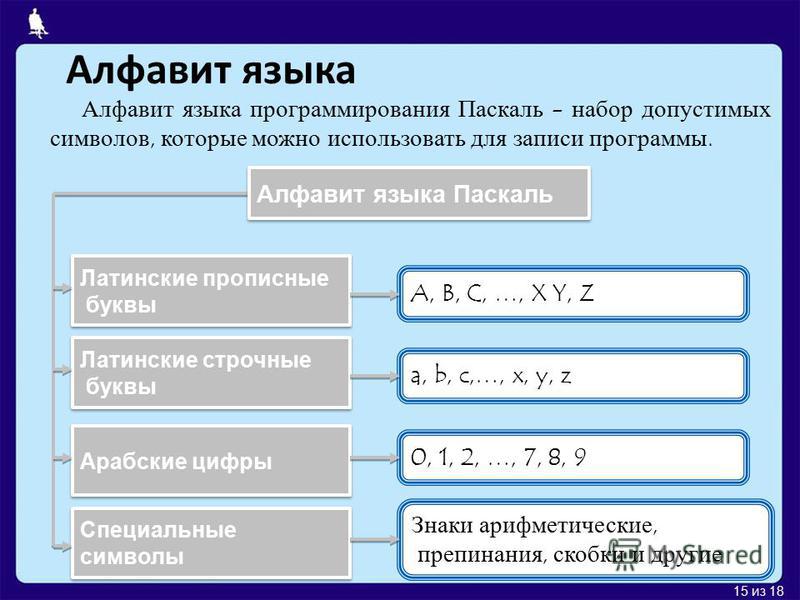
Python — удобный и востребованный язык, на котором легко начать программировать. На ЕГЭ требуется три основных пункта, которые помогут получить максимальный балл:
- циклы и условия;
- обработка строк;
- работа с файлом.
Если вы немного знаете английский язык, то уже с лёгкостью сможете читать коды на Python.
Также этот язык позволяет сэкономить время: вы сразу можете приступить к практике. Подробнее — в нашей шпаргалке.
Оценка от Коли Касперского: 10/10
Изучение любого из этих языков будет полезным, поскольку вы создадите фундамент для будущего обучения в университете. Главное — быть открытым к новому, нежели придерживаться одной технологии, которая перестаёт быть востребованной.
Если вы нашли ошибку, пожалуйста, выделите фрагмент текста и нажмите Ctrl+Enter. Мы обязательно поправим!
Что нужно знать о ЕГЭ по информатике
ЕГЭ по информатике сдают будущие ИТ-специалисты. Этот экзамен (наравне с физикой) требуется для поступления на программиста, системного администратора, тестировщика. Несмотря на то, что проходные баллы с физикой ниже, информатика ближе к выбранной специальности, поэтому мы советуем сдавать ее. Чтобы набрать высокие баллы и поступить на бюджет, запишитесь на курсы подготовки к ЕГЭ и ОГЭ. Подробный разбор заданий вместе с опытным преподавателем поможет правильно выполнить их на итоговой аттестации. А в статье мы расскажем, как подготовиться к ЕГЭ по информатике.
Этот экзамен (наравне с физикой) требуется для поступления на программиста, системного администратора, тестировщика. Несмотря на то, что проходные баллы с физикой ниже, информатика ближе к выбранной специальности, поэтому мы советуем сдавать ее. Чтобы набрать высокие баллы и поступить на бюджет, запишитесь на курсы подготовки к ЕГЭ и ОГЭ. Подробный разбор заданий вместе с опытным преподавателем поможет правильно выполнить их на итоговой аттестации. А в статье мы расскажем, как подготовиться к ЕГЭ по информатике.
Что нужно знать о ЕГЭ по информатике
Как готовиться к ЕГЭ по информатике? В первую очередь нужно узнать, что представляет из себя экзамен. Он состоит из двух частей. В первой — 23 задания с кратким ответом. Они основаны на школьной программе и в целом не представляют особой сложности. Встречаются задания на логику, задания с числами, а также номера, связанные с построением алгоритмов, работой с базами данных. Каждая задача оценивается в 1 первичный балл.
Однако первая часть ЕГЭ по информатике не позволяет набрать конкурентных баллов, поэтому нужно обратить внимание на блок заданий с развернутым ответом.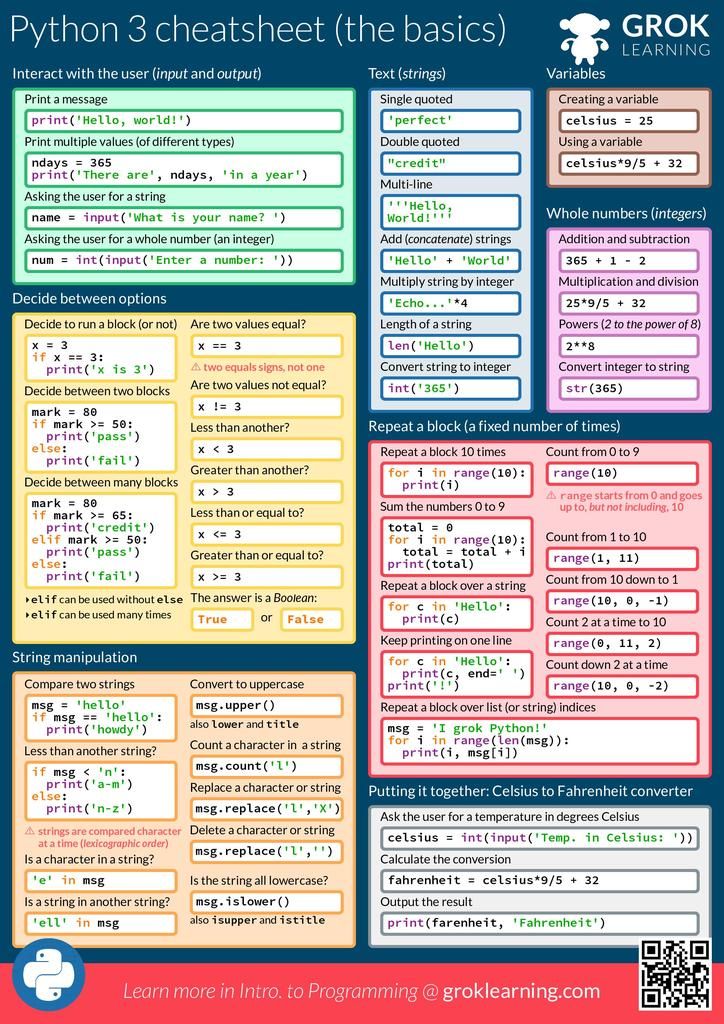 Их всего 4: 1 номер повышенного уровня сложности и 3 высокого. Эти задачи связаны с более сложной обработкой данных и программированием, они дают 3-4 первичных балла. При переводе в 100-балльную шкалу вторая часть добавляет около 40 баллов.
Их всего 4: 1 номер повышенного уровня сложности и 3 высокого. Эти задачи связаны с более сложной обработкой данных и программированием, они дают 3-4 первичных балла. При переводе в 100-балльную шкалу вторая часть добавляет около 40 баллов.
Как готовиться к решению задач из первой части
По статистике, больше всего ошибок школьники совершают в заданиях номер 9, 10, 11, 12, 15, 18, 20, 23. У них есть алгоритм решения, но много исключений и подводных камней. Уделите внимание этим задачам, решите как можно больше вариантов. Еще несколько советов по тому, как делать задания из ЕГЭ по информатике:
- таблицу степеней числа 2 (вплоть до 210) нужно знать наизусть;
- частая ошибка: школьники не различают килобайты и кибибайты. В 1 килобайте 1000 байт, а в 1 кибибайте 1024. В задачах встречается последний, обозначается он КБ или Кбайт;
- ЕГЭ по информатике не меняется из года в год, поэтому при подготовке можно смело использовать варианты прошлых лет.
 Обязательно просмотрите их, чтобы понять, к чему готовиться;
Обязательно просмотрите их, чтобы понять, к чему готовиться; - не стоит просто заучивать алгоритм решения, нужно понимать, что вы делаете в конкретном задании. Тогда изменение формулировки или появление обратной задачи вас не напугает;
- на самом экзамене внимательно читайте задание. Поймите, что вам дано и что от вас хотят. Как ни странно, многие ошибки совершаются именно из-за невнимательного прочтения;
- не забывайте проверять выполненные номера. Следите за каждым шагом решения, пересчитывайте по несколько раз, если у вас есть время. Так вы убережете себя от ошибки.
Что нужно знать о решении задач с развернутым ответом
Задачи с развернутым ответом сложные, но и дают больше всего баллов. В 24 нужно найти ошибку, в 25 и 27 написать программы. 26 задание связано с теорией игр. Для получения максимальных баллов нужна подготовка, необходимо знать алгоритм решения и применять логику. Языки программирования в ЕГЭ по информатике представляют дополнительную сложность.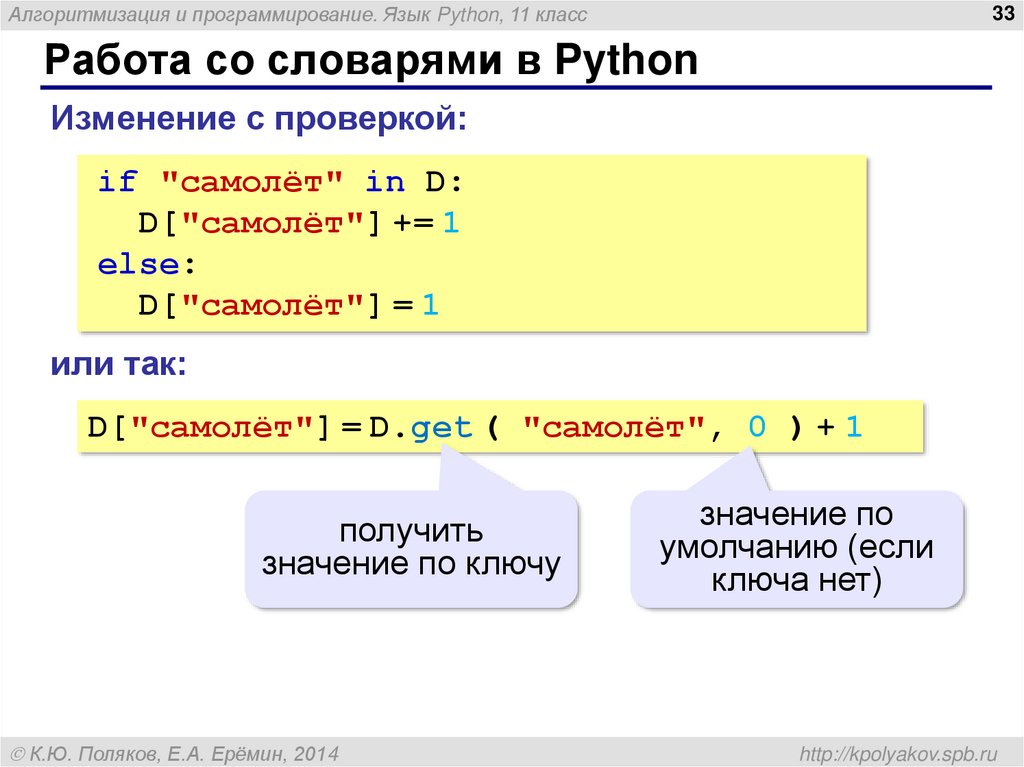 Чтобы написать рабочую программу, нужно знать их на неплохом уровне. Кроме того, нельзя допускать смысловых ошибок. С задачей 27 (самой сложной во всем экзамене) справляется чуть больше половины сдающих. Дело в том, что каждый год создатели придумывают новый тип, так что подготовиться практически невозможно. Нужно просто как можно больше заниматься программированием.
Чтобы написать рабочую программу, нужно знать их на неплохом уровне. Кроме того, нельзя допускать смысловых ошибок. С задачей 27 (самой сложной во всем экзамене) справляется чуть больше половины сдающих. Дело в том, что каждый год создатели придумывают новый тип, так что подготовиться практически невозможно. Нужно просто как можно больше заниматься программированием.
Как рассчитывать время на экзамене
Как решать ЕГЭ по информатике? Еще один важный момент — распределение времени. Экзамен длится 3 часа 55 минут. За них нужно выполнить все задания, проверить правильность решения, переписать все в чистовик. Кроме того, чтобы не допускать ошибок, нужно не торопиться и работать в спокойном режиме. На первую часть вы потратите примерно полтора часа. Все задания решаются за 3-5 минут. Кроме 23 — на него уйдет 10. После этого нужно еще раз проверить свои ответы и переписать их в бланк. При этом на вторую часть остается почти 2 с половиной часа, из которых не менее часа уйдет на сложную программу в номере 27.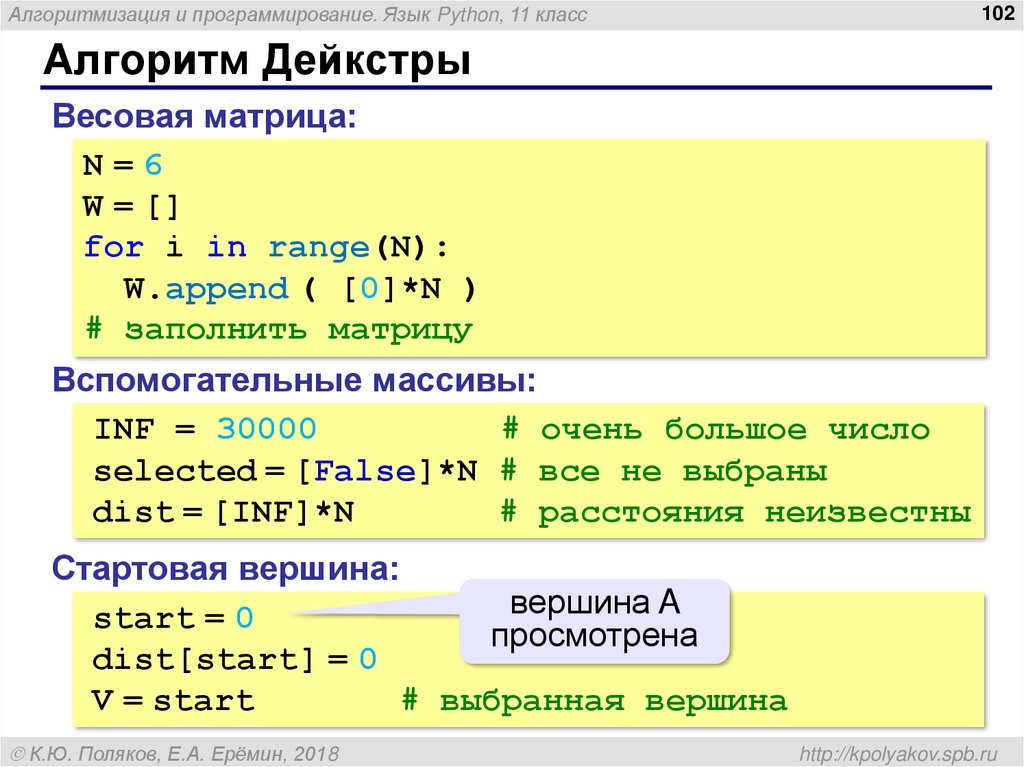 В целом, времени должно хватить на размышления, поиск верного пути решения. Чтобы точно успеть на экзамене, решайте пробники дома. Решая очередной вариант, засекайте время и старайтесь уложиться в него.
В целом, времени должно хватить на размышления, поиск верного пути решения. Чтобы точно успеть на экзамене, решайте пробники дома. Решая очередной вариант, засекайте время и старайтесь уложиться в него.
Языки программирования — какой выбрать
Вопрос, который мучает всех сдающих ЕГЭ по информатике — какой язык программирования лучше выбрать. Мы не можем решить за вас, но попробуем кратко разобрать особенности каждого:
- BASIC. Когда-то этот язык был популярен, но сейчас в практике не используется. Его изучают в школах, так как он помогает развивать логику, но брать его для ЕГЭ бессмысленно;
- Школьный алгоритмический язык. Он разработан специально для обучения программированию. В отличие от других, более сложных языков, его могут освоить даже дети. В целом, из-за своей простоты и понятности он подходит для ЕГЭ. Но нужно понимать, что в будущем он вам не пригодиться. Его не учат в вузах и не используют для работы компании. Если ваша цель — только ЕГЭ, можете взять его;
- Паскаль.
 Это легкий и понятный язык, который помогает развивать логику. Он подходит для обучения, причем как людей школьного возраста, так и студентов. В реальности он мало используется, так как его возможности ограничены. Однако для экзамена можно выбрать его, так как писать программы на Паскале несложно;
Это легкий и понятный язык, который помогает развивать логику. Он подходит для обучения, причем как людей школьного возраста, так и студентов. В реальности он мало используется, так как его возможности ограничены. Однако для экзамена можно выбрать его, так как писать программы на Паскале несложно; - C++. Один из немногих «школьных» языков, который используется и ИТ-компаниями. Освоить его достаточно сложно, это под силу не каждому старшекласснику. Однако если у вас получится, вы сможете и дальше развиваться в этом направлении — уже как профильный специалист. Еще одно достоинство — язык быстрый, программы на нем не перегружены лишними деталями. Если вы уверены в своих знаниях, можете использовать C++;
- Python. Для использования этого языка требуется знание английского. На начальном уровне учить его достаточно просто, это под силу почти каждому школьнику. В то же время, у языка есть своя сфера применения и много возможностей, поэтому начав изучение в старших классах, вы сможете развиваться и дальше.
 Для написания программы в ЕГЭ достаточно разбираться в Питоне на базовом уровне, поэтому он тоже подходит для итоговой аттестации.
Для написания программы в ЕГЭ достаточно разбираться в Питоне на базовом уровне, поэтому он тоже подходит для итоговой аттестации.
Полезно знать
Еще несколько советов о том, как решать задания из ЕГЭ по информатике:
- начиная подготовку, не забудьте зайти на сайт ФИПИ. Там вы найдете кодификатор. Изучите его — в нем написано, какие знания и умения должны быть у школьника, сдающего ЕГЭ. Кроме того, расписаны особенности каждого задания: уровень сложности, какая тема проверяется. Там же можно найти варианты прошлых лет;
- изучите методические рекомендации для учителей и экспертов ЕГЭ. Так вы поймете, на какие разделы информатики нужно обращать внимание, а также узнаете критерии оценивания заданий из второй части. Эти документы тоже находятся на сайте ФИПИ.
Теперь вы чуть лучше разбираетесь в экзамене по информатике: понимаете, как готовиться и как решать задания, а также знаете, какие языки в ЕГЭ по информатике используются.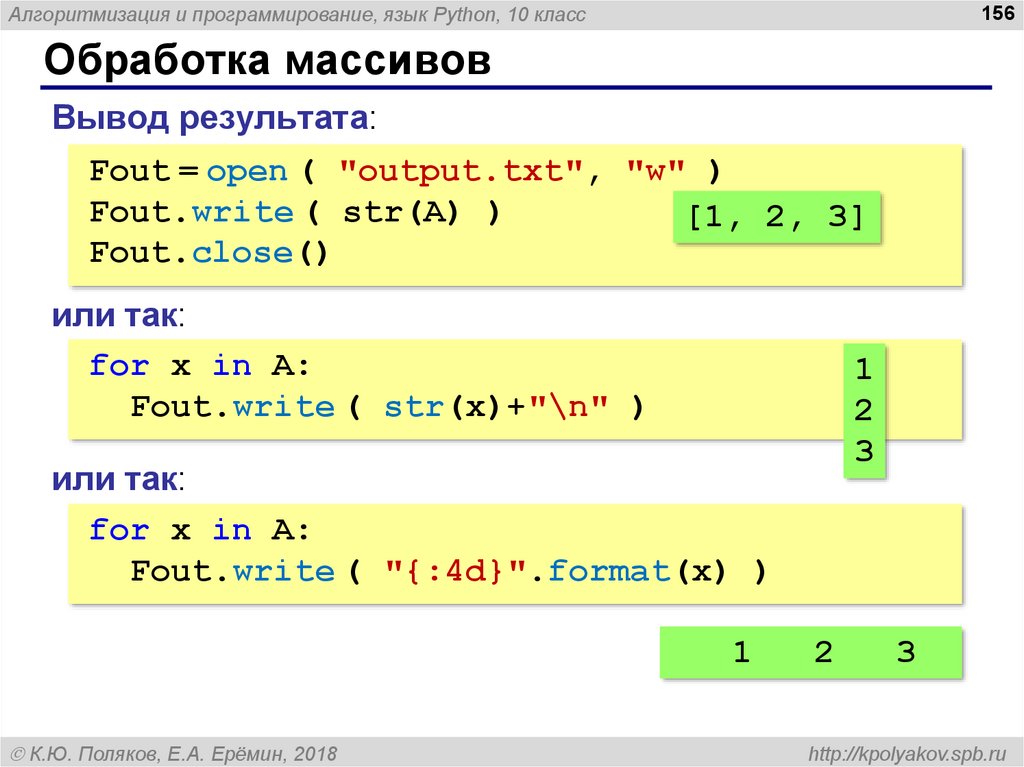 Надеемся, что наша статья поможет вам набрать достойные баллы. А если вы хотите быть уверены в результате, запишитесь на курсы, где разъясняют все тонкости. В любом случае, мы желаем вам успехов!
Надеемся, что наша статья поможет вам набрать достойные баллы. А если вы хотите быть уверены в результате, запишитесь на курсы, где разъясняют все тонкости. В любом случае, мы желаем вам успехов!
Лучший экзамен по языку компьютерного программирования Практические онлайн-тесты
Компьютерное программирование предоставляет пользователям возможность создать набор инструкций для компьютеров на языке, понятном этим устройствам. Как и многие другие человеческие языки, существует множество языков компьютерного программирования, которые разработчики программного обеспечения или программисты могут использовать для связи с компьютерами. С помощью языков программирования компьютеры могут эффективно и быстро обрабатывать сложные и огромные объемы данных и другие процессы.
Например, если человеку предоставить случайные цифры в диапазоне от 1 до 20 000 и дать указание расположить их в порядке убывания, скорее всего, потребуется много логики, усилий, времени и ошибок, чтобы придумать эффективный код.
В этой статье мы будем уделять меньше внимания техническим особенностям языков программирования и вместо этого сосредоточимся на правильных экзаменах по языку программирования, которые определят вашу способность к успеху в смежных профессиях.
Ознакомьтесь с этими важными ссылками, которые помогут вам изучить все об экзаменах по языку программирования:
Что такое экзамены по языку программирования?
Цель экзаменов по языку программирования
Какова общая структура экзаменов по языку программирования?
Знакомство с различными языками компьютерного программирования
Лучшие языки программирования для изучения
Лучшие сайты для просмотра экзаменов языка программирования
* Google Tech Dev Devel.0031
* JavaTpoint
* GeeksforGeeks
* Studytonight
* Khan Academy
* The Odin Project
* W3Schools
* Code Academy
Что такое экзамены по языку программирования?
Экзамены по языку программирования проводятся в соответствии с набором стандартов, чтобы в конечном итоге определить компетентность человека в этой области. Кандидаты демонстрируют свои знания в области кодирования, чтобы рекрутеры могли эффективно и объективно оценить эти навыки и, в конечном итоге, должным образом отобрать кандидатов для трудоустройства.
Кандидаты демонстрируют свои знания в области кодирования, чтобы рекрутеры могли эффективно и объективно оценить эти навыки и, в конечном итоге, должным образом отобрать кандидатов для трудоустройства.
Экзамены по языку программирования в академии оценивают технические навыки и логическое мышление учащихся. Они проводятся в виде бумажных или компьютерных экзаменов.
Экзамены по языку программирования на бумаге позволяют учащимся писать фрагменты кода без помощи какого-либо компьютера или устройства. Преимущество упрощения письменных экзаменов по языку программирования заключается в том, что они устраняют плагиат и позволяют избежать копирования фрагментов кода, найденного в Интернете. Хотя бумажный экзамен по языку программирования и его результаты более утомителен, он является надежным инструментом для понимания способности учащегося понимать концепции программирования.
Напротив, компьютерные экзамены по языку программирования обеспечивают более полную среду кодирования.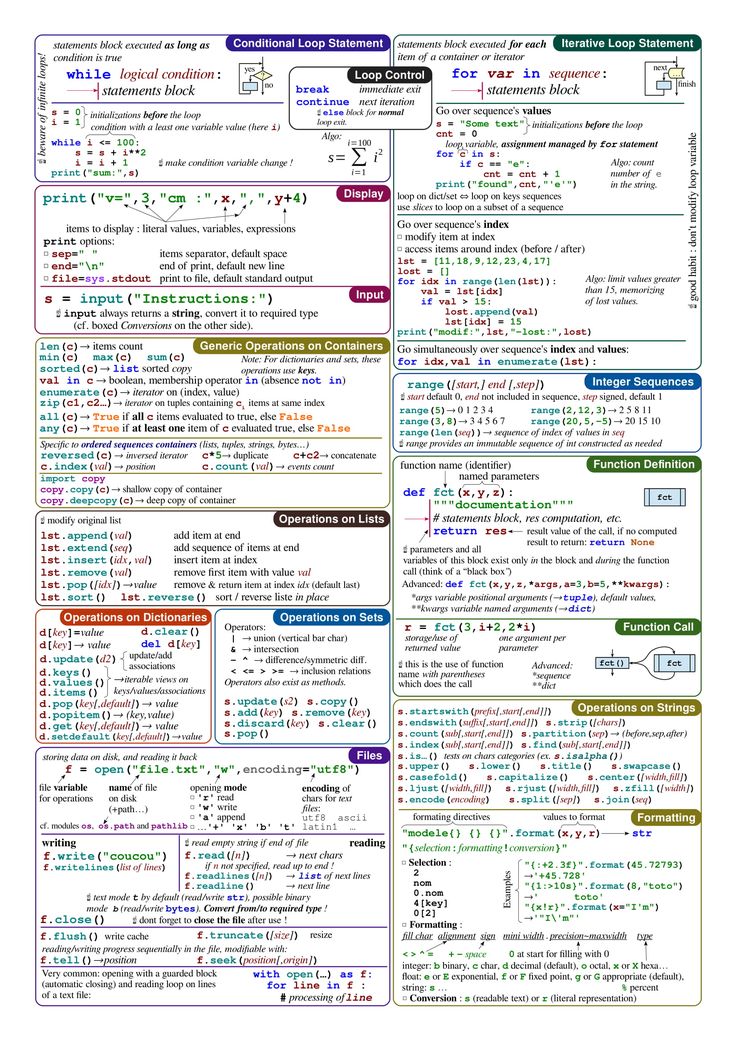 Поскольку коды обрабатываются компилятором, испытуемые могут сразу же проверить, работает ли их код эффективно или возникают ошибки компиляции. Компилятор позволяет программистам увидеть, какая часть их кода создает ошибку. Процесс определения синтаксической ошибки в программном решении и их исправления называется отладкой.
Поскольку коды обрабатываются компилятором, испытуемые могут сразу же проверить, работает ли их код эффективно или возникают ошибки компиляции. Компилятор позволяет программистам увидеть, какая часть их кода создает ошибку. Процесс определения синтаксической ошибки в программном решении и их исправления называется отладкой.
Не менее важным компонентом экзамена по языку программирования является способ его проведения. Если вы все еще хотите получить степень в области компьютерных наук в колледже, вам придется сдавать письменные и компьютерные экзамены. Как правило, преподаватели позволяют учащимся отвечать на технические экзамены, написав фрагмент кода с помощью ручки и бумаги. Они также получают полное представление о понимании студентом проблем, связанных с программированием. После лекций преподаватели проводят лабораторные занятия, на которых студенты получают возможность использовать компьютер и писать реальные программные решения.
Работодатели также проводят экзамены по языку программирования с использованием компьютеров.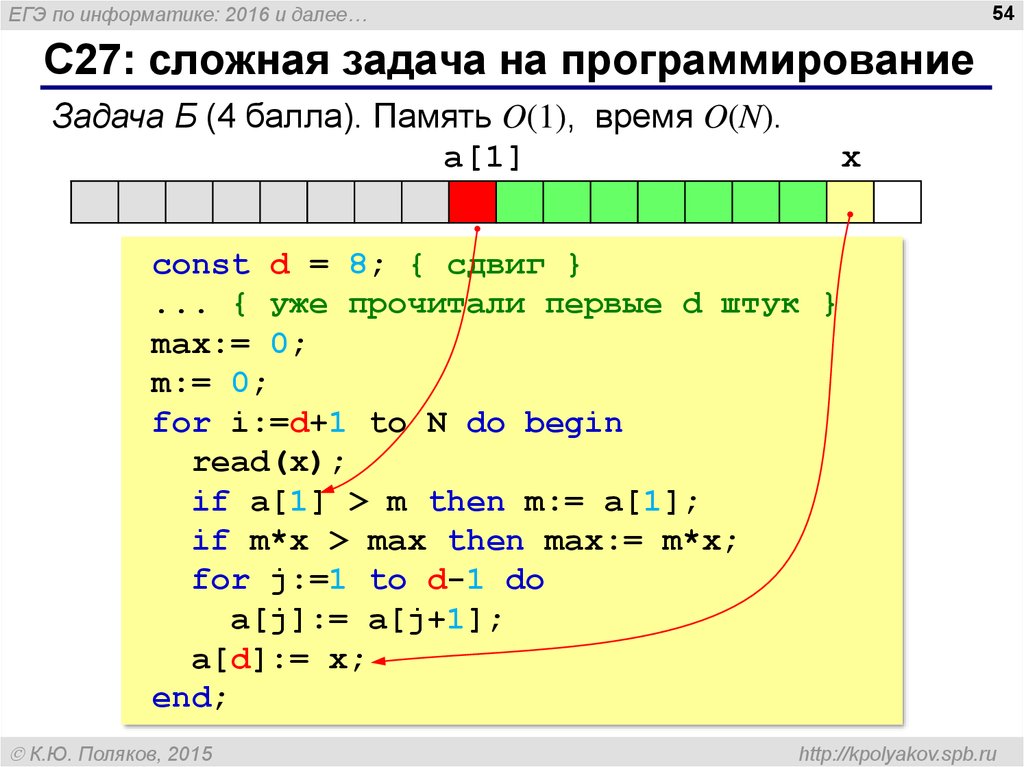 В зависимости от стандартов компании эти экзамены могут проходить под наблюдением или без него.
В зависимости от стандартов компании эти экзамены могут проходить под наблюдением или без него.
К настоящему времени вы, вероятно, задаетесь вопросом, какой метод экзамена по языку программирования лучше. Краткий ответ: это зависит от испытуемого. Независимо от того, устраивает ли вас письменный экзамен или компьютерный экзамен, основная цель состоит в том, чтобы оценить ваше умение эффективно создавать программы.
Цель экзаменов по языку программирования
Оценка навыков кодирования разработчика программного обеспечения или программиста является важным шагом в любом процессе найма или академического процесса для профессий, связанных с компьютерными науками. Одной из основных проблем при поиске подходящего кандидата является поиск людей с удовлетворительными навыками, когда дело доходит до программирования.
Для студентов, изучающих компьютерные науки, информационные технологии или любые смежные области, экзамены по языку программирования используются для оценки навыков программирования учащегося.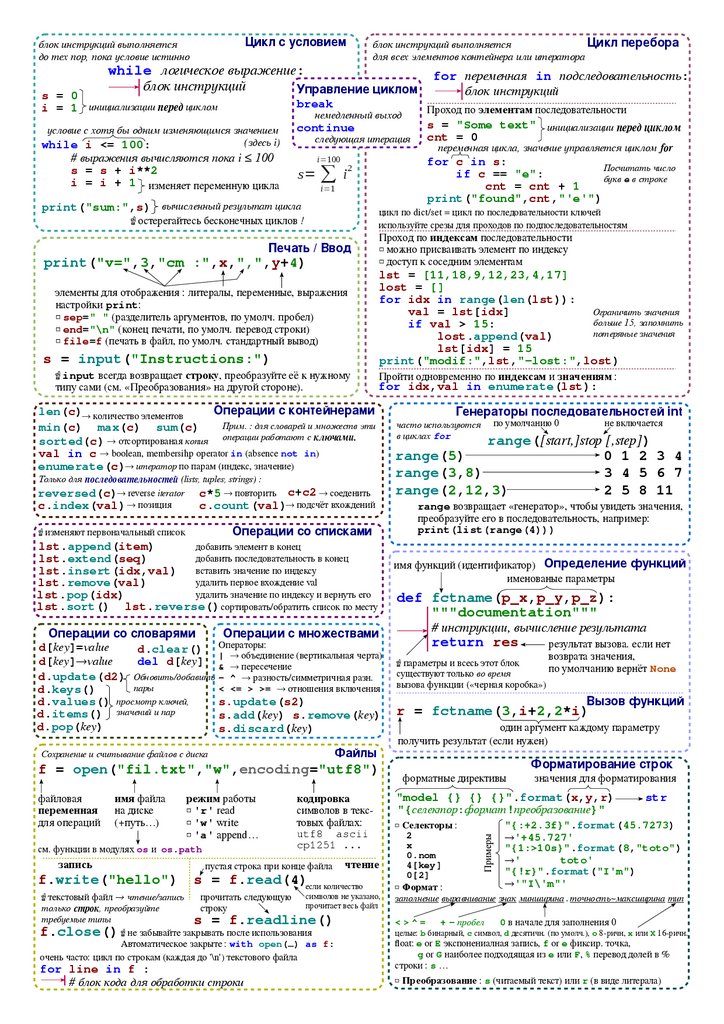 Они определяют, способен ли учащийся писать эффективный код, а не просто запоминать концепции. В некоторых случаях учащиеся хорошо запоминают определения и технический жаргон; однако они не совсем способны писать хорошо структурированные и работающие коды.
Они определяют, способен ли учащийся писать эффективный код, а не просто запоминать концепции. В некоторых случаях учащиеся хорошо запоминают определения и технический жаргон; однако они не совсем способны писать хорошо структурированные и работающие коды.
В среде корпораций или стартапов большинство недостатков при наборе технических специалистов связано с приемом на работу кандидатов, не обладающих техническими способностями. Разработчики программного обеспечения не всегда лучше всего рекламируют себя в своих резюме. В результате менеджеры по найму упускают возможность нанять более технически подкованного кандидата (потому что на бумаге он не впечатляет). Кроме того, самопровозглашенные способности иногда вводят в заблуждение. Если вас больше впечатляют резюме, а не реальные навыки, вы можете нанять кого-то, кто не разбирается в реальном приложении, а не в реальной сделке.
Разнообразие талантов и навыков может сформировать компетентного разработчика программного обеспечения.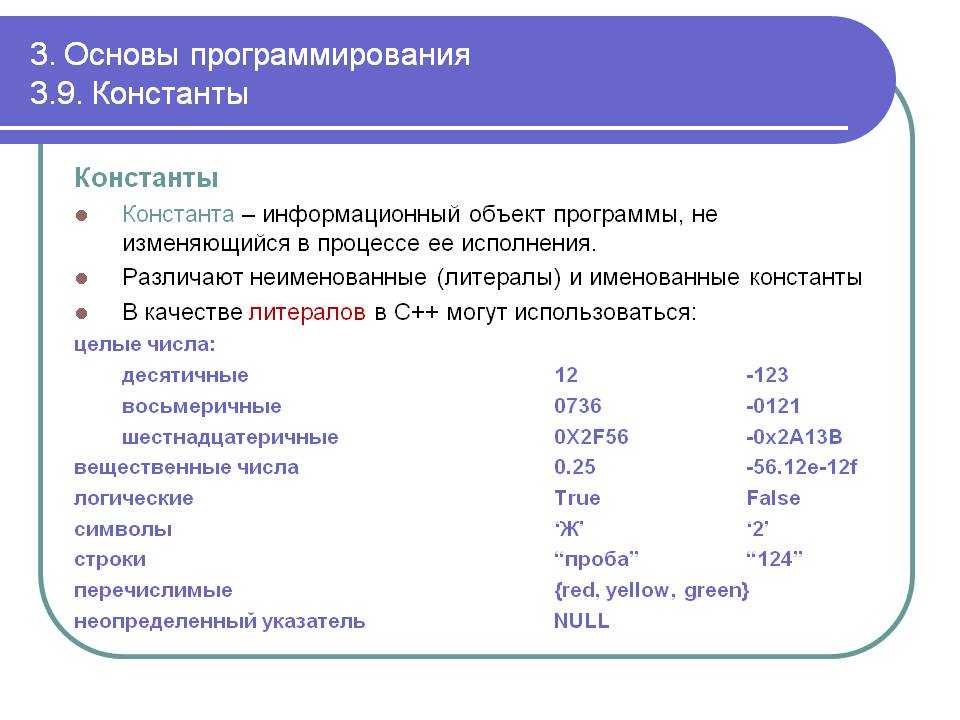 Тем не менее, оценка технических навыков — это способ найти лучших кандидатов. Независимо от того, учитесь вы или работаете, менеджеры по найму или приемные комиссии не полагаются только на резюме и вопросы с несколькими вариантами ответов, чтобы измерить способность кандидата эффективно программировать.
Тем не менее, оценка технических навыков — это способ найти лучших кандидатов. Независимо от того, учитесь вы или работаете, менеджеры по найму или приемные комиссии не полагаются только на резюме и вопросы с несколькими вариантами ответов, чтобы измерить способность кандидата эффективно программировать.
Какова общая структура экзаменов по языку программирования?
Структура экзаменов по языку программирования для каждой школы или компании уникальна. Поскольку компьютерное программирование — это разнообразная область, у каждого экзамена по программированию нет фиксированного формата и содержания.
Экзамены по языку программирования состоят из ситуационных задач, требующих технических решений. Например, одним из наиболее распространенных практических экзаменов для специалистов по компьютерным наукам является написание программы для базового калькулятора. В некоторых случаях преподаватели просят студентов написать фрагмент кода для исправления ошибки, создания технического решения конкретной ситуации или определения того, какая часть кода приводит к синтаксической ошибке.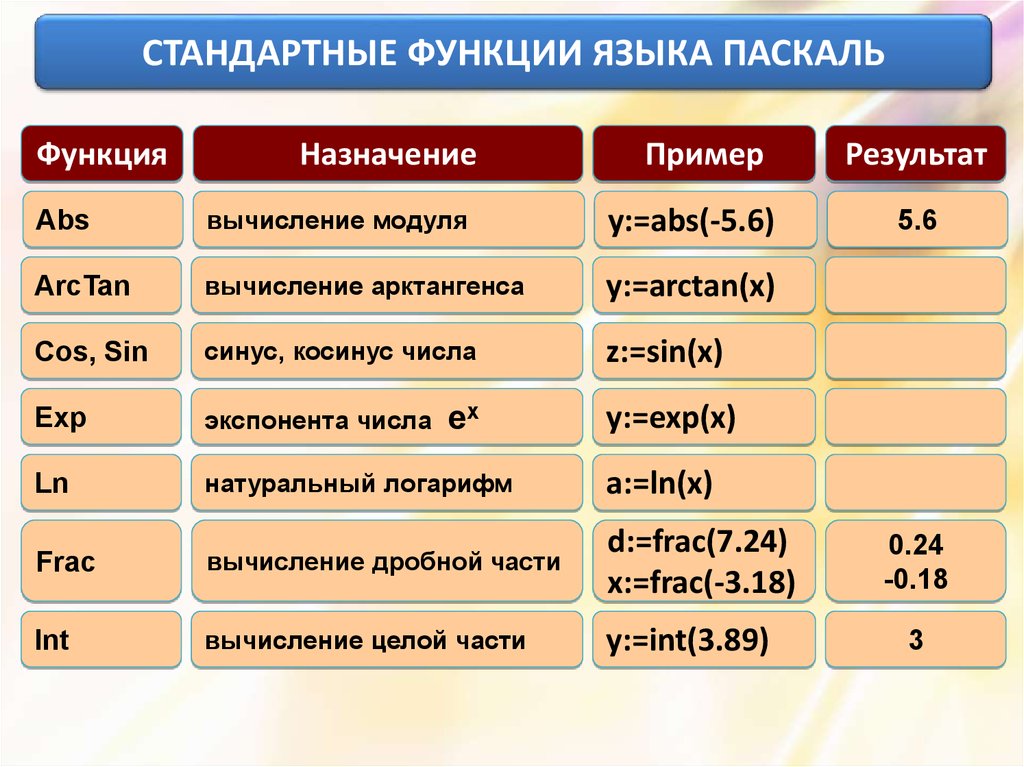
Помимо технических навыков, некоторые преподаватели включают определения терминов и вопросы с несколькими вариантами ответов. Независимо от содержания экзамена по языку программирования, цель состоит в том, чтобы измерить знания и способности учащегося в области программирования.
В И.Т. отрасли, экзамены по языку программирования помогают рекрутерам определить лучшего кандидата на конкретную роль. Иногда их называют техническими экзаменами . Поскольку существуют разные профессии, связанные с ИТ, каждая вакансия имеет эквивалентный экзамен по языку программирования.
Например, кандидат на роль администратора базы данных сдает экзамен по программированию, который в первую очередь ориентирован на языки программирования, связанные с базами данных, такие как SQL, PostgreSQL, MySQL или FoxPro. В зависимости от позиции, на которую они претендуют, вы не можете предложить экзамен по языку программирования, связанный с базами данных, тому, кто претендует на должность разработчика интерфейса, если только они не переходят в эту область.
Кроме того, языки программирования, используемые компанией, являются одним из факторов, определяющих характер экзамена. Если вы хорошо владеете только C#, вам может быть сложно подать заявку в компанию, которая использует Python.
Еще одним фактором экзаменов по языку программирования является то, что они могут включать нетехнические аспекты, такие как вопросы с несколькими вариантами ответов и эссе. Вот некоторые из общих вопросов, которые включены в эти типы экзаменов:
- Какой вклад ваша личность и способности могли бы внести в нашу компанию?
- Какой последний язык программирования вы выучили?
- Какой ваш любимый язык программирования?
- Какой последний проект по программированию вы разработали?
- Что самое сложное в работе программиста?
- Что вам больше всего нравится в программировании?
- Какой язык программирования вы изучили первым?
В конце концов, лучший способ успешно сдать каждый экзамен по языку программирования — это подготовить и обновить свои навыки и знания, независимо от должности или степени, на которую вы претендуете.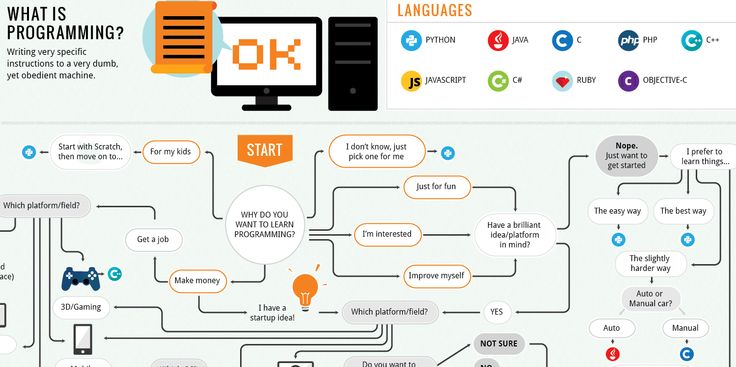
Знакомство с различными языками программирования
Если вы начинаете заниматься компьютерными науками, вам следует знать, что существуют сотни различных языков программирования. Если вы не знали, всегда популярное выражение «Hello, World» — это ваше первое введение в изучение нового языка программирования! Это подтверждение того, что ваша программа успешно работает на базовом уровне. Вы можете написать этот оператор более чем на 600 языках программирования; посетите коллекцию Hello World, чтобы узнать о ней и узнать о различных доступных в настоящее время языках программирования.
Легко растеряться от огромного количества доступных языков программирования, но не обязательно! Вы можете выбрать конкретный язык программирования и специализироваться в этой области. Вот некоторые из языков программирования, на которых вы можете специализироваться:
Разработка баз данных
Менеджеры/администраторы баз данных или разработчики баз данных создают и поддерживают различные типы баз данных для компании.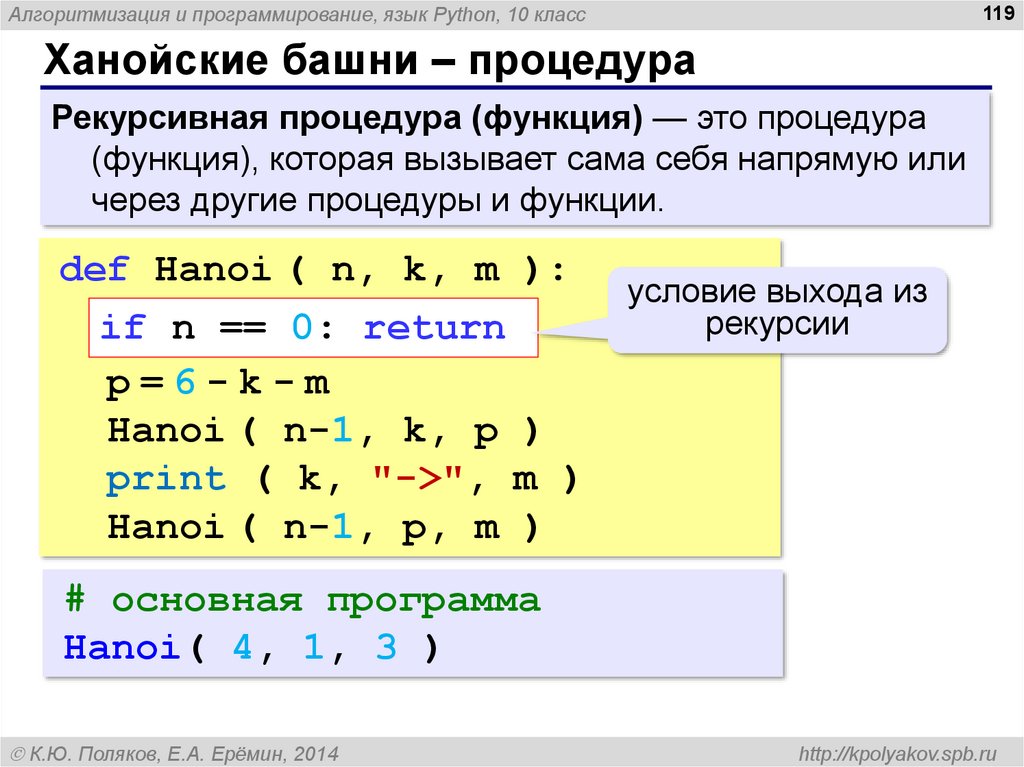 Если вы хотите продолжить карьеру, связанную с проектированием, обслуживанием и оптимизацией баз данных, вы можете специализироваться на следующих языках программирования:
Если вы хотите продолжить карьеру, связанную с проектированием, обслуживанием и оптимизацией баз данных, вы можете специализироваться на следующих языках программирования:
- PostgreSQL
- dBase
- FoxPro
- MySQL
- SQL
- Visual FoxPro
Разработка игр является наиболее интересным направлением разработки компьютерных игр и
3. Многие разработчики программного обеспечения любят этот трек, и большинство из них создают игры как страсть и хобби. Для разработки игр требуется игровой движок или консоль, программное обеспечение для создания и определения игр, а также их природа. Например, Fortnight и Epic Games — классический пример определения концепции игрового движка. Epic Games — это разработчик/игровой движок, а Fortnight — это сама игра. Если создание игр является вашим любимым направлением программирования, вот некоторые из языков программирования, на которые вы можете рискнуть:
- C++
- C#
- Lua
- Java
- C
- Darkbasic
Hardware/Computer Drivers
Computer programming hardware interface and drivers are one of the essential components of hardware functionalities.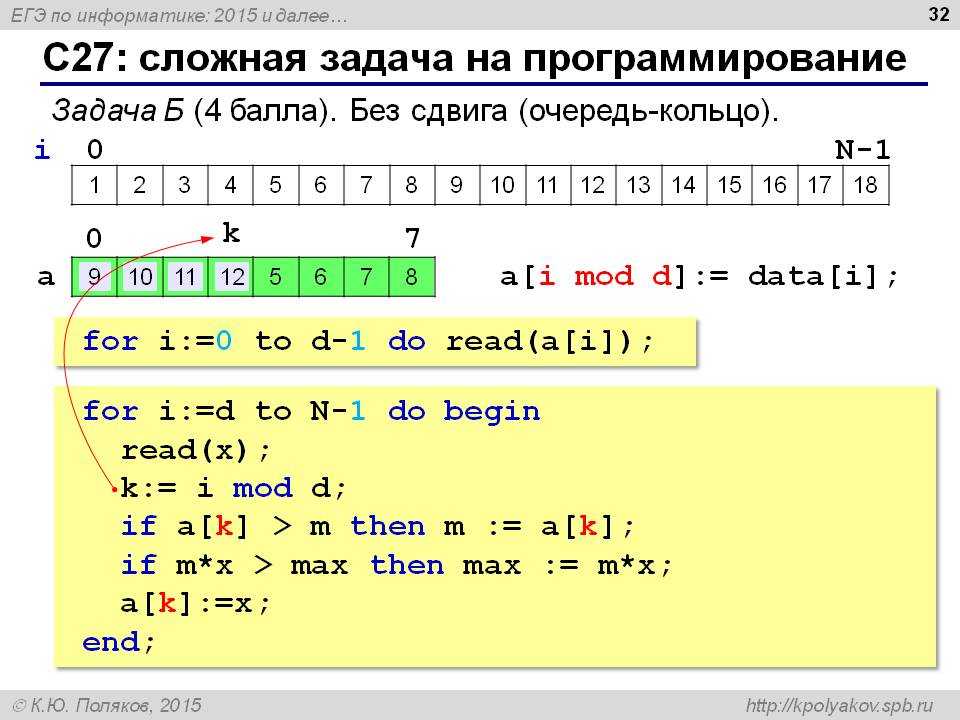 Если вам по душе разработка программных и аппаратных интерфейсов для аппаратных компонентов, вы можете специализироваться в следующем:
Если вам по душе разработка программных и аппаратных интерфейсов для аппаратных компонентов, вы можете специализироваться в следующем:
- C
- Ассемблер/сборка
Разработка мобильных приложений
Разработка мобильных приложений — один из самых сложных аспектов компьютерного программирования. Поскольку существует множество операционных систем для веб-приложений и мобильных приложений, разработчикам мобильных устройств может быть сложно, но полезно создавать программы, совместимые с веб- и мобильными операционными системами. Например, две самые популярные операционные системы для мобильной разработки — iOS и Android. Как мобильным разработчикам, вам необходимо создать программу, которая будет эффективно работать независимо от того, на каком устройстве она установлена — на Android или iOS. Если вам нравится карьера в мобильной разработке, вы можете начать изучать некоторые из этих языков программирования:
- Kotlin
- Java
- Objective-C
- Swift
- JavaScript
- Dart
Script Development
Scripting is a part of your routine as a software developer. Хотя у него нет специального типа карьеры, понимание и знание того, как создавать сценарии, может помочь вам улучшить и автоматизировать вашу программу различными способами. Некоторые из языков программирования, которые вы можете изучить, включают следующее:
Хотя у него нет специального типа карьеры, понимание и знание того, как создавать сценарии, может помочь вам улучшить и автоматизировать вашу программу различными способами. Некоторые из языков программирования, которые вы можете изучить, включают следующее:
- TCL
- Python
- PERL
- Пакетный файл
- Внешняя разработка
- JavaScript
- CSS
- HTML
- XHTML
- Back-End Development
- PHP
- Ruby
- C#
- Elixir
- Python
- Erlang
- Python
- PHP и Java
- Голанг и С++
- CSS
- HTML
- JavaScript
- JQuery
- PHP
- SQL
- JavaScript
- Python
- CSS
- HTML
- SQL
- Ruby
- Python
- PHP
- jQuery
- CSS
- JavaScript
- HTML
- Джаваскрипт
- Питон
- Ява
- AWS Certified Developer Associate
- Google Certified Professional Cloud Developer
- Узел-js
- Объектив-C
. вы можете преследовать.
Внешняя разработка — это часть веб-разработки, которая занимается дизайном и пользовательским интерфейсом вашего приложения. Он включает настройку поведения, цветов и стиля кнопок, диалоговых окон, форм и других элементов дизайна. Его главная забота — внешний вид вашего сайта. Если вы хотите попробовать себя в этой области, вот несколько языков, которые вы можете выучить:
Back-End Разработка в основном связана с веб-серверами.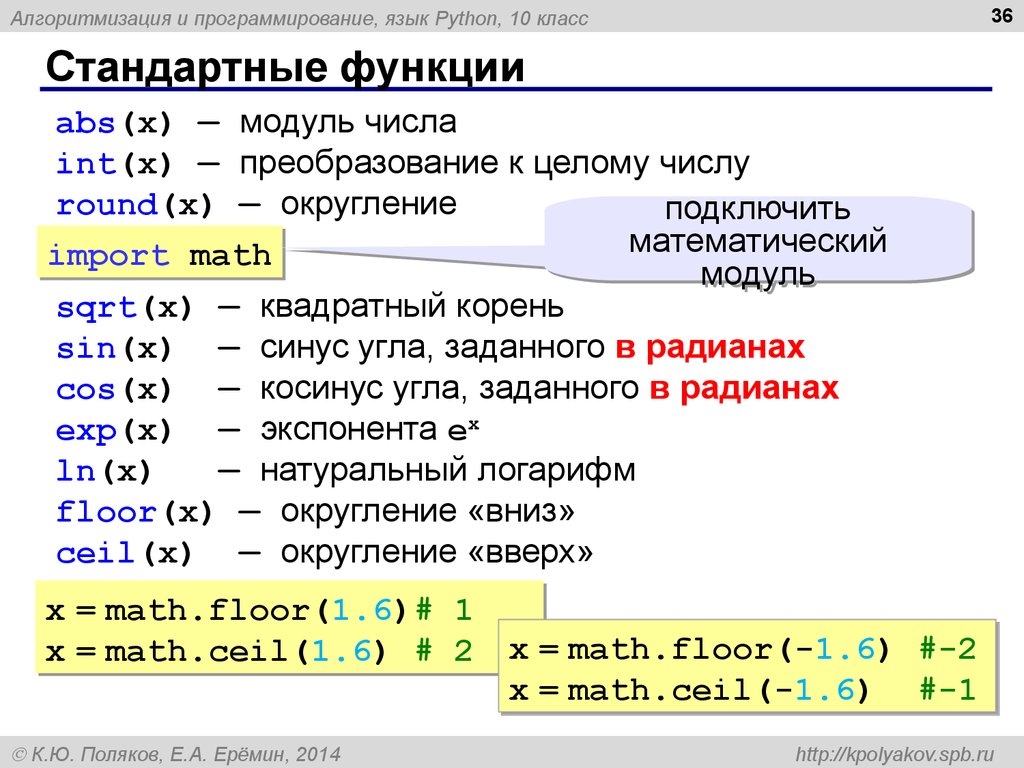 Этот тип компьютерного программирования относится к маршрутизации веб-страниц. Маршрутизация — это процесс перенаправления пользователя на страницу определенного веб-сайта при посещении его URL-адреса. Процесс включает в себя связь с серверами и передачу данных обратно пользователю. Для внутренних разработчиков вы можете начать со следующих языков программирования:
Этот тип компьютерного программирования относится к маршрутизации веб-страниц. Маршрутизация — это процесс перенаправления пользователя на страницу определенного веб-сайта при посещении его URL-адреса. Процесс включает в себя связь с серверами и передачу данных обратно пользователю. Для внутренних разработчиков вы можете начать со следующих языков программирования:
Как уже упоминалось, существует множество языков программирования; однако мы выделяем наиболее популярные и актуальные в современной отрасли. Мы также рекомендуем изучить язык программирования, которым вы увлечены или который в основном используется в вашей целевой отрасли. В конечном счете, вам решать, на каком языке программирования вы хотите специализироваться.
Лучшие языки программирования для изучения
На данный момент вам, вероятно, интересно, какой язык программирования выбрать.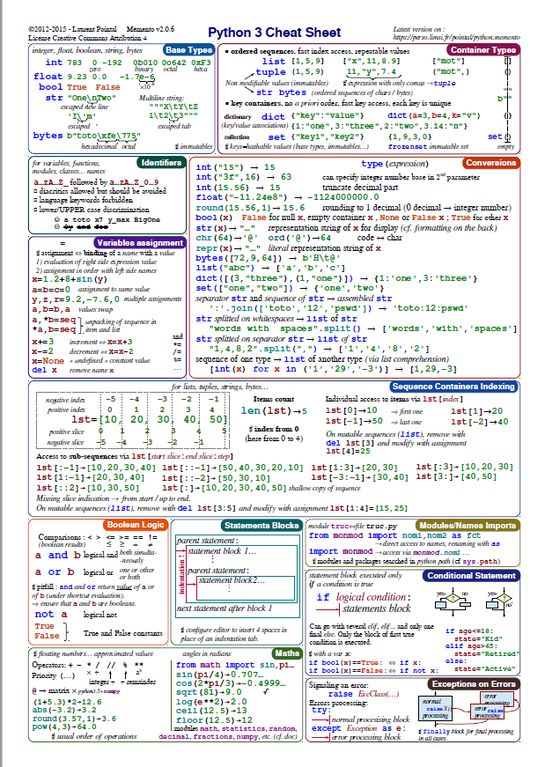 Если вы учитесь кодировать, вы также можете специализироваться на понимании языков, которые пользуются большим спросом в текущей тенденции. В результате сосредоточение внимания на новейшем языке программирования сделает вас более актуальным и конкурентоспособным для потенциальных компаний или работодателей. Вот некоторые из жизнеспособных языков программирования, которые вы можете изучить:
Если вы учитесь кодировать, вы также можете специализироваться на понимании языков, которые пользуются большим спросом в текущей тенденции. В результате сосредоточение внимания на новейшем языке программирования сделает вас более актуальным и конкурентоспособным для потенциальных компаний или работодателей. Вот некоторые из жизнеспособных языков программирования, которые вы можете изучить:
Python — современный язык программирования. Все больше организаций и стартапов реализуют программы и приложения с использованием Python. Если вы хотите оставаться актуальным в течение более длительного периода времени, вам следует изучить этот язык программирования. Его считают языком программирования будущего. Разработчики программного обеспечения, владеющие Python, являются одними из самых высокооплачиваемых специалистов в этой отрасли. Благодаря своей обширной библиотеке интеграции и поддержки, а также эффективности, Python является ведущим языком программирования, широко используемым в качестве основного бэкэнд-программирования.
PHP и Java уже давно широко используются в большинстве компаний и организаций. Большинство компаний, которые существуют уже много лет, используют Java в качестве основного языка программирования. Говоря о финансовых учреждениях, все они используют Java для своих приложений онлайн-банкинга, основных банковских процедур и баз данных. Кроме того, некоторые из этих учреждений используют PHP для дизайна веб-сайтов.
C++ существует в отрасли уже более длительный период времени, а Golang — новый язык программирования. Если вы планируете продолжить карьеру в области алгоритмической торговли и финансов, вам следует изучить и освоить Golang и C++. В различных торговых отраслях в основном используется комбинация C++ и C. Golang также становится популярным в этом аспекте. И Golang, и C++ отлично подходят для создания систем с низкой задержкой и критической производительностью, которые считаются важным компонентом каждого торгового учреждения. Если вы планируете изучать язык, вы также должны знать основы, а также все тонкости объектно-ориентированного программирования.
Если вы планируете изучать язык, вы также должны знать основы, а также все тонкости объектно-ориентированного программирования.
Лучшие сайты для просмотра экзаменов по языку программирования
Руководство для технических разработчиков Google
Руководство для технических разработчиков, разработанное Google, предоставляет вам возможность практиковать свои навыки кодирования и улучшать их. Каждый может свободно изучать и повторять любые основы программирования на этой платформе. Tech Dev Guide состоит из различных видов учебных ресурсов, начиная от вопросов для собеседования по программированию и заканчивая практическими задачами и материалами для подготовки к карьере. Независимо от того, являетесь ли вы новичком, продвинутым программистом или меняете профессию, в Google Tech Dev Guide есть множество учебных материалов для изучения перед экзаменами по языку программирования.
BitDegree
BitDegree предлагает множество бесплатных курсов, от разработки игр до программирования. На платформе есть стандартные учебные курсы, а также игровые курсы. С игровыми классами вы можете интегрировать более интерактивную и продуктивную учебную среду. Все, что вам нужно сделать, это выбрать предпочитаемый язык и начать обучение.
На платформе есть стандартные учебные курсы, а также игровые курсы. С игровыми классами вы можете интегрировать более интерактивную и продуктивную учебную среду. Все, что вам нужно сделать, это выбрать предпочитаемый язык и начать обучение.
BitDegree поддерживает множество языков программирования; однако популярные рекомендации включают:
Эта учебная платформа также интегрирует программирование блокчейна в один из своих учебных материалов. Существуют прозрачные признания и система достижений, помогающие компаниям и предприятиям набирать подходящих технических кандидатов и оценивать прогресс каждого кандидата.
JavaTpoint
JavaTpoint предлагает учебные пособия по различным проблемам, связанным с информатикой и современными технологиями. Это универсальный веб-сайт, где можно найти все, что вам нужно знать о различных языках программирования, в том числе о новых, таких как Kotlin.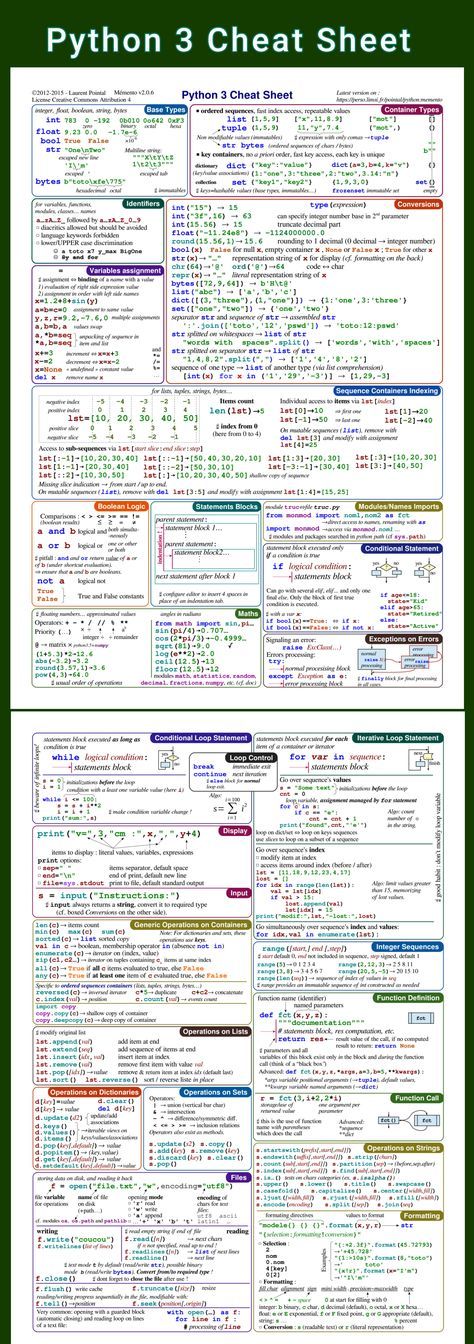 JavaTpoint также расскажет вам о последних обновлениях и разработках новых технологий, таких как искусственный интеллект и криптовалюта.
JavaTpoint также расскажет вам о последних обновлениях и разработках новых технологий, таких как искусственный интеллект и криптовалюта.
Для технических интервью JavaTpoint также предлагает идеальные ответы на технические вопросы.
GeeksforGeeks
GeeksforGeeks — один из лучших веб-сайтов для подготовки к экзаменам по языку программирования и техническим собеседованиям. Веб-сайт предлагает различные виды решений, начиная от вопросов, удобных для начинающих, и заканчивая более сложными и техническими вопросами. GeeksforGeeks также предоставляет интерактивную и функциональную IDE, чтобы вы могли тестировать и изменять свои коды. Некоторые из популярных языков программирования, предлагаемых на GeeksforGeeks, включают Python, Java и C9.0003
Studytonight
Studytonight — это платформа онлайн-обучения, которая обучает различным языкам программирования и техническим предметам. В отличие от других онлайн-уроков, Studytonight поможет вам получить глубокие знания по основным предметам, связанным с информатикой. Некоторые из основных тем, которые вы можете изучать и практиковать на Studytonight, включают C++, Apache, Scrum, Unity, Python, SQL, Mongo, CSS, C, Java, операционные системы и основы компьютерных сетей.
Некоторые из основных тем, которые вы можете изучать и практиковать на Studytonight, включают C++, Apache, Scrum, Unity, Python, SQL, Mongo, CSS, C, Java, операционные системы и основы компьютерных сетей.
С помощью Studytonight вы можете подготовиться к экзаменам по языку программирования с помощью серии практических экзаменов для оценки своего понимания. Практические тесты могут служить инструментом для подведения итогов и повторения.
Академия Хана
Еще одним популярным сайтом для обучения программированию является Академия Хана. Это одна из самых популярных онлайн-платформ для обучения программированию. Академия Хана — отличная платформа, чтобы начать развивать множество навыков и опыта, связанных с программированием. Через эту платформу вы можете получить доступ к различным учебным пособиям и курсам, начиная от основ компьютерного программирования и заканчивая продвинутыми приложениями.
Курсы Академии Хана преподают хорошо обученные специалисты. Студентам также предлагается делиться своими знаниями на протяжении всего учебного процесса.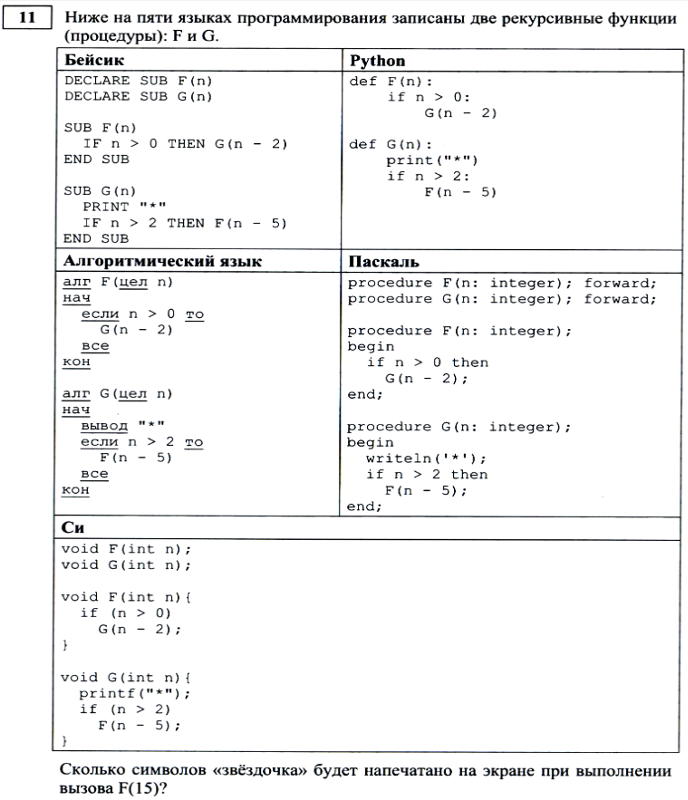 Платформа позволяет вам специализироваться на конкретном языке программирования, который вы хотите использовать, например:
Платформа позволяет вам специализироваться на конкретном языке программирования, который вы хотите использовать, например:
Проект Odin Самый интерактивный сайт для подготовки к экзаменам по языку программирования — The Odin Project. Это для тех, кто также хочет овладеть определенным языком программирования. Все, что вам нужно для изучения компьютерного программирования, доступно в The Odin Project. Платформа также научит вас создавать собственные приложения, игры, веб-сайты и проекты. Чтобы помочь вам с вашими проектами, в The Odin Project есть активное сообщество, где можно задавать вопросы, создавать форум или встречаться с разработчиками-единомышленниками.
Кроме того, учебная программа, доступная в The Odin Project, разработана по модульному принципу, что делает просмотр уроков проще и удобнее.
MDN Web Docs
MDN Web Docs, ранее известный как Mozilla Developer Network, является основным веб-сайтом Mozilla для разработки различных проектов Mozilla и документации веб-стандартов. Это учебный ресурс для разработчиков, содержащий множество документов по различным темам, таким как WebExtensions, JavaScript, веб-API, CSS и HTML5. Для разработчиков мобильных приложений веб-документы MDN предлагают документацию по таким темам, как приложения для отслеживания местоположения, разработка надстроек для мобильных устройств и создание мобильной программы HTML5.
Это учебный ресурс для разработчиков, содержащий множество документов по различным темам, таким как WebExtensions, JavaScript, веб-API, CSS и HTML5. Для разработчиков мобильных приложений веб-документы MDN предлагают документацию по таким темам, как приложения для отслеживания местоположения, разработка надстроек для мобильных устройств и создание мобильной программы HTML5.
W3Schools
W3Schools интегрирован с упражнениями по программированию, примерами, ресурсами и учебными пособиями, которые помогут вам стать опытным программистом. Он существует уже давно и является одним из широко используемых веб-сайтов для изучения основ компьютерного программирования через Интернет. Контент W3Schools включает XML, AJAX, JQuery, SQL, AngularJS, HTML, JavaScript и CSS. Его лозунг, то есть «Самый большой в мире сайт веб-разработчика», остается верным своей защите. Таким образом, W3Schools получили более 10 миллионов уникальных посетителей со всего мира.
Code Academy
Code Academy — одна из бесплатных платформ для подготовки к экзамену по языку программирования.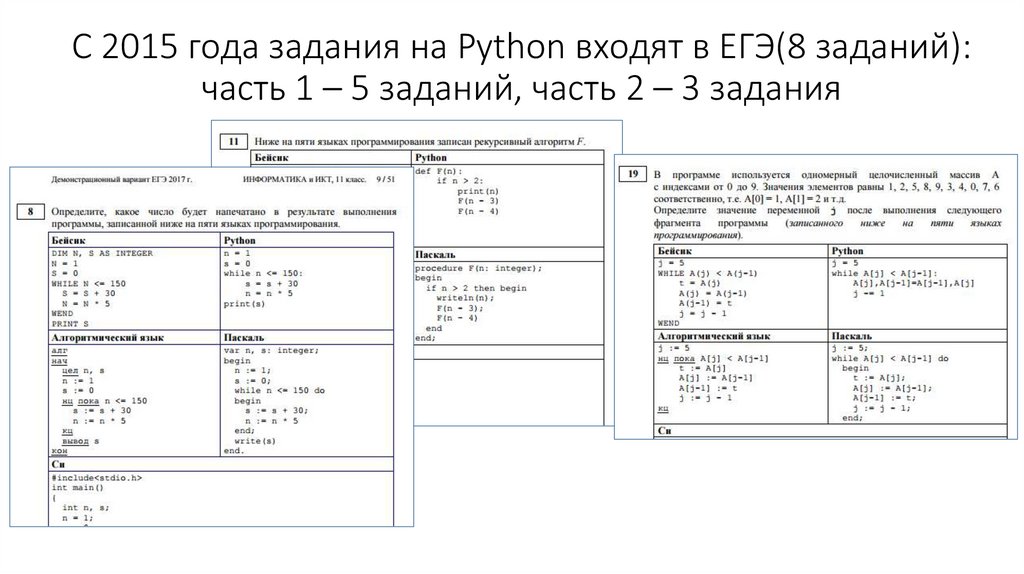 Более 24 миллионов человек научились писать коды с помощью Code Academy. Эта платформа предоставляет курсы, начиная от введения в компьютерное программирование и заканчивая более сложными языками программирования. С более чем 300 миллионами часов бесплатных материалов по программированию вы можете подготовиться к успешной сдаче экзамена по языку программирования, применяя свои технические навыки на практике.
Более 24 миллионов человек научились писать коды с помощью Code Academy. Эта платформа предоставляет курсы, начиная от введения в компьютерное программирование и заканчивая более сложными языками программирования. С более чем 300 миллионами часов бесплатных материалов по программированию вы можете подготовиться к успешной сдаче экзамена по языку программирования, применяя свои технические навыки на практике.
Некоторые из основных языков программирования Code Academy включают следующие:
В отличие от любых других языковых экзаменов, подготовка к экзаменам не ограничивается только запоминанием терминов и экзаменов по языку. Они оценивают кандидатов не только на основе технических навыков и знаний человека, но и его логических и аналитических способностей. Тем не менее, экзамены по языку программирования требуют умения писать на выбранных языках программирования и применять их к реальным практическим задачам.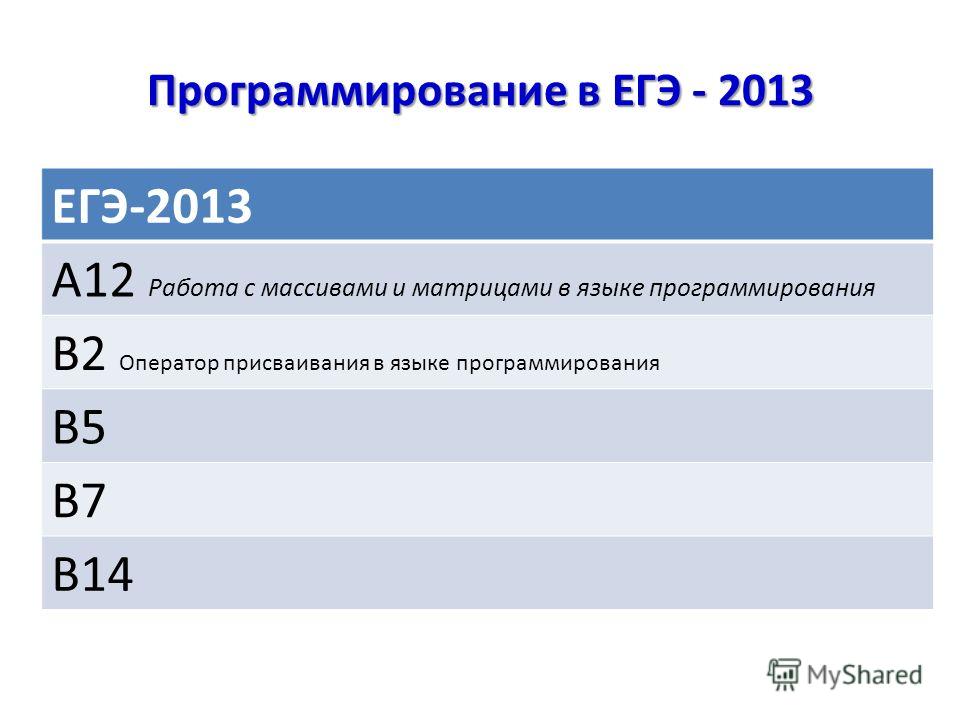 Область информатики/ИТ. является чрезвычайно разнообразной областью. Следовательно, вам следует найти подходящий язык программирования, на котором вы хотите специализироваться, если только вы не хотите стать полноценным разработчиком. Независимо от того, хотите ли вы стать разработчиком игр, разработчиком сценариев или разработчиком базы данных, подготовка к экзамену по языку программирования имеет решающее значение для вашего академического успеха или будущей карьеры.
Область информатики/ИТ. является чрезвычайно разнообразной областью. Следовательно, вам следует найти подходящий язык программирования, на котором вы хотите специализироваться, если только вы не хотите стать полноценным разработчиком. Независимо от того, хотите ли вы стать разработчиком игр, разработчиком сценариев или разработчиком базы данных, подготовка к экзамену по языку программирования имеет решающее значение для вашего академического успеха или будущей карьеры.
7 лучших сертификатов программиста: Python, JavaScript и др.
Перейти к содержимому
Майкл Габриэль Сумастре
Ознакомьтесь с семью лучшими сертификатами программиста и узнайте больше о том, как Pluralsight может помочь вам их получить!
Просмотреть курсы для разработчиков
Обновлено 18 октября 2022 г.
Лучшие сертификаты по программированию для веб-разработки
Благодаря новым технологиям и языкам программирования, веб 9Разработчики 0467 могут разместить практически любую услугу в Интернете, и поэтому им нужно больше знать о программировании на стороне клиента, программировании на стороне сервера и даже уметь работать с базами данных.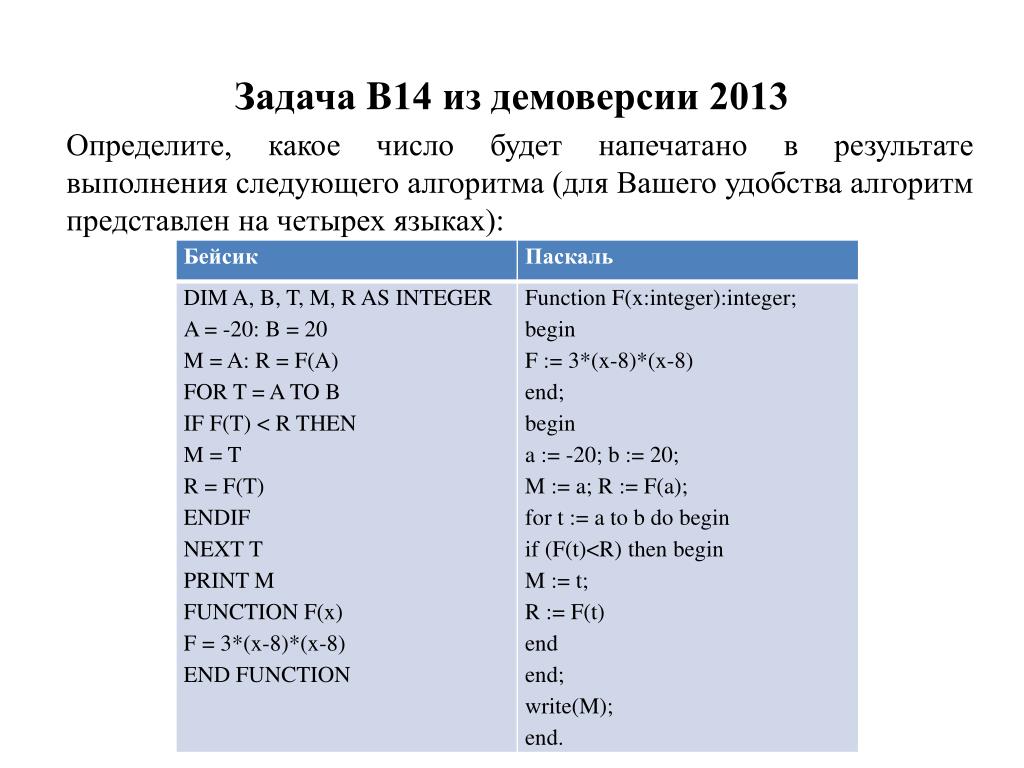
Вот почему мы составили это руководство, чтобы охватить семь лучших сертификатов по языку программирования, которые вы можете получить уже сегодня!
7 лучших сертификатов программиста
Если вы ищете способ проникнуть в веб-разработку или просто хотите получить демонстративный набор навыков, вы можете изучить и получить сертификат в этих семи популярных областях веб-разработки:
JavaScript
Серия CIW Web Development включает три специализированных экзамена, которые необходимо сдать, чтобы получить звание специалиста по веб-разработке: Perl, проектирование баз данных и Javascript. Экзамен на специалиста по Javascript подтвердит ваши навыки использования JavaScript для клиентских решений, не зависящих от платформы.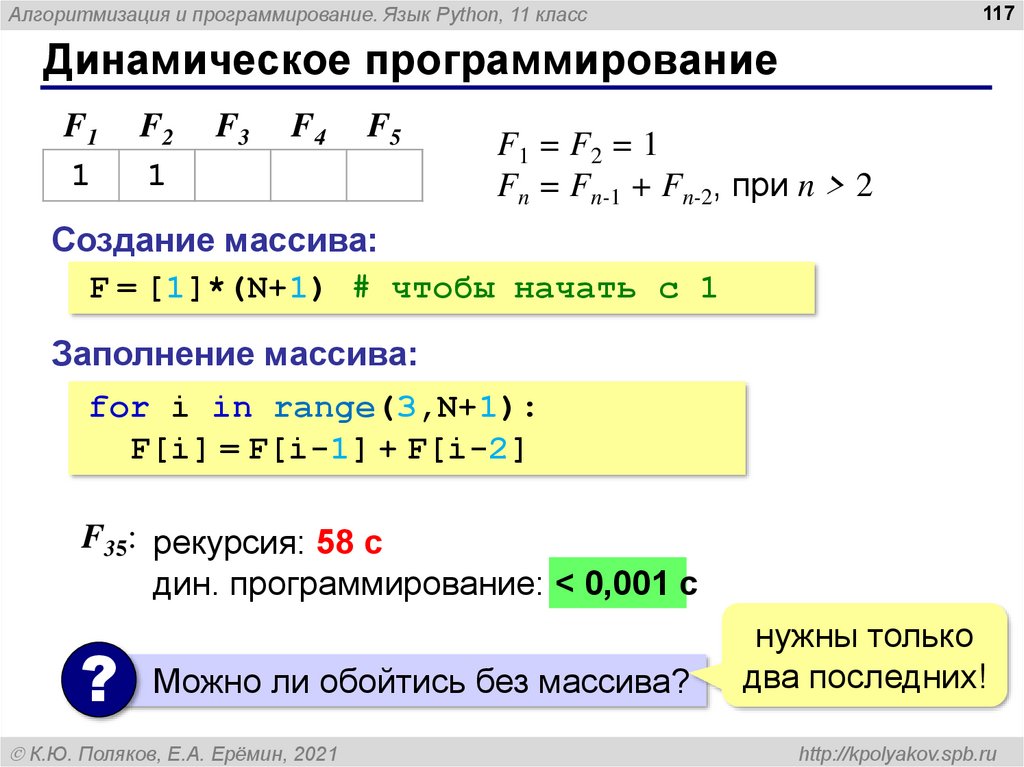 Вопросы касаются проверки формы, таргетинга на кадры и анимации изображений, а также других расширенных тем Javascript.
Вопросы касаются проверки формы, таргетинга на кадры и анимации изображений, а также других расширенных тем Javascript.
Другим вариантом является сертификат разработчика JavaScript, который предлагает W3Schools. Для этой сертификации вам необходимо иметь знания как в JavaScript, так и в HTML DOM. Экзамен из 70 вопросов длится 70 минут. Для получения сертификата необходимо правильно ответить на 75% вопросов.
питон
Сертификационные экзамены Python становятся все более доступными в настоящее время, и существует несколько уровней сертификации Python, которые можно получить: от начального уровня программиста Python (PCEP) до сертифицированного младшего специалиста по программированию на Python (PCAP) и до двух уровней сертификации. Профессионал в программировании на Python (PCPP). Изучение Python и получение сертификата Python могут открыть невероятные возможности.
Каждый уровень экзамена различается по продолжительности и времени, но, например, экзамен начального уровня состоит из 30 вопросов, включая вопросы с одним и несколькими вариантами выбора, перетаскиванием, заполнением пробелов, сортировкой, заполнением кода и вставкой кода.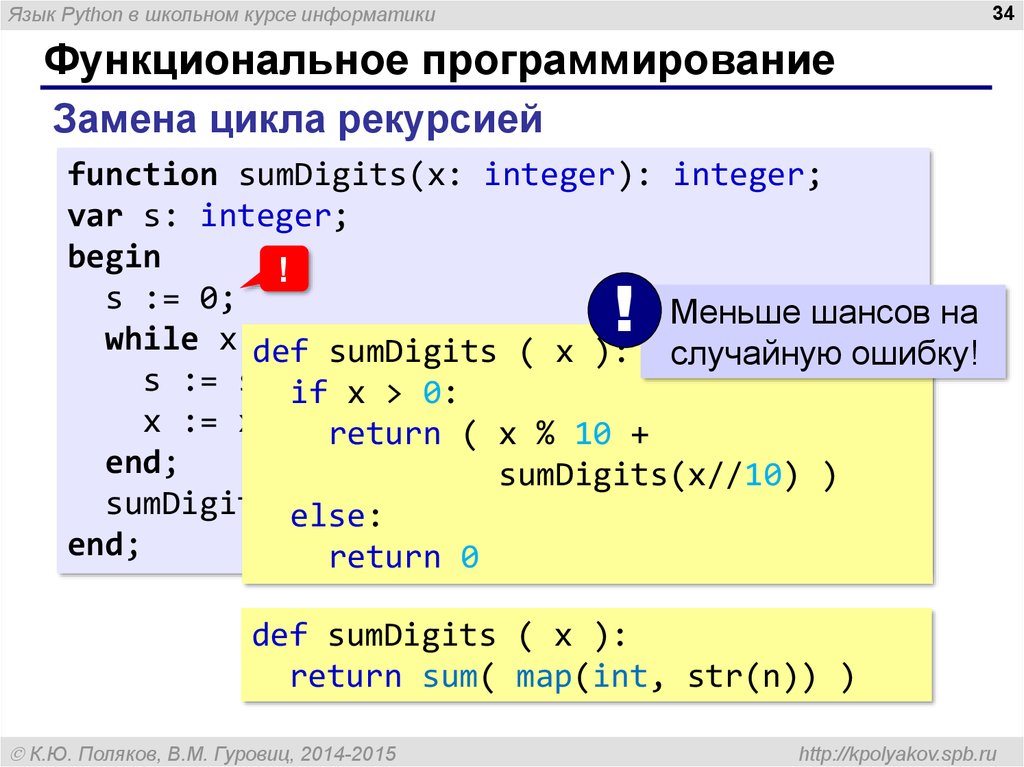 Проходимость составляет 70%.
Проходимость составляет 70%.
Oracle, родина Java, предлагает несколько сертификатов, включая Java EE и веб-службы, а также три сертификата по Java SE. Сертификационные экзамены Oracle стоят от 245 долларов и выше. Экзамены различаются по продолжительности, времени и сложности. У Oracle есть один портал регистрации для всех экзаменов.
Тем, кто обладает продвинутыми навыками в Java, может быть интересен экзамен Java SE 8 Programmer II. Вы должны быть сертифицированным партнером Oracle, программистом Java SE 8 и пройти этот тест. В нем 68 вопросов, и для прохождения требуется 65%.
Ассоциированный сертифицированный разработчик AWS
В наши дни все переходят в облако! И на то есть веская причина — облако имеет огромный спектр преимуществ для веб-разработчиков, от безопасности и скорости сайта до широкой сети поддержки. Amazon предлагает сертификаты для широкого круга навыков AWS, в том числе для разработчиков с сертификацией сертифицированного разработчика AWS. Экзамен состоит из 65 вопросов и стоит 150 долларов США.
Экзамен состоит из 65 вопросов и стоит 150 долларов США.
И Pluralsight, и A Cloud Guru предлагают курсы подготовки к сертификации AWS.
Сертифицированный Google профессиональный облачный разработчик
Знание того, как разрабатывать на облачной платформе Google, является огромным стимулом для программистов в наши дни. Как и AWS, Google также предлагает ряд сертификатов для своих облачных сервисов. Как разработчик, вы, вероятно, захотите начать с сертификации Professional Cloud Developer. Экзамен проходит под наблюдением, и вы можете сдать его как онлайн, так и офлайн.
Экзамен Google стоит 200 долларов и занимает около 2 часов. Облачный гуру Pluralsight предлагает комплексный курс, который подготовит вас к экзамену Google Cloud Developer. Нажмите на ссылку ниже, чтобы начать.
Курс Google Cloud для разработчиков
узел-js
Node-js, среда JavaScript для веб-разработки на стороне сервера, стала одной из наиболее широко используемых сред JS на сегодняшний день. Если вы являетесь продвинутым экспертом по Node-js в Linux, вы можете рассмотреть возможность получения сертификата OpenJS Node.js Services Developer (JSNSD), предлагаемого фондом Linux. Этот двухчасовой экзамен посвящен вашим знаниям о серверах и безопасности. Стоимость 39$5.
Если вы являетесь продвинутым экспертом по Node-js в Linux, вы можете рассмотреть возможность получения сертификата OpenJS Node.js Services Developer (JSNSD), предлагаемого фондом Linux. Этот двухчасовой экзамен посвящен вашим знаниям о серверах и безопасности. Стоимость 39$5.
Цель-C
Objective-C — это язык программирования C, используемый для написания программного обеспечения для OS X и iOS. В отличие от многих дорогих тестов, перечисленных здесь, Brain Measures предлагает программу сертификации Objective-C, которая стоит всего 10 долларов. Тест включает 40 вопросов с несколькими вариантами ответов, каждый из которых имеет от двух до пяти вариантов ответа.
Эксперт-Рейтинг также проводит аналогичную экспертизу.
Ищете дополнительные сертификаты? Проверьте этот список до 11 лучших сертификатов для разработчиков программного обеспечения !
Веб-разработчики должны пройти эти сертификаты, чтобы получить работу. Навыков просто недостаточно.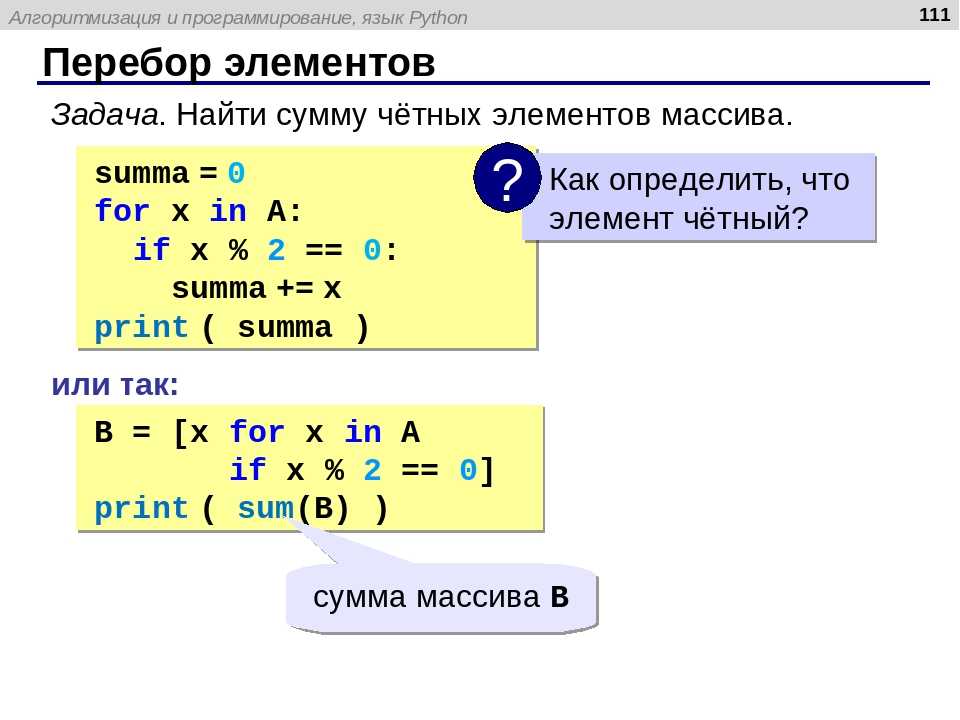

 Обязательно просмотрите их, чтобы понять, к чему готовиться;
Обязательно просмотрите их, чтобы понять, к чему готовиться;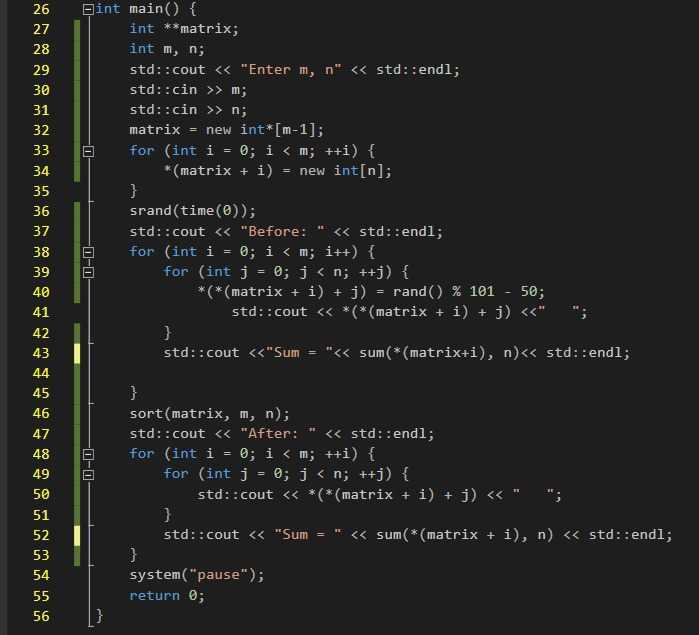 Это легкий и понятный язык, который помогает развивать логику. Он подходит для обучения, причем как людей школьного возраста, так и студентов. В реальности он мало используется, так как его возможности ограничены. Однако для экзамена можно выбрать его, так как писать программы на Паскале несложно;
Это легкий и понятный язык, который помогает развивать логику. Он подходит для обучения, причем как людей школьного возраста, так и студентов. В реальности он мало используется, так как его возможности ограничены. Однако для экзамена можно выбрать его, так как писать программы на Паскале несложно;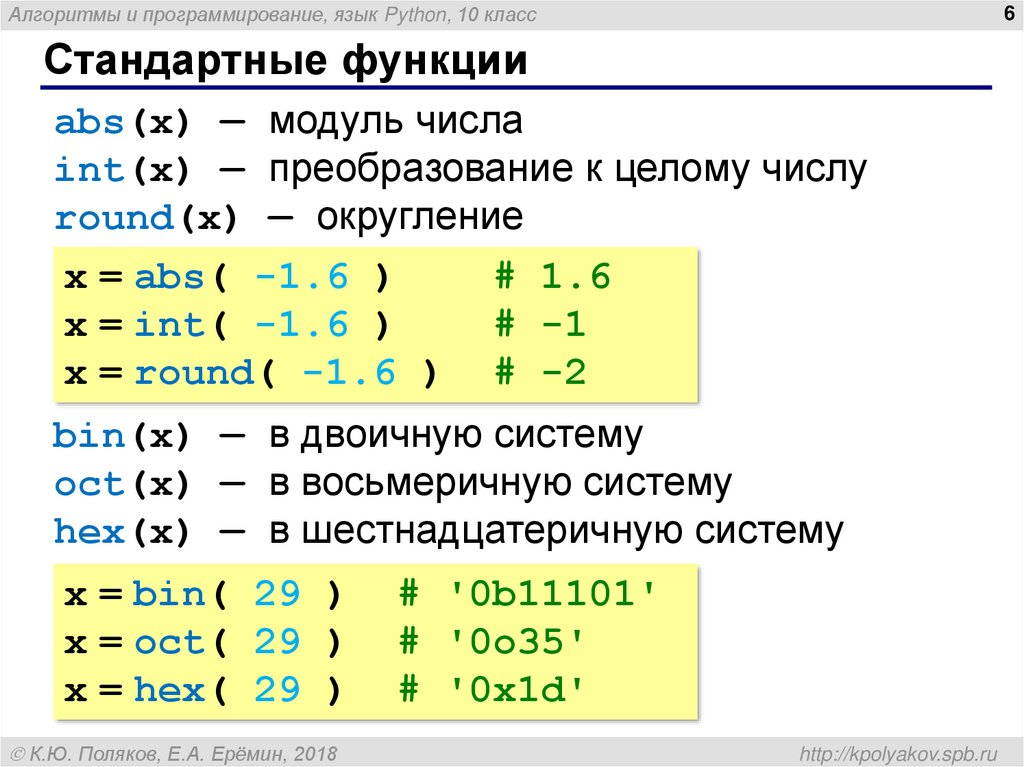 Для написания программы в ЕГЭ достаточно разбираться в Питоне на базовом уровне, поэтому он тоже подходит для итоговой аттестации.
Для написания программы в ЕГЭ достаточно разбираться в Питоне на базовом уровне, поэтому он тоже подходит для итоговой аттестации.
 Цифровое творчество также означает, что Вы можете мгновенно делиться своими новыми работами с друзьями и подписчиками в социальных сетях, при этом сканировать работы не придется.
Цифровое творчество также означает, что Вы можете мгновенно делиться своими новыми работами с друзьями и подписчиками в социальных сетях, при этом сканировать работы не придется. Работая на интерактивном дисплее, Вы творите прямо на экране при помощи особо точного пера. И графические планшеты, и интерактивные дисплеи доступны в разных размерах. Малым графическим планшетам свойственна портативность без компромиссов в аспекте качества. Вариант среднего размера – компактный, с большей рабочей поверхностью. Самый большой из графических планшетов предлагает свободу творчества на наиболее обширной области для рисования. Интерактивные дисплеи варьируются от компактных 13,3-дюймовых, экономящих место на столе, практичных и притом мощных 15,6-дюймовых и до самых больших 31,5-дюймовых профессиональных экранов, идеальных для 3D-моделирования и иллюстрирования, для разработки игр и анимации.
Работая на интерактивном дисплее, Вы творите прямо на экране при помощи особо точного пера. И графические планшеты, и интерактивные дисплеи доступны в разных размерах. Малым графическим планшетам свойственна портативность без компромиссов в аспекте качества. Вариант среднего размера – компактный, с большей рабочей поверхностью. Самый большой из графических планшетов предлагает свободу творчества на наиболее обширной области для рисования. Интерактивные дисплеи варьируются от компактных 13,3-дюймовых, экономящих место на столе, практичных и притом мощных 15,6-дюймовых и до самых больших 31,5-дюймовых профессиональных экранов, идеальных для 3D-моделирования и иллюстрирования, для разработки игр и анимации. Курсор показывает положение пера на экране. Прикосновение пера к поверхности планшета или дисплея позволяет выбрать место на экране, с которого Вам хотелось бы начать или продолжить работу над рисунком. Во время рисования Вы сможете задавать толщину штрихов, нажимая пером на поверхность сильнее или слабее, в точности как если бы Вы делали это пером по бумаге. Вы освоите работу с этим новым для Вас инструментом для творчества за один или два рисунка. А чтобы раскрыть все возможности цифрового пера, Вам понадобится программное обеспечение для рисования. На рынке есть множество простых в использовании программных приложений для начинающих. Некоторые из которых бесплатны, например Bamboo Paper от Wacom.
Курсор показывает положение пера на экране. Прикосновение пера к поверхности планшета или дисплея позволяет выбрать место на экране, с которого Вам хотелось бы начать или продолжить работу над рисунком. Во время рисования Вы сможете задавать толщину штрихов, нажимая пером на поверхность сильнее или слабее, в точности как если бы Вы делали это пером по бумаге. Вы освоите работу с этим новым для Вас инструментом для творчества за один или два рисунка. А чтобы раскрыть все возможности цифрового пера, Вам понадобится программное обеспечение для рисования. На рынке есть множество простых в использовании программных приложений для начинающих. Некоторые из которых бесплатны, например Bamboo Paper от Wacom.

 Компания Wacom, основанная в 1983 году, является международной компанией с головным офисом в Японии (Токийская фондовая биржа 6727) и имеет дочерние и аффилированные компании по всему миру, которые занимаются маркетингом и продажами более чем в 150 странах.
Компания Wacom, основанная в 1983 году, является международной компанией с головным офисом в Японии (Токийская фондовая биржа 6727) и имеет дочерние и аффилированные компании по всему миру, которые занимаются маркетингом и продажами более чем в 150 странах. 

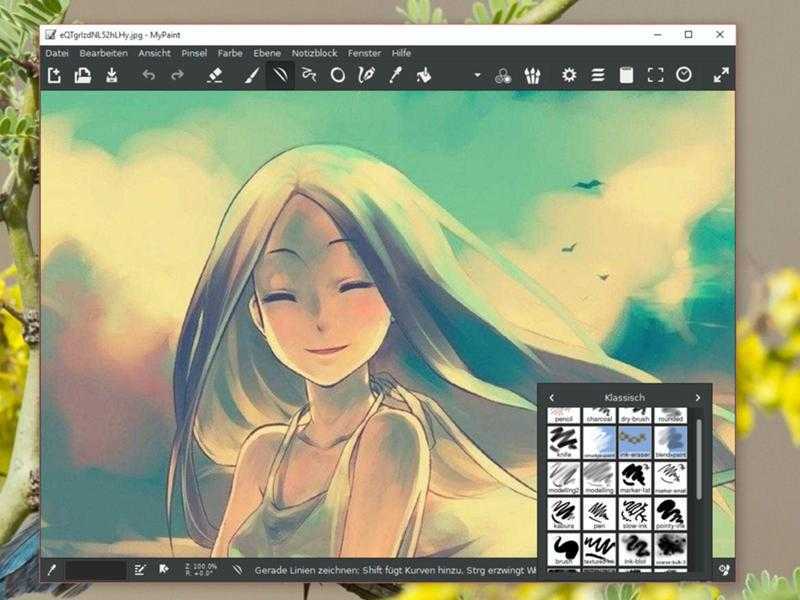 В результате у нас должно получиться приблизительно то, что показано на скриншоте ниже. Также я решил стереть контур у травы, и добавить травинкам света.
В результате у нас должно получиться приблизительно то, что показано на скриншоте ниже. Также я решил стереть контур у травы, и добавить травинкам света.
 И мягкой кистью большого размера нарисуем свечение на тотеме от артефакта, после чего уменьшим его непрозрачность до подходящей нам.
И мягкой кистью большого размера нарисуем свечение на тотеме от артефакта, после чего уменьшим его непрозрачность до подходящей нам.
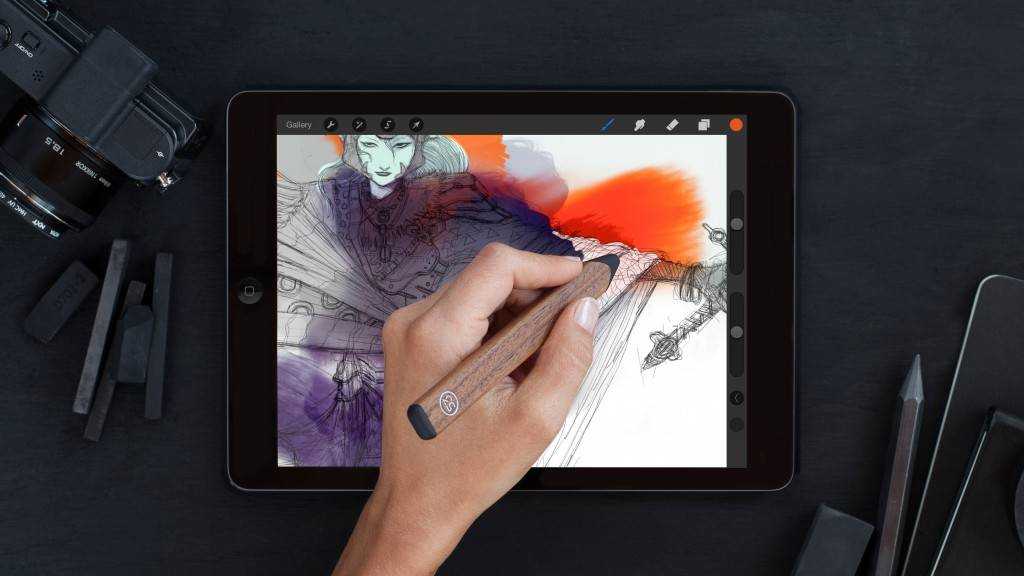


 Если вы выберете этот тип, важно всегда держать под рукой дополнительные батареи на случай, если стилус неожиданно разрядится.
Если вы выберете этот тип, важно всегда держать под рукой дополнительные батареи на случай, если стилус неожиданно разрядится. Это может значительно сэкономить время, особенно когда вам нужно часто переключаться между задачами.
Это может значительно сэкономить время, особенно когда вам нужно часто переключаться между задачами.

 В этом есть некоторая кривая обучения, и даже некоторые эксперты считают это сложным.
В этом есть некоторая кривая обучения, и даже некоторые эксперты считают это сложным.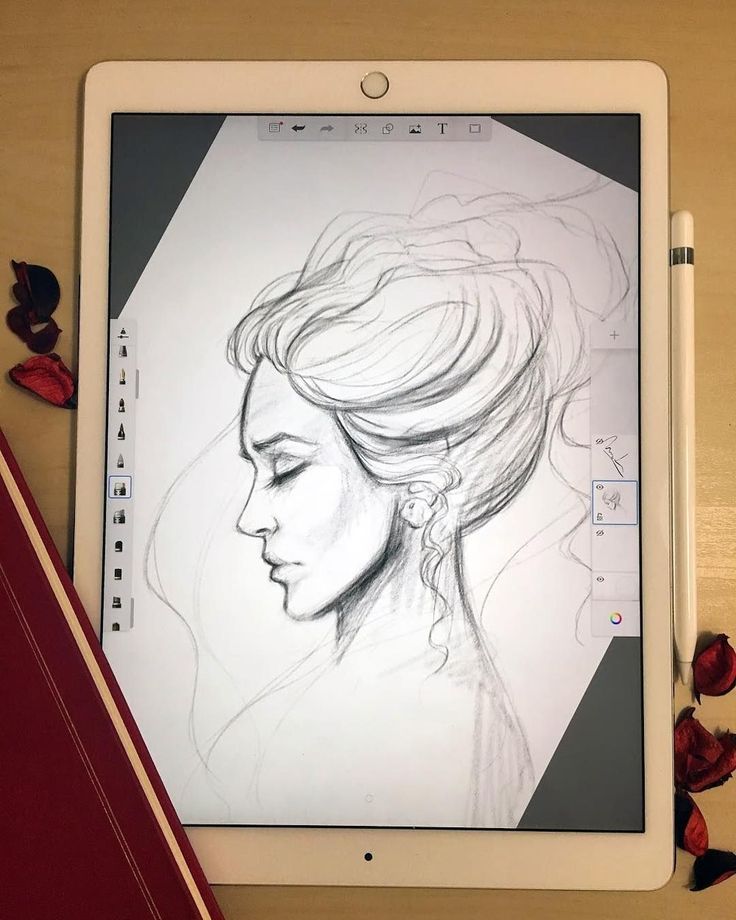

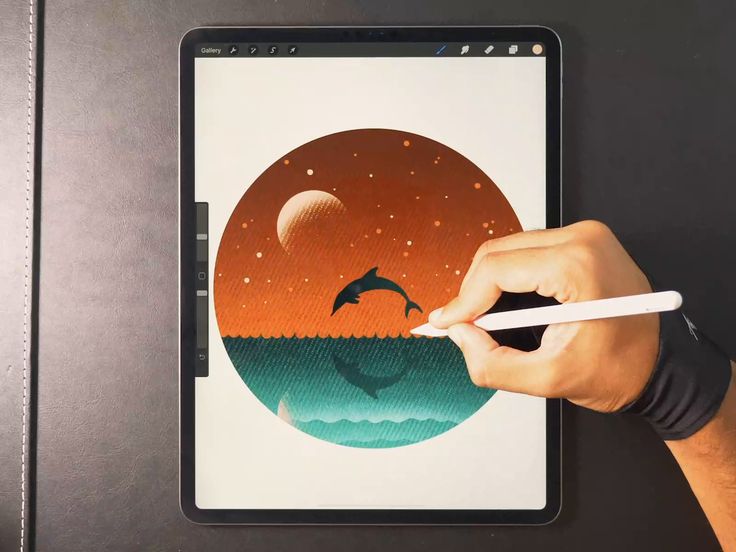
 И они все еще могут дать вам представление о том, будете ли вы пользоваться планшетом для рисования в долгосрочной перспективе.
И они все еще могут дать вам представление о том, будете ли вы пользоваться планшетом для рисования в долгосрочной перспективе.
 Intuos поставляется с Corel Painter Essentials 8 для рисования и Corel AfterShot Pro 3 для редактирования фотографий, что в совокупности делает его исключительно ценным. Его область рисования размером 6 на 3,7 дюйма является точной и отзывчивой, и он достаточно компактен, чтобы использовать его на столе или положить в рюкзак вместе с ноутбуком. Intuos подключается через USB; если вы предпочитаете соединение Bluetooth, мы рекомендуем Wacom Intuos Wireless, который обычно стоит примерно на 10 долларов больше, хотя мы не думаем, что большинству новичков это нужно.
Intuos поставляется с Corel Painter Essentials 8 для рисования и Corel AfterShot Pro 3 для редактирования фотографий, что в совокупности делает его исключительно ценным. Его область рисования размером 6 на 3,7 дюйма является точной и отзывчивой, и он достаточно компактен, чтобы использовать его на столе или положить в рюкзак вместе с ноутбуком. Intuos подключается через USB; если вы предпочитаете соединение Bluetooth, мы рекомендуем Wacom Intuos Wireless, который обычно стоит примерно на 10 долларов больше, хотя мы не думаем, что большинству новичков это нужно. Хотя One дешевле, чем Intuos, наш лучший выбор, у него такой же размер области рисования.
Хотя One дешевле, чем Intuos, наш лучший выбор, у него такой же размер области рисования. Ли раздавал подарки с XP-Pen.
Ли раздавал подарки с XP-Pen. Она занимается проверкой фактов и писателем в Wirecutter с 2019 года., и она художник-любитель, который любит рисовать портреты и домашних животных акрилом и акварелью.
Она занимается проверкой фактов и писателем в Wirecutter с 2019 года., и она художник-любитель, который любит рисовать портреты и домашних животных акрилом и акварелью. Куда удобнее быстро выставить автоматическое значение одного бегунка, чем кликать на кнопку “Авто”, которая выставит автоматические значения всех бегунков. Двойной клик по бегунку без Shift выставит значение на 0.
Куда удобнее быстро выставить автоматическое значение одного бегунка, чем кликать на кнопку “Авто”, которая выставит автоматические значения всех бегунков. Двойной клик по бегунку без Shift выставит значение на 0. Повторное нажатие “\” вернет к варианту “после”.
Повторное нажатие “\” вернет к варианту “после”. Используя фоторедактор, можно легко обработать большое количество фотографий с применением ряда настроек ко всему объему. Созданные пресеты позволяют значительно улучшить цветопередачу и убрать шум на подобных фото.
Используя фоторедактор, можно легко обработать большое количество фотографий с применением ряда настроек ко всему объему. Созданные пресеты позволяют значительно улучшить цветопередачу и убрать шум на подобных фото.
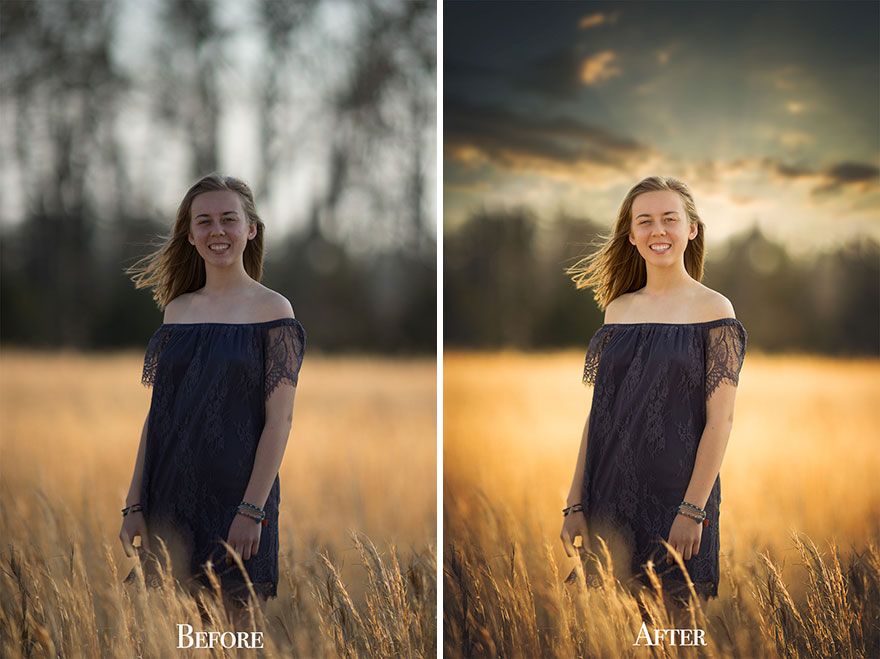 В процессе копирования откроется окно, в котором вы можете выбрать действия, которые нужно производить с папками. Есть возможность добавлять изображения в каталог без перемещения или с перемещением.
В процессе копирования откроется окно, в котором вы можете выбрать действия, которые нужно производить с папками. Есть возможность добавлять изображения в каталог без перемещения или с перемещением.
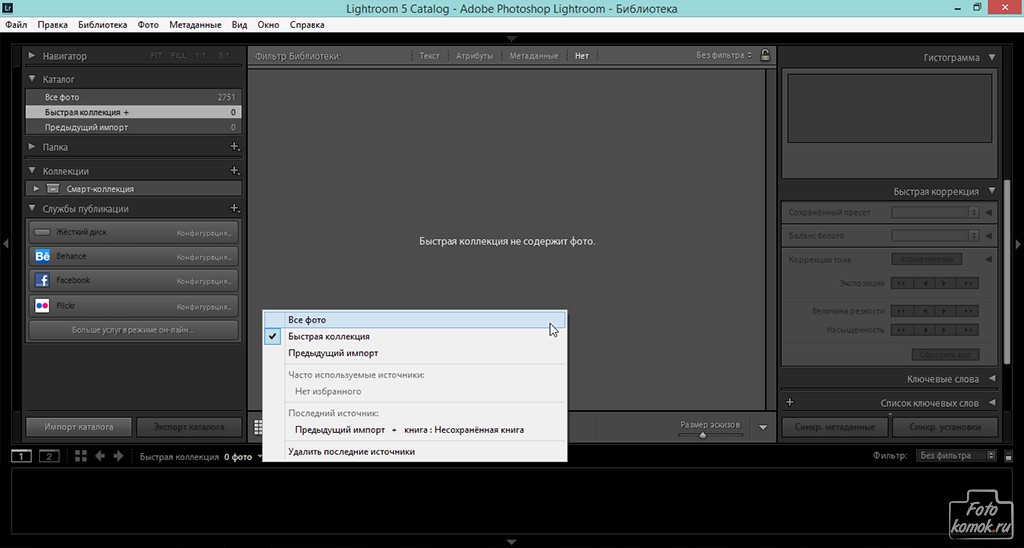
 В углах ячейки на рабочей области, где располагается фото, есть стрелки, с помощью которых можно задать нужный ракурс фото.
В углах ячейки на рабочей области, где располагается фото, есть стрелки, с помощью которых можно задать нужный ракурс фото.
 Воспользуйтесь универсальной комбинацией клавиш «Ctrl+A», чтобы выделить все изображения в фоторедакторе, либо при импорте каталогов нажмите кнопку «All Photos».
Воспользуйтесь универсальной комбинацией клавиш «Ctrl+A», чтобы выделить все изображения в фоторедакторе, либо при импорте каталогов нажмите кнопку «All Photos».
 Если вы уже обработали изображения, выберите один из удобных для вас способов экспорта. В открывшемся окне настроек в пункте «File Settings» выберите нужный формат, выставите качество изображения и максимальный размер.
Если вы уже обработали изображения, выберите один из удобных для вас способов экспорта. В открывшемся окне настроек в пункте «File Settings» выберите нужный формат, выставите качество изображения и максимальный размер.
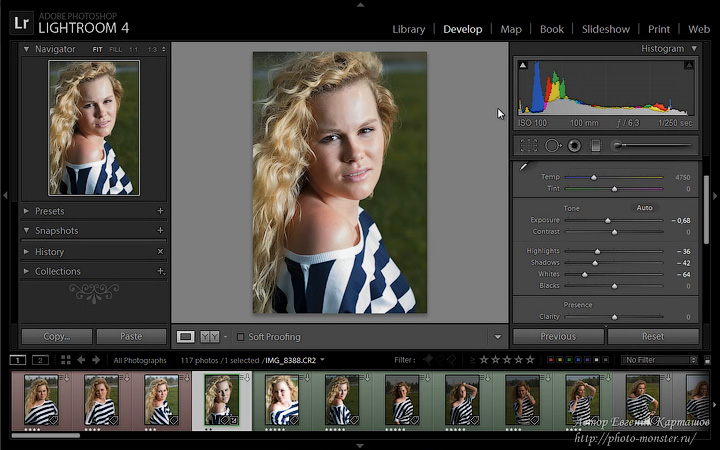
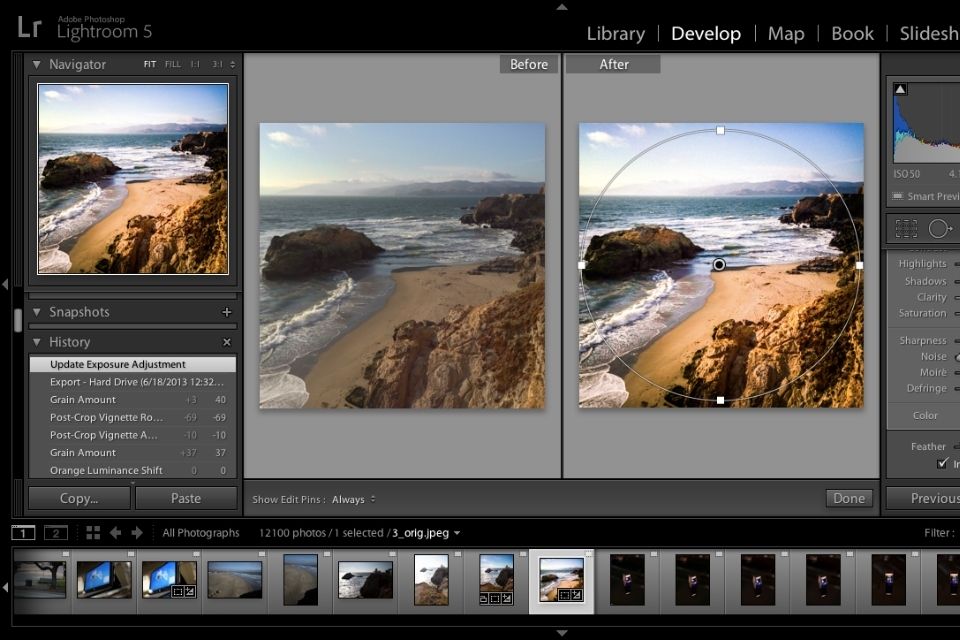 Для поштучного сохранения нужно будет потратить много времени. При пакетном сохранении, если вы, например, хотите сохранить фото в одном формате, разрешении и в одной папке, нужно выделить все изображения.
Для поштучного сохранения нужно будет потратить много времени. При пакетном сохранении, если вы, например, хотите сохранить фото в одном формате, разрешении и в одной папке, нужно выделить все изображения.

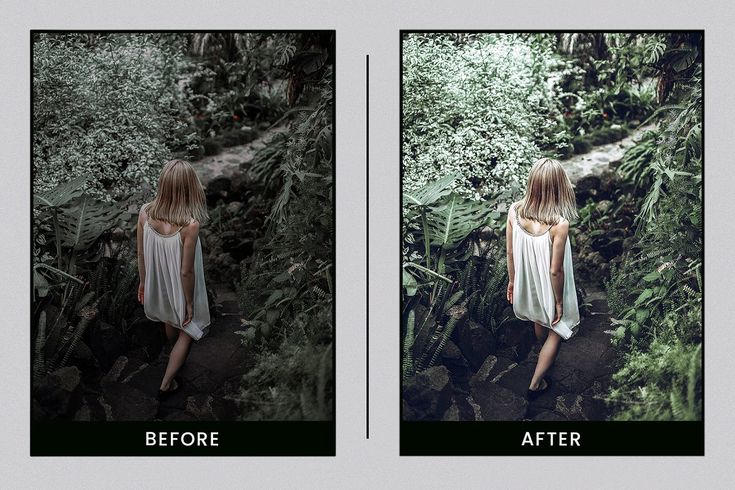
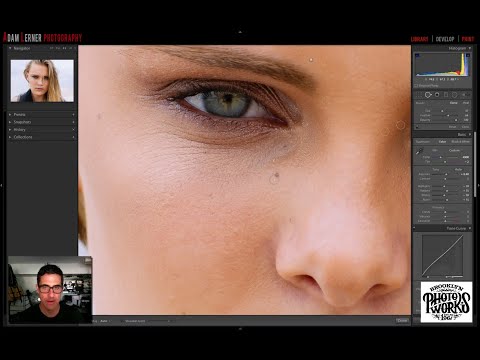 Это обсуждается более подробно ниже.
Это обсуждается более подробно ниже. Повторное нажатие кнопки «Y» вернет вас к отредактированному изображению.
Повторное нажатие кнопки «Y» вернет вас к отредактированному изображению.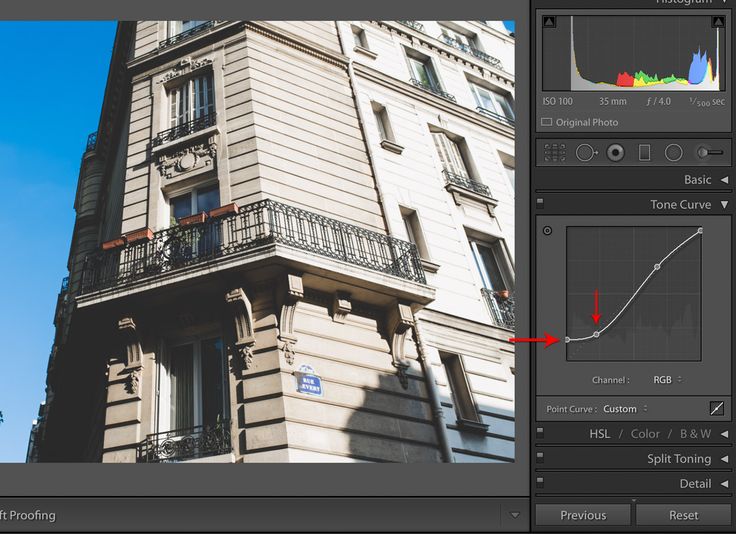 Это удобно, если вы хотите убедиться, что не переусердствуете с правками.
Это удобно, если вы хотите убедиться, что не переусердствуете с правками.
 Затем вы можете щелкнуть эту версию в любое время, чтобы сравнить ее с тем, где вы были в тот момент, и с текущим состоянием вашей фотографии. Это очень полезно, если вы хотите попробовать разные стили или концепции с вашей фотографией.
Затем вы можете щелкнуть эту версию в любое время, чтобы сравнить ее с тем, где вы были в тот момент, и с текущим состоянием вашей фотографии. Это очень полезно, если вы хотите попробовать разные стили или концепции с вашей фотографией.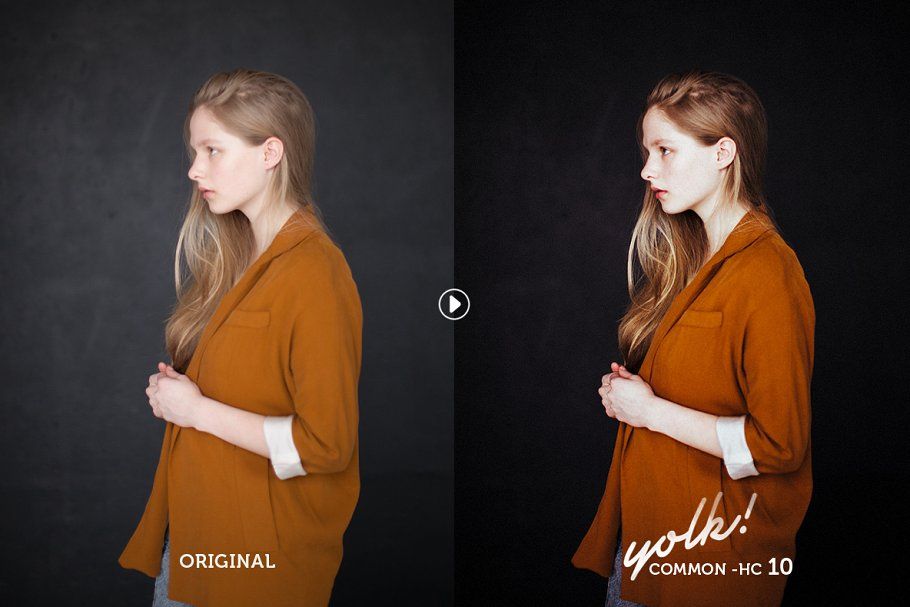


 При нажатии клавиши «F» выбранное изображение переходит в полноэкранный режим и занимает весь монитор. Я часто использую этот инструмент для оценки отредактированного изображения в представлении, свободном от пользовательского интерфейса (UI) Lightroom.
При нажатии клавиши «F» выбранное изображение переходит в полноэкранный режим и занимает весь монитор. Я часто использую этот инструмент для оценки отредактированного изображения в представлении, свободном от пользовательского интерфейса (UI) Lightroom. Я знаю многих профессиональных фотографов, которые никогда им не пользуются.
Я знаю многих профессиональных фотографов, которые никогда им не пользуются. Я обесцветил область неба и подчеркнул области растительности.
Я обесцветил область неба и подчеркнул области растительности. Хотя я не часто использую эти методы, иногда они могут быть полезны.
Хотя я не часто использую эти методы, иногда они могут быть полезны.

 Значок Swap View под изображением.
Значок Swap View под изображением.  Вы можете применить различные параметры редактирования к каждой виртуальной копии, чтобы разделить различные версии редактирования.
Вы можете применить различные параметры редактирования к каждой виртуальной копии, чтобы разделить различные версии редактирования.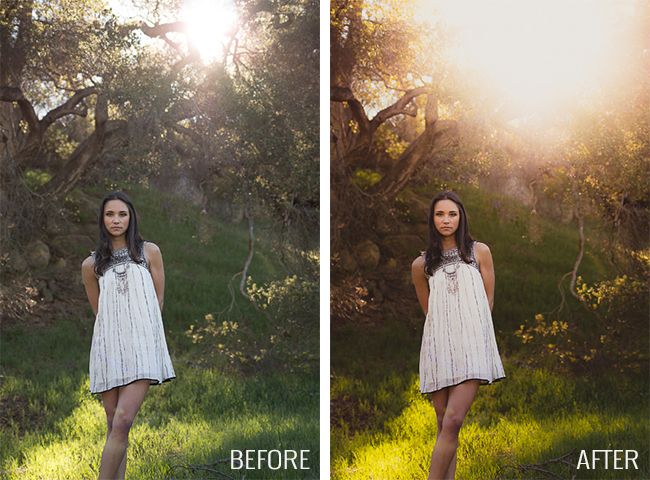
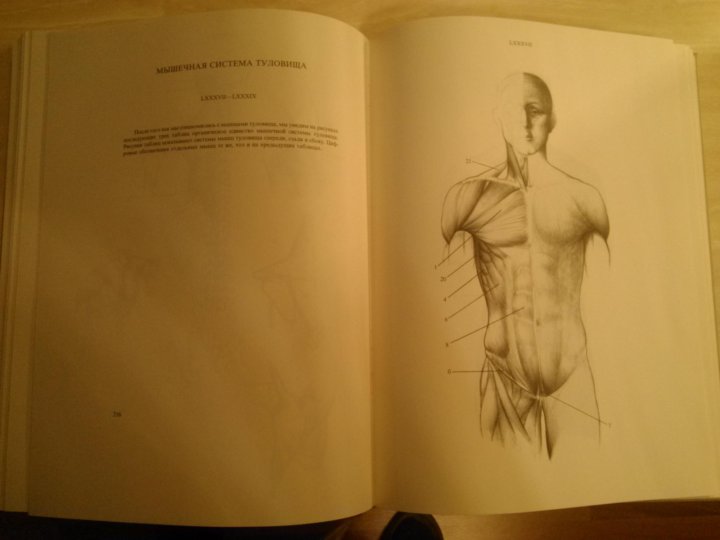 В своей работе преподавателя рисования я часто сталкиваюсь с работами, в которых и жесты естественны, и форма продумана, и концепция оригинальна, но чего-то не хватает для достижения успеха – либо, что еще хуже, это полный провал. Рисунки, которые можно было бы назвать красивыми, портит отсутствие одного важнейшего элемента – того, который часто упускают из виду и новички, и опытные художники. Что же это за ахиллесова пята, которая смешивает карты художникам? Вы удивитесь, но это пята в буквальном смысле – а также мышцы, сухожилия и кости человеческого тела.
В своей работе преподавателя рисования я часто сталкиваюсь с работами, в которых и жесты естественны, и форма продумана, и концепция оригинальна, но чего-то не хватает для достижения успеха – либо, что еще хуже, это полный провал. Рисунки, которые можно было бы назвать красивыми, портит отсутствие одного важнейшего элемента – того, который часто упускают из виду и новички, и опытные художники. Что же это за ахиллесова пята, которая смешивает карты художникам? Вы удивитесь, но это пята в буквальном смысле – а также мышцы, сухожилия и кости человеческого тела. Анатомия для художников
Анатомия для художников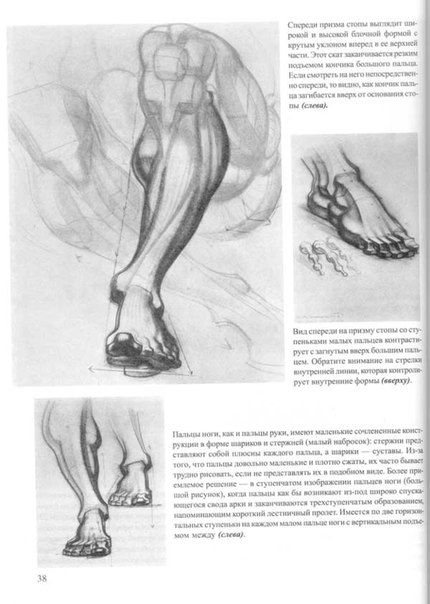 Анатомия для художников». Автор — Мишель Лауричелла
Анатомия для художников». Автор — Мишель Лауричелла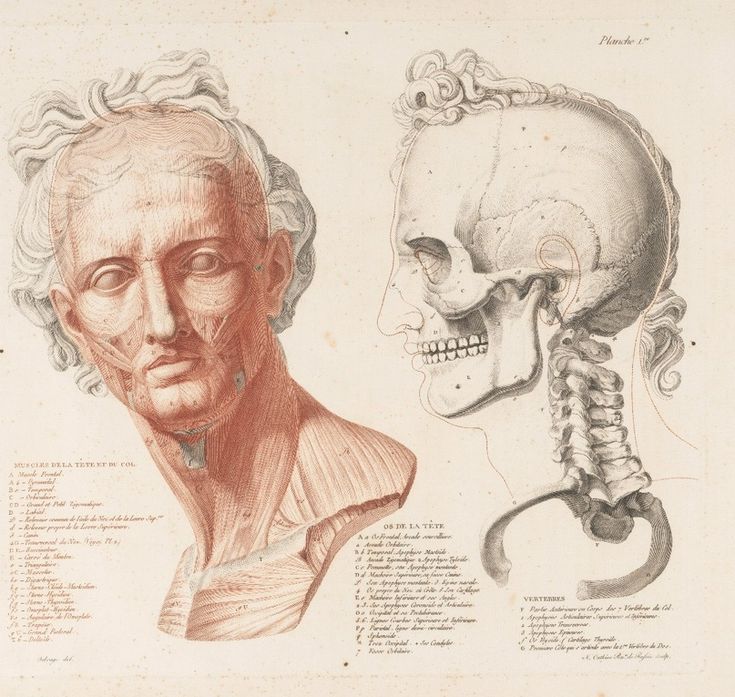 Учебник и практическое руководство по пластической анатомии для художников» Готфрид Баммес
Учебник и практическое руководство по пластической анатомии для художников» Готфрид Баммес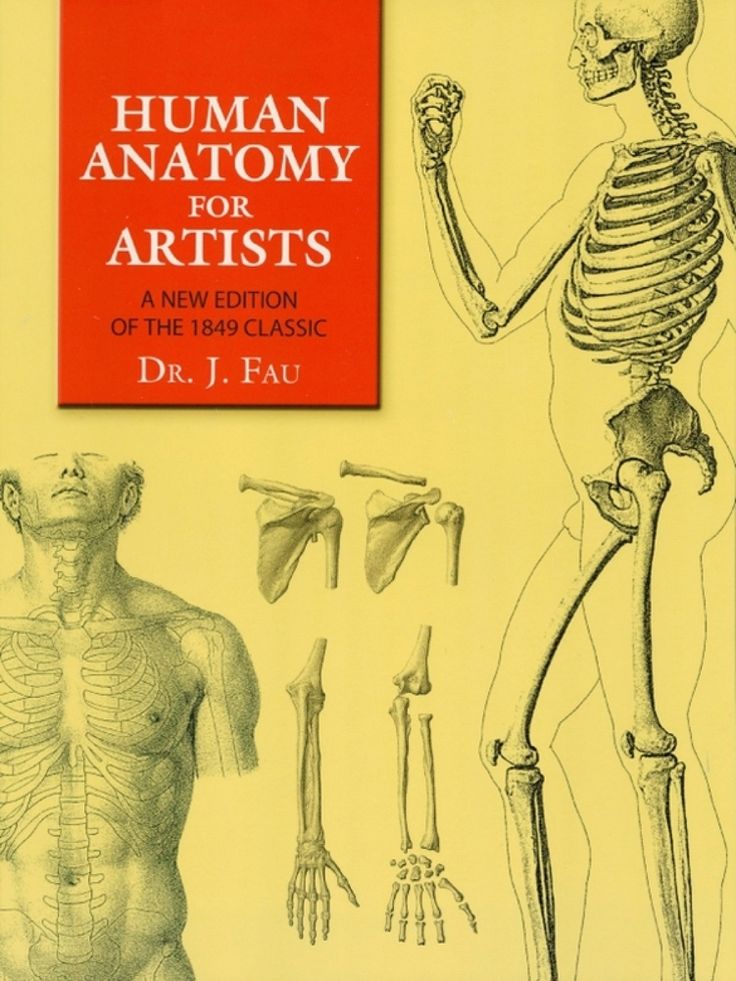 Сумы
Сумы Это означает, что если вы покупаете что-то, мы получаем небольшую комиссию без каких-либо дополнительных затрат для вас (узнать больше)
Это означает, что если вы покупаете что-то, мы получаем небольшую комиссию без каких-либо дополнительных затрат для вас (узнать больше)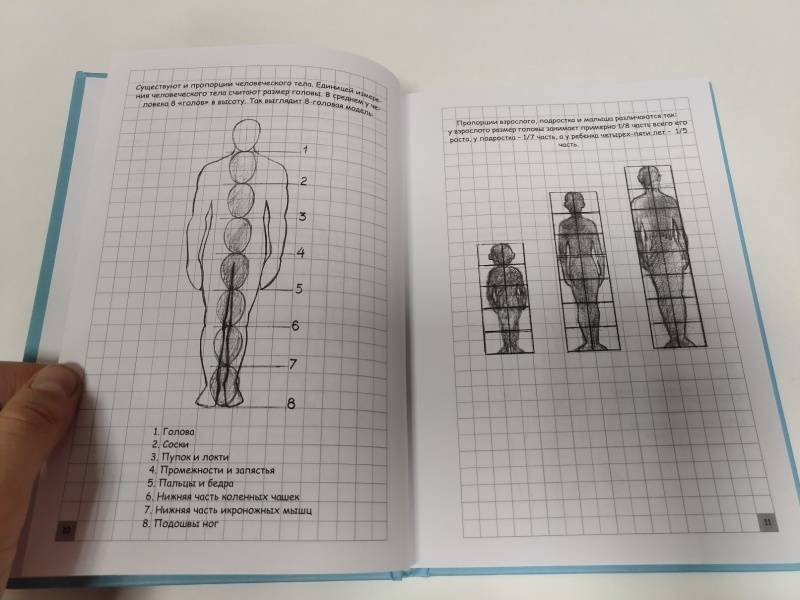 Это краеугольный камень самостоятельного изучения, и книга, полная информации по анатомии, будет иметь решающее значение, чем больше вы будете практиковаться в рисовании с натуры.
Это краеугольный камень самостоятельного изучения, и книга, полная информации по анатомии, будет иметь решающее значение, чем больше вы будете практиковаться в рисовании с натуры.
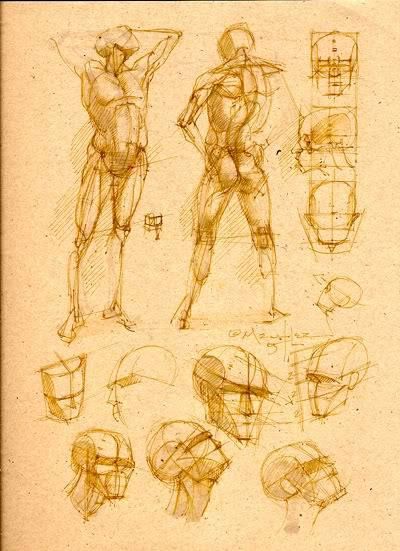
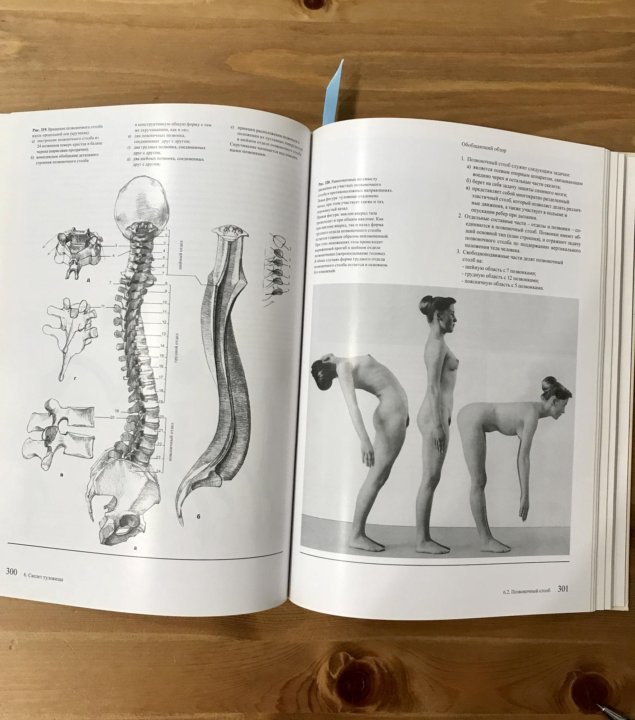
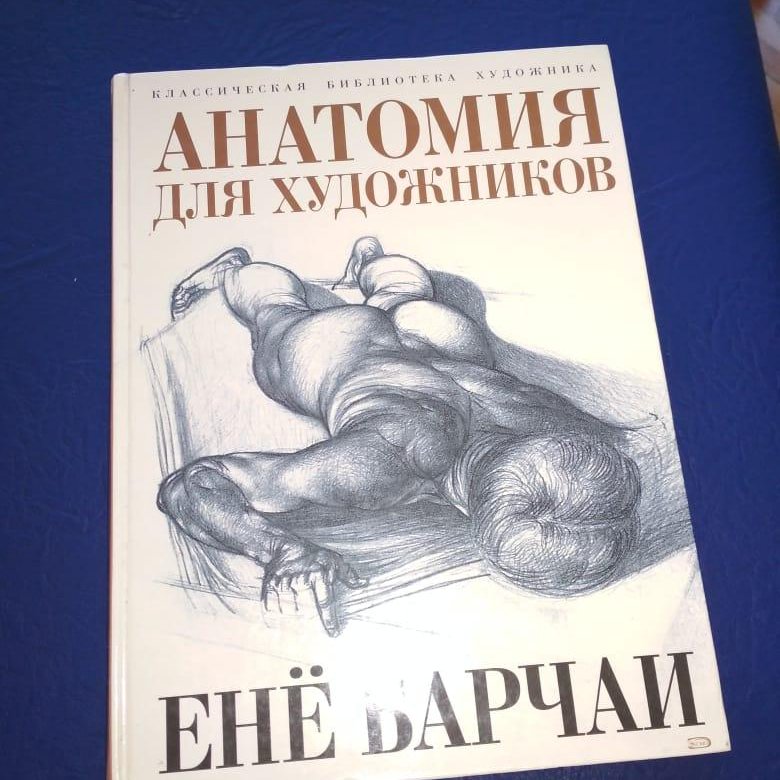
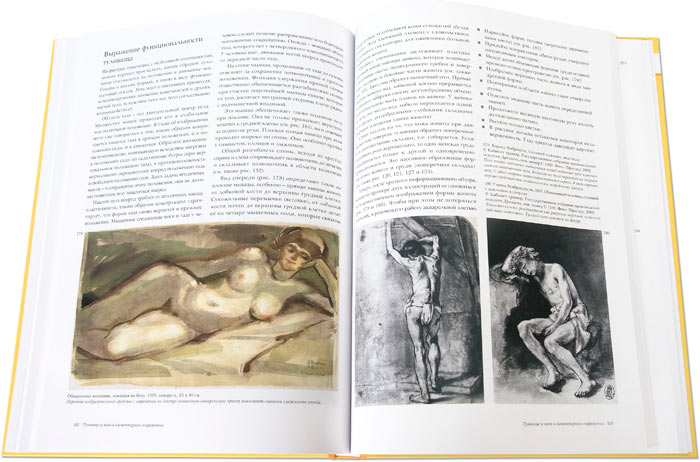 У вас будут наброски и более точные рисунки для каждой главы, которые помогут вам увидеть, как должны отображаться эти анатомические детали.
У вас будут наброски и более точные рисунки для каждой главы, которые помогут вам увидеть, как должны отображаться эти анатомические детали.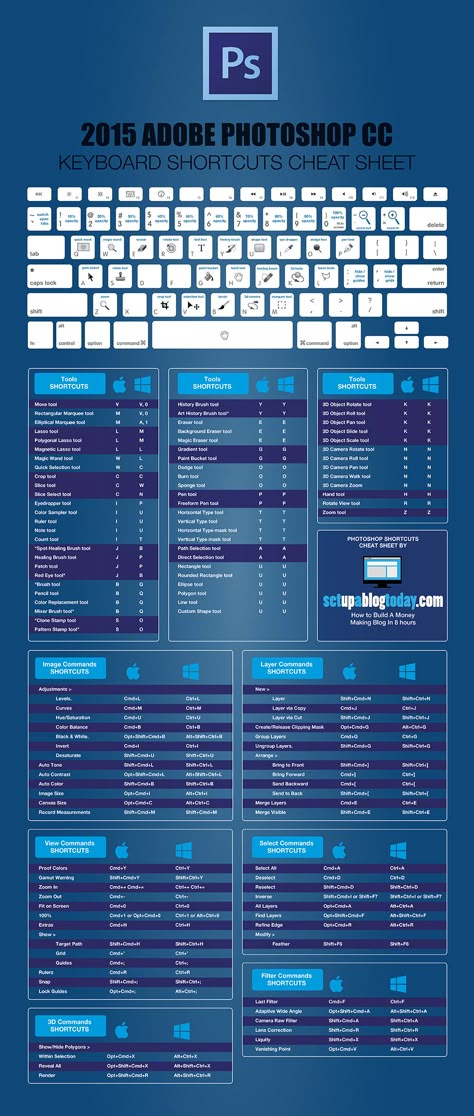 Чтобы упростить работу при выполнении этих манипуляций, можно использовать горячие клавиши: CTRL + C (копировать), CTRL + V (вставить). После проделанных операций появится еще один слой со скопированной областью. О том, что такое слои и как их правильно создавать в Photoshop я писал здесь.
Чтобы упростить работу при выполнении этих манипуляций, можно использовать горячие клавиши: CTRL + C (копировать), CTRL + V (вставить). После проделанных операций появится еще один слой со скопированной областью. О том, что такое слои и как их правильно создавать в Photoshop я писал здесь. Все, что нужно сделать – выбрать векторную маску слоя. Нажмите соответствующую клавишу в управлении слоями, а затем инструмент – «Градиент». Теперь нужно указать направление его действия. Для этого следует поставить курсор в начальную точку (ею послужит стык снимка и его отражения), а затем при помощи левой клавиши мышки, не отпуская ее, провести вниз. От того, как далеко вы проведете эту линию, будет зависеть величина эффекта отзеркаливания.
Все, что нужно сделать – выбрать векторную маску слоя. Нажмите соответствующую клавишу в управлении слоями, а затем инструмент – «Градиент». Теперь нужно указать направление его действия. Для этого следует поставить курсор в начальную точку (ею послужит стык снимка и его отражения), а затем при помощи левой клавиши мышки, не отпуская ее, провести вниз. От того, как далеко вы проведете эту линию, будет зависеть величина эффекта отзеркаливания.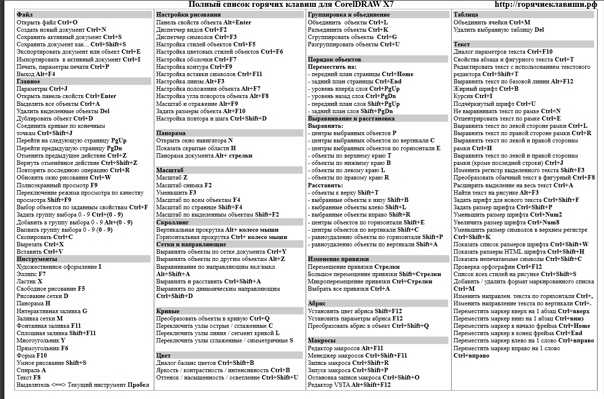
 Ведь все закрепляется на практике. В помощь вам одна из моих статей – Лучшие уроки с YouTube и другие способы постижения Photoshop.
Ведь все закрепляется на практике. В помощь вам одна из моих статей – Лучшие уроки с YouTube и другие способы постижения Photoshop.
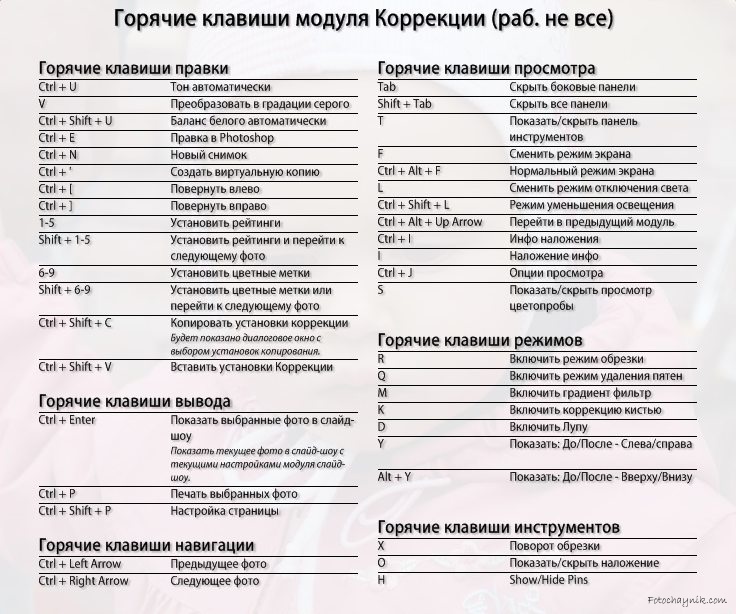
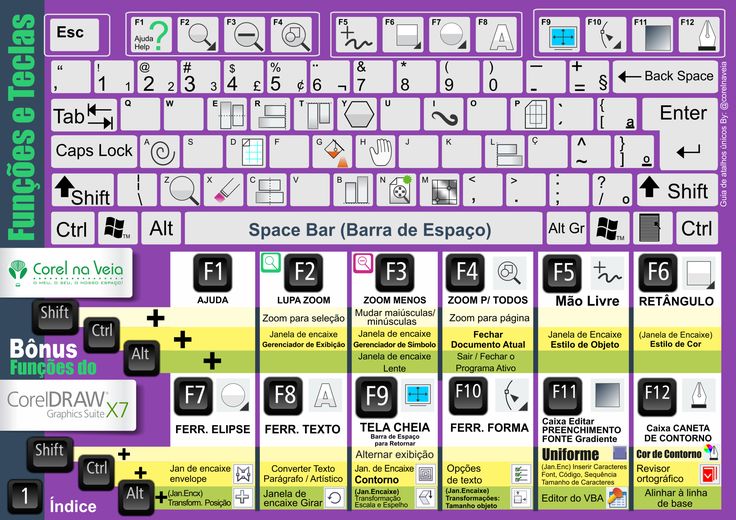
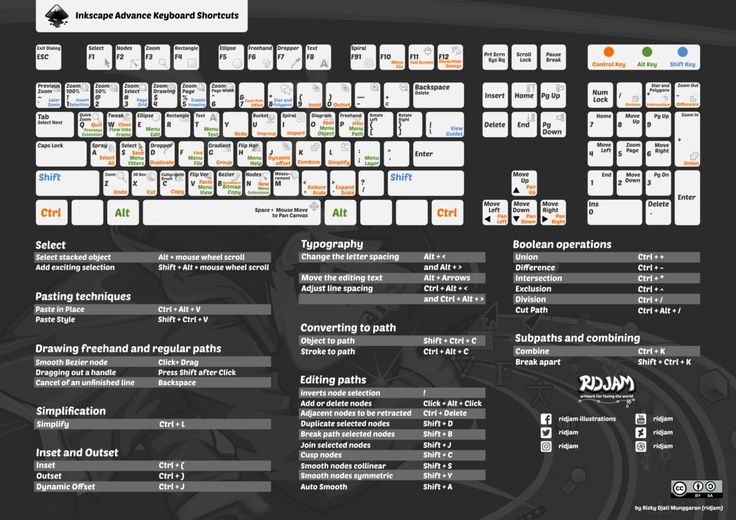 Находим нужную функцию «Обрезка», а затем используем «Вертикальный поворот», получаем нужный эффект и сохраняем готовый вариант.
Находим нужную функцию «Обрезка», а затем используем «Вертикальный поворот», получаем нужный эффект и сохраняем готовый вариант. Или выберите: «Отразить по вертикали», если вы хотите сделать вертикальное отображение.
Или выберите: «Отразить по вертикали», если вы хотите сделать вертикальное отображение. Из главного меню программы Photoshop выбираем Image -> Rotate Canvas -> Flip Canvas Horizontal:
Из главного меню программы Photoshop выбираем Image -> Rotate Canvas -> Flip Canvas Horizontal: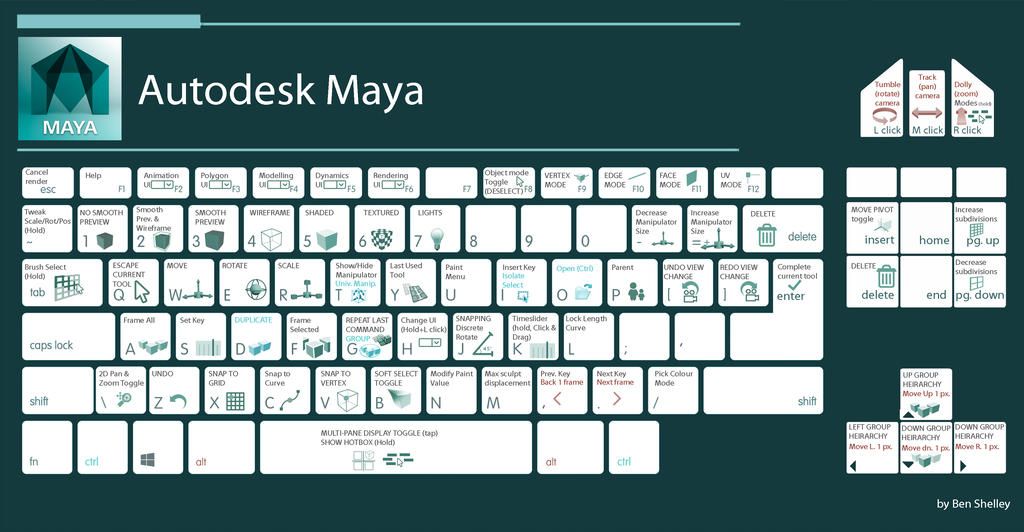 К тому же у меня программа наполовину русифицированная. О как удобно)))
К тому же у меня программа наполовину русифицированная. О как удобно))) Естественно, результаты будут разными для разных исходных фотографий:
Естественно, результаты будут разными для разных исходных фотографий: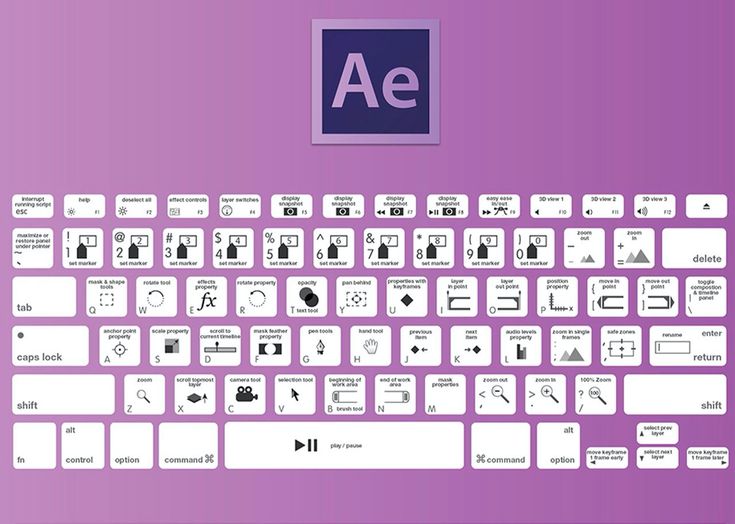 В моем случае, я хочу оставить только само дерево, поэтому я обрежу землю, на которой оно стоит. Для этих действий я выберу инструмент «Рамка» (Crop Tool) в панели инструментов. В моём примере я выбрал для дальнейшей работы верхнюю часть изображения:
В моем случае, я хочу оставить только само дерево, поэтому я обрежу землю, на которой оно стоит. Для этих действий я выберу инструмент «Рамка» (Crop Tool) в панели инструментов. В моём примере я выбрал для дальнейшей работы верхнюю часть изображения: е. фоновым) цветом.
е. фоновым) цветом. Вот что у нас получится:
Вот что у нас получится: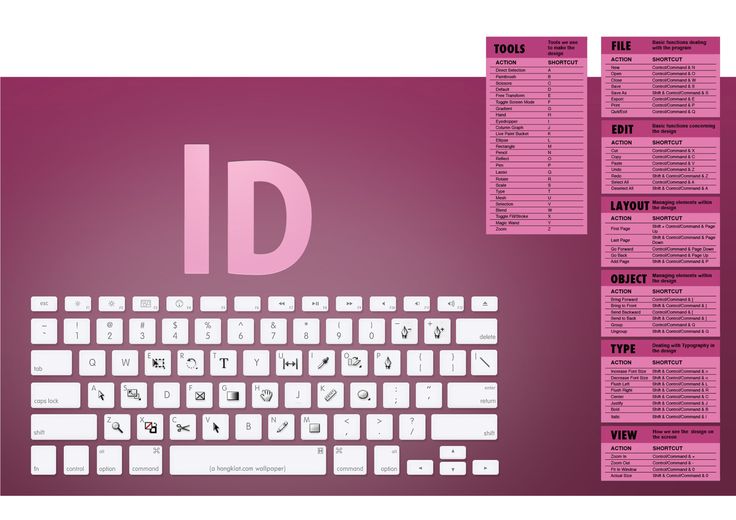 Новый слой будет расположен над старыми слоями:
Новый слой будет расположен над старыми слоями:
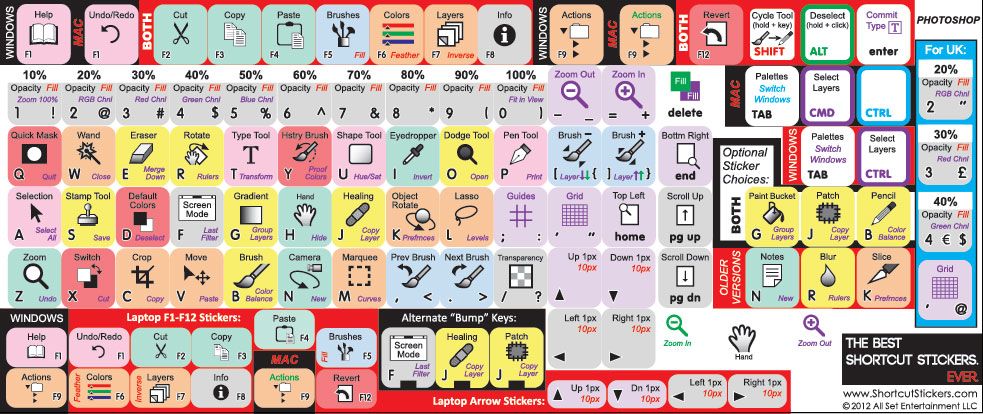 К примеру, прямолинейное или магнитное Лассо.
К примеру, прямолинейное или магнитное Лассо.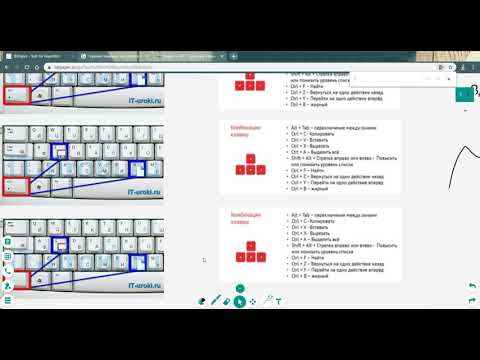
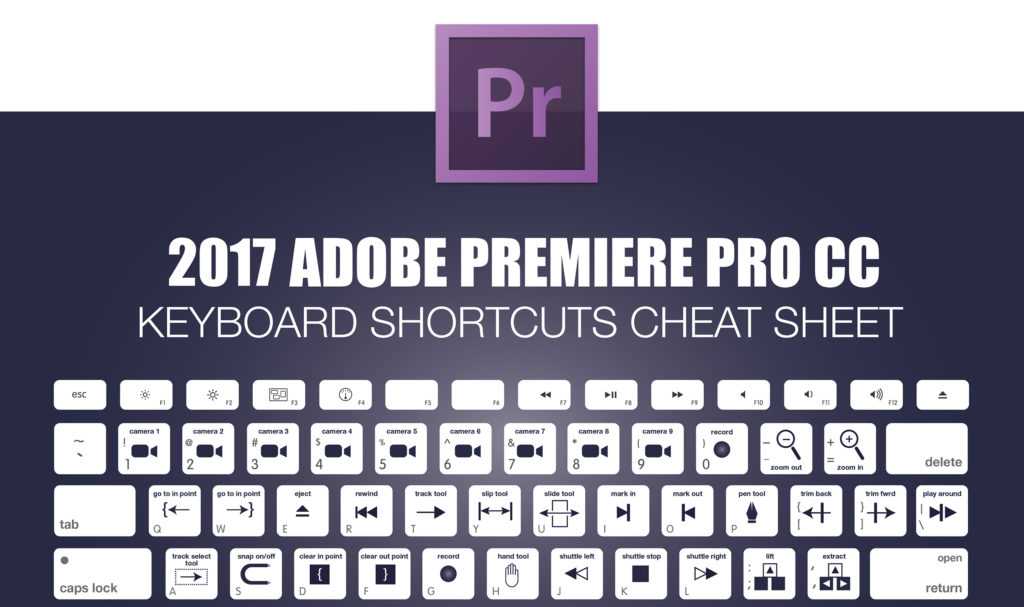 Порядок тот же: Слой -> Стиль — > Градиент. Здесь я давал три бесплатных варианта создания красивого фона для текста.
Порядок тот же: Слой -> Стиль — > Градиент. Здесь я давал три бесплатных варианта создания красивого фона для текста. Таким образом, в процессе будут появляться неожиданные трудности, справляясь с которыми удастся достичь совершенства. Ведь все закрепляется на практике. В помощь вам одна из моих статей – Лучшие уроки с YouTube и другие способы постижения Photoshop.
Таким образом, в процессе будут появляться неожиданные трудности, справляясь с которыми удастся достичь совершенства. Ведь все закрепляется на практике. В помощь вам одна из моих статей – Лучшие уроки с YouTube и другие способы постижения Photoshop. Например, для создания эффекта отражения объекта в воде, зеркале или от полированной поверхности.
Например, для создания эффекта отражения объекта в воде, зеркале или от полированной поверхности.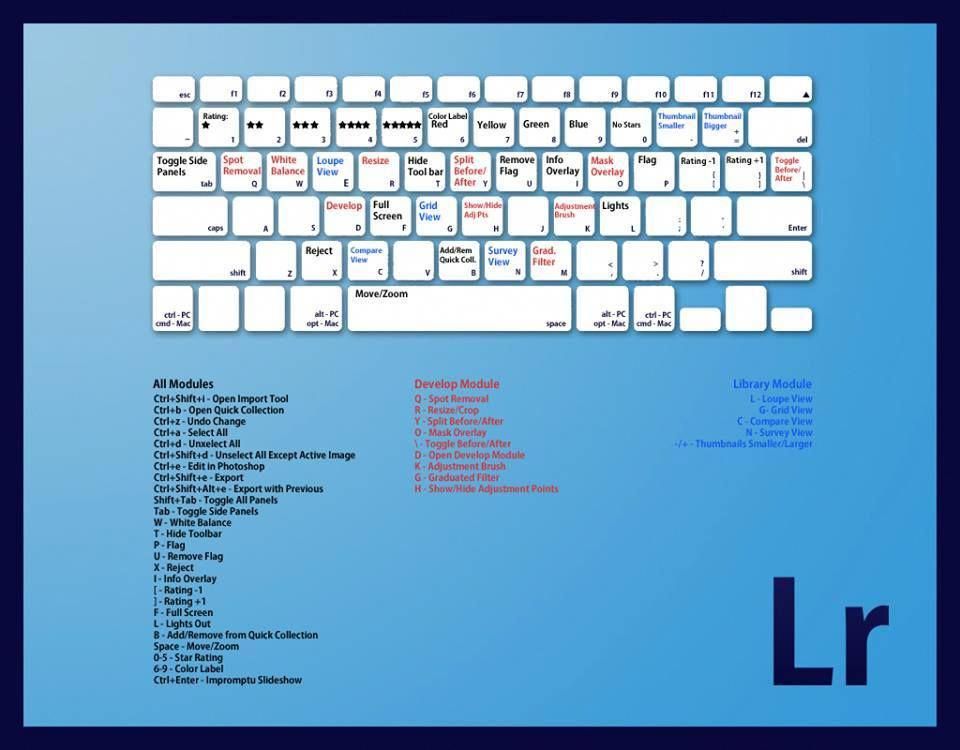 Открываем Фотошоп и загружаем в него выбранное изображение, которое мы хотим отражать: File -> Open…
Открываем Фотошоп и загружаем в него выбранное изображение, которое мы хотим отражать: File -> Open… Кроме того, преобразованный слой можно схватить в любое время и перетащить в другое место, как если бы вы использовали инструмент «Перемещение».
Кроме того, преобразованный слой можно схватить в любое время и перетащить в другое место, как если бы вы использовали инструмент «Перемещение».


 Но поскольку фото оборачивается полностью друг к другу, необходимо держать края как можно ближе.
Но поскольку фото оборачивается полностью друг к другу, необходимо держать края как можно ближе. Посмотрите видео-учебник, чтобы показать весь процесс.
Посмотрите видео-учебник, чтобы показать весь процесс. Идеальным для этого типа несовершенства является использование одного из параметров меню «Трансформация», даже если используется опция «Рисование». Эта опция позволяет нам помещать каждый угол объекта в любом месте и пытаться деформироваться на картинке. Мы уделяем пристальное внимание, чтобы не случилось, что ноутбук будет плоским, но с другой стороны.
Идеальным для этого типа несовершенства является использование одного из параметров меню «Трансформация», даже если используется опция «Рисование». Эта опция позволяет нам помещать каждый угол объекта в любом месте и пытаться деформироваться на картинке. Мы уделяем пристальное внимание, чтобы не случилось, что ноутбук будет плоским, но с другой стороны. Удивительно, однако, что Photoshop не делает это так просто.
Удивительно, однако, что Photoshop не делает это так просто. Внутри той же панели откройте «Редактировать», найдите «Преобразование» и нажмите «Отразить по горизонтали» или «Отразить по вертикали» — в зависимости от того, что для вас важнее — и выберите текстовое поле, чтобы ввести нужный ярлык. Обратите внимание, что вам придется добавить к ярлыку модификатор, такой как alt/cmd, или функциональную клавишу — однобуквенные сочетания клавиш можно применять только к инструментам. Например, если вы играете
Внутри той же панели откройте «Редактировать», найдите «Преобразование» и нажмите «Отразить по горизонтали» или «Отразить по вертикали» — в зависимости от того, что для вас важнее — и выберите текстовое поле, чтобы ввести нужный ярлык. Обратите внимание, что вам придется добавить к ярлыку модификатор, такой как alt/cmd, или функциональную клавишу — однобуквенные сочетания клавиш можно применять только к инструментам. Например, если вы играете Это отличный способ поддерживать состояние творческого потока.
Это отличный способ поддерживать состояние творческого потока.

 Отображение и скрытие панели слоев
Отображение и скрытие панели слоев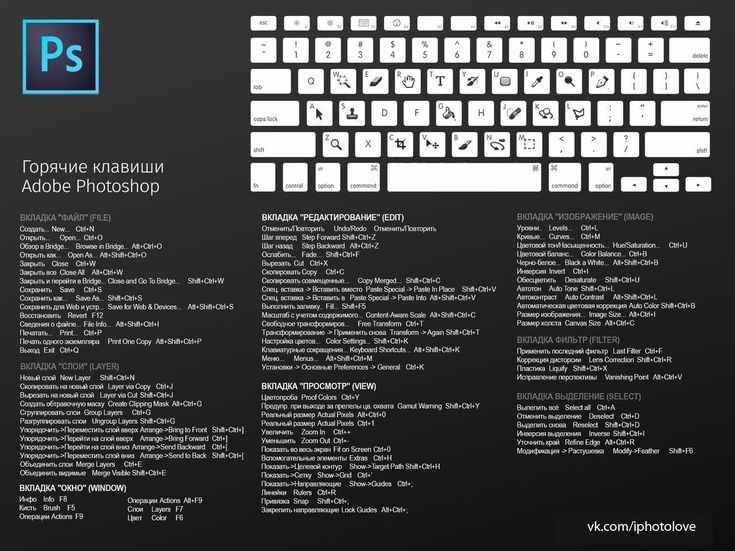
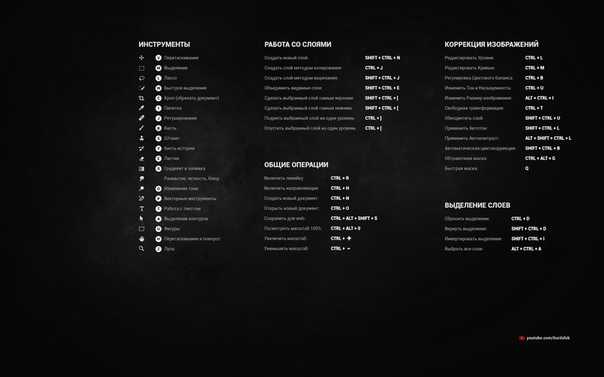 Остерегаться! После слияния их чрезвычайно трудно разделить.
Остерегаться! После слияния их чрезвычайно трудно разделить.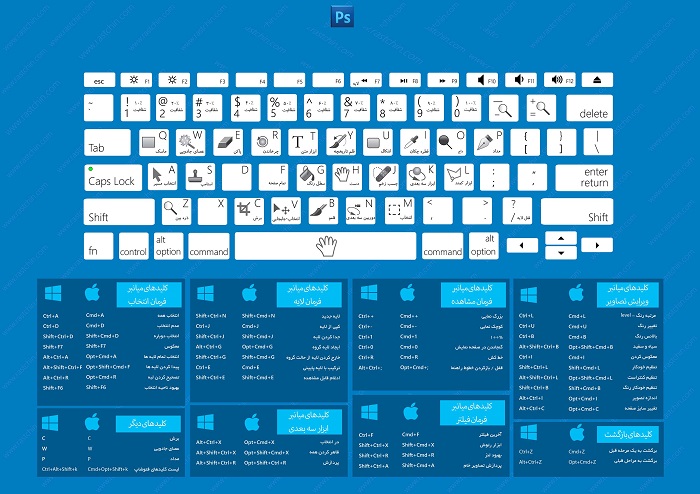


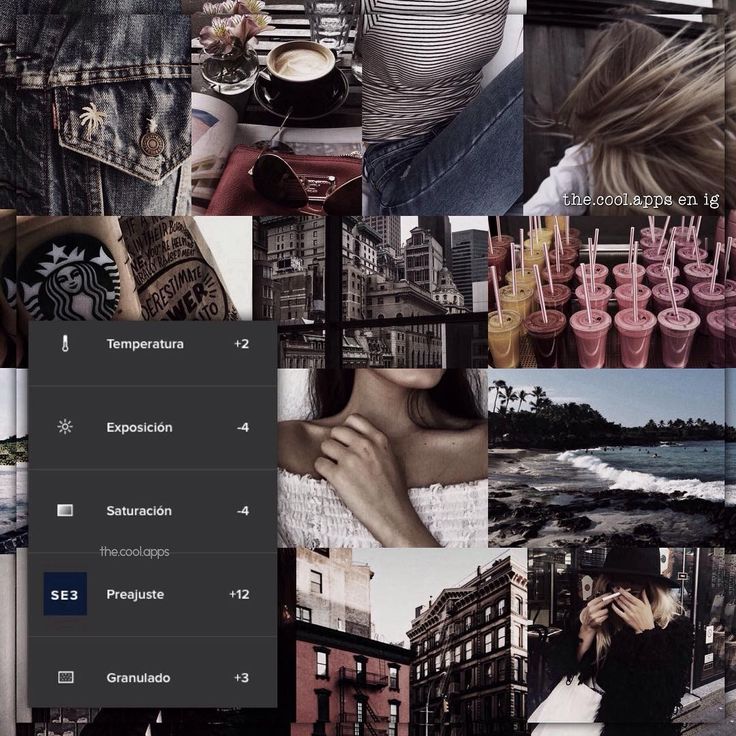 Возможность объединить две картинки на одном снимке.
Возможность объединить две картинки на одном снимке.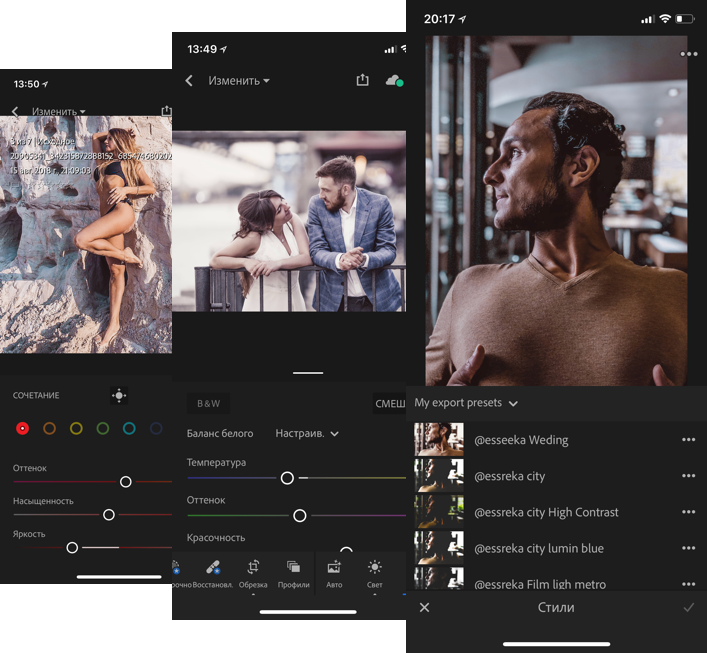
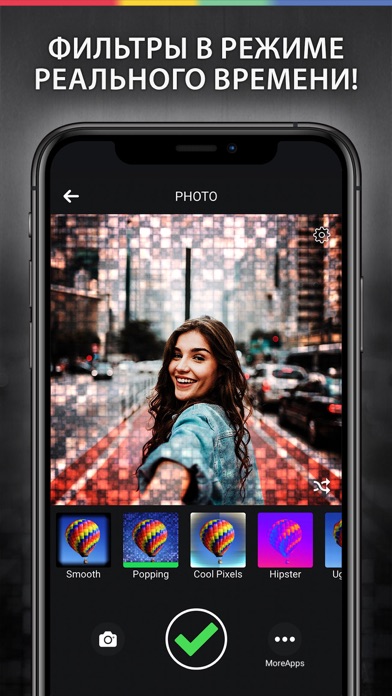 Также есть возможность перенести любимые пресеты с компьютера на свой iPhone или iPad, что делает обработку снимков максимально простой.
Также есть возможность перенести любимые пресеты с компьютера на свой iPhone или iPad, что делает обработку снимков максимально простой.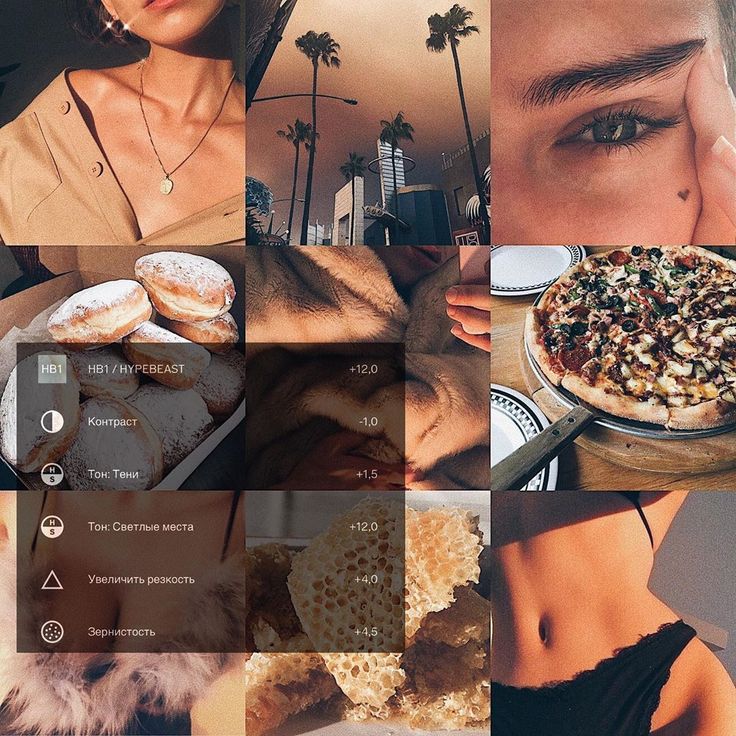
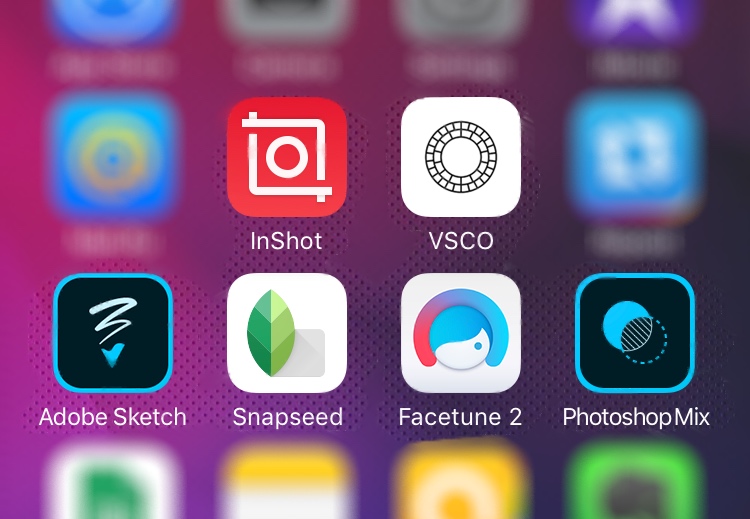 В программе также доступен обмен фотографиями, конкурсы внутри сообщества пользователей и эксклюзивные задания для фотографов.
В программе также доступен обмен фотографиями, конкурсы внутри сообщества пользователей и эксклюзивные задания для фотографов.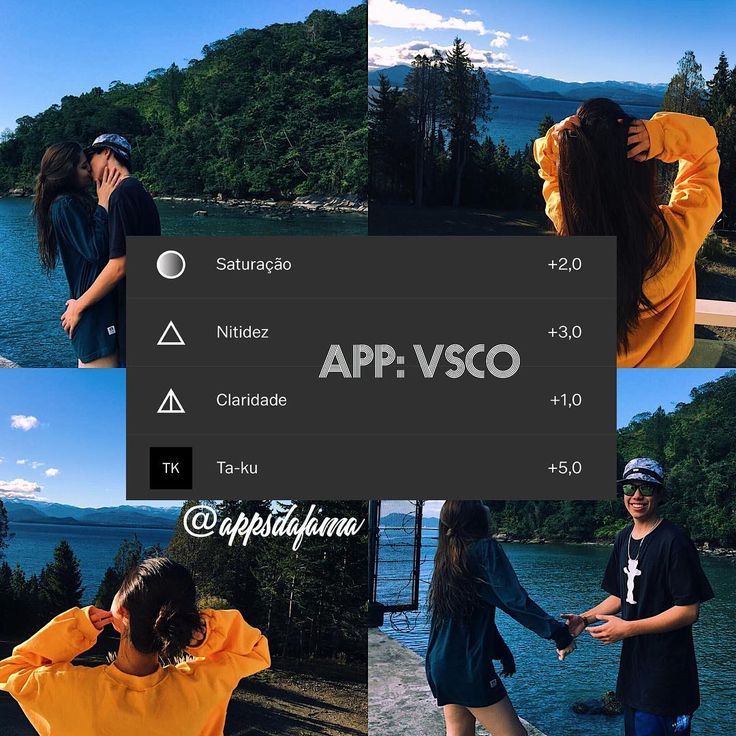 Если их не хватает, то Phonto предлагает приобрести дополнительные.
Если их не хватает, то Phonto предлагает приобрести дополнительные.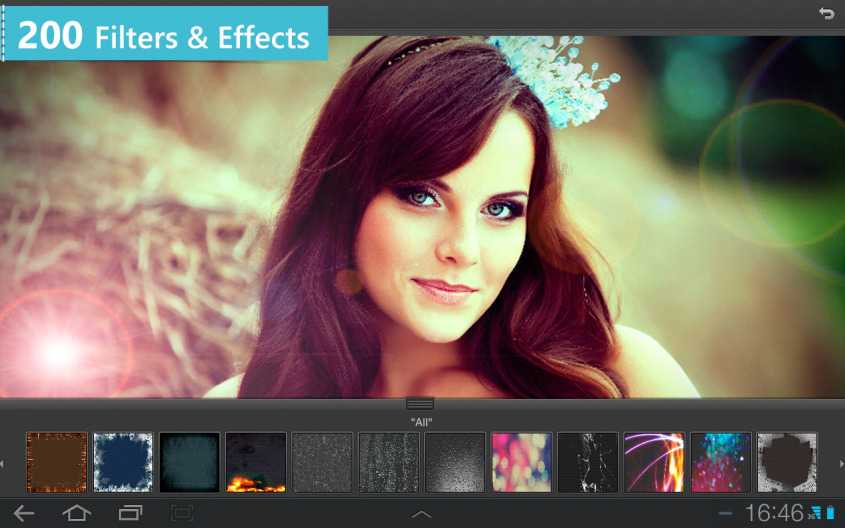 Несмотря на отсутствие русскоязычного интерфейса, это одна из топовых программ для обработки фотографий. Меню включает пять категорий:
Несмотря на отсутствие русскоязычного интерфейса, это одна из топовых программ для обработки фотографий. Меню включает пять категорий: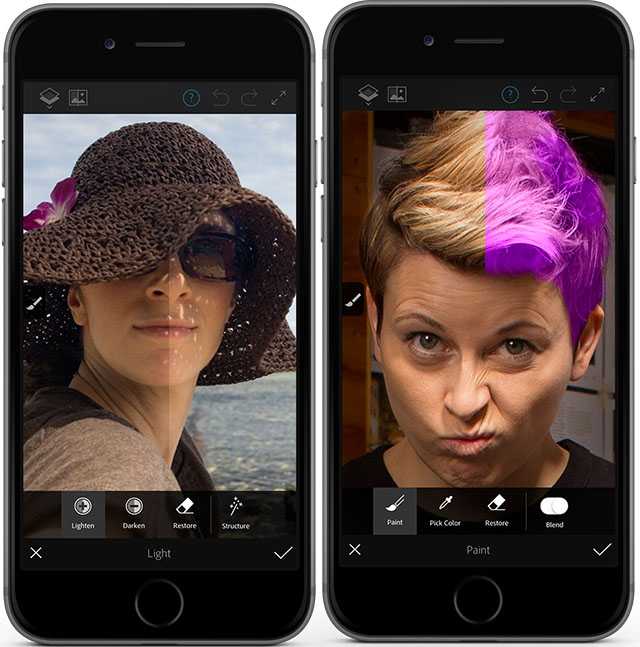
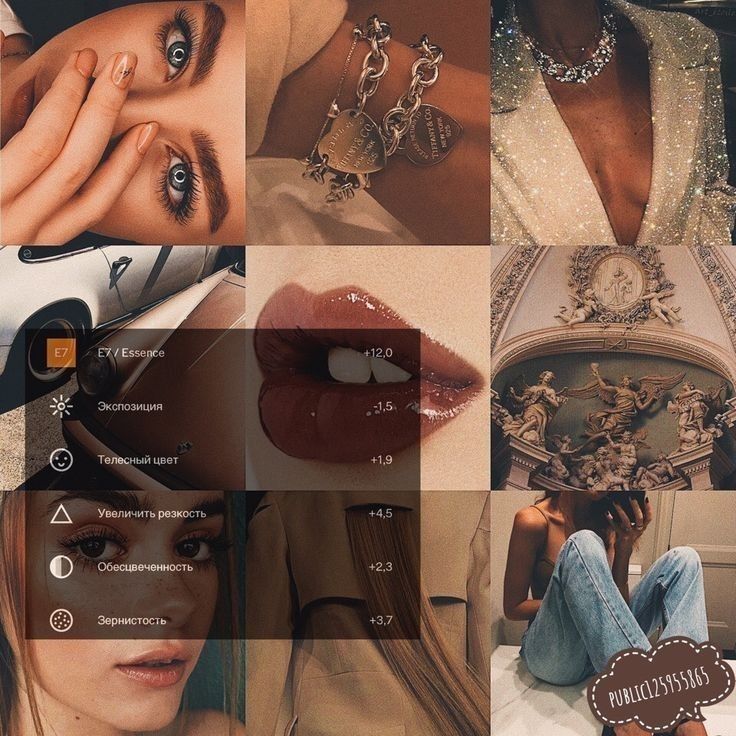
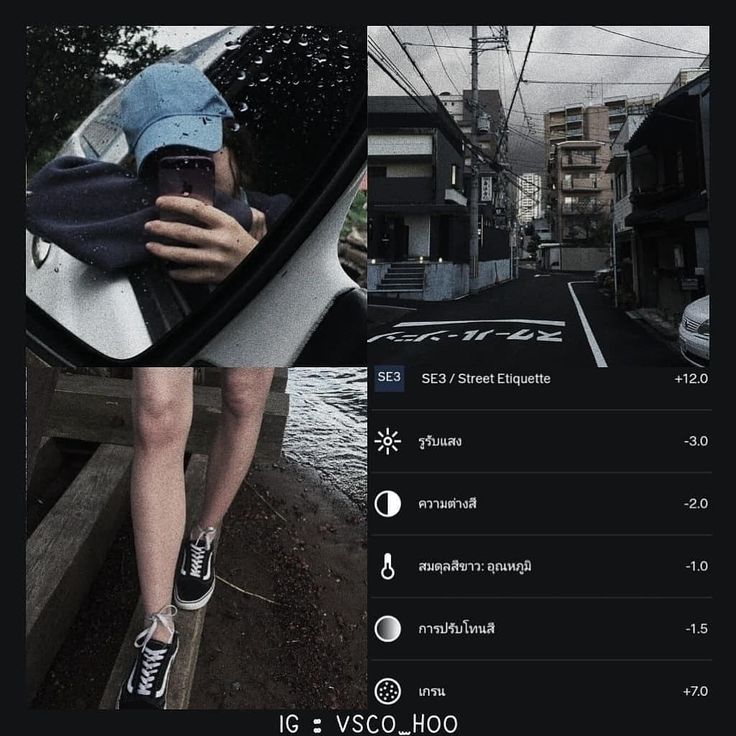 И чтобы по-прежнему набирать подписчиков и лайки в Инстаграм, нужно соответствовать этим модным веяниям. А с приложениями для сторис создавать привлекательный контент в Инстаграм становится очень легко: 5 минут времени — и готово.
И чтобы по-прежнему набирать подписчиков и лайки в Инстаграм, нужно соответствовать этим модным веяниям. А с приложениями для сторис создавать привлекательный контент в Инстаграм становится очень легко: 5 минут времени — и готово.
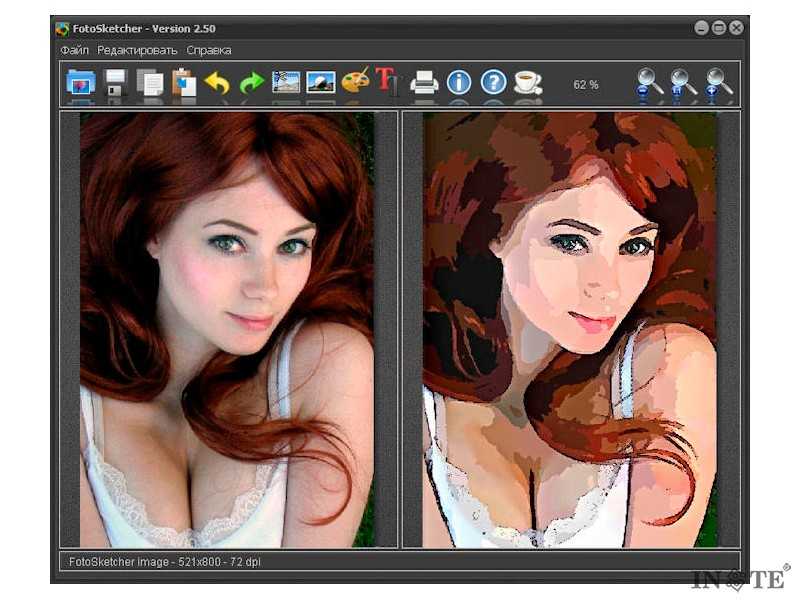 месяц (2350 р. год).
месяц (2350 р. год). Пастельные фоны декорированы акварельными мазками, брызгами красок, фактурным скотчем, текстурными обрезками бумаги и потертостями. Также есть каллиграфические и рукописные шрифты.
Пастельные фоны декорированы акварельными мазками, брызгами красок, фактурным скотчем, текстурными обрезками бумаги и потертостями. Также есть каллиграфические и рукописные шрифты.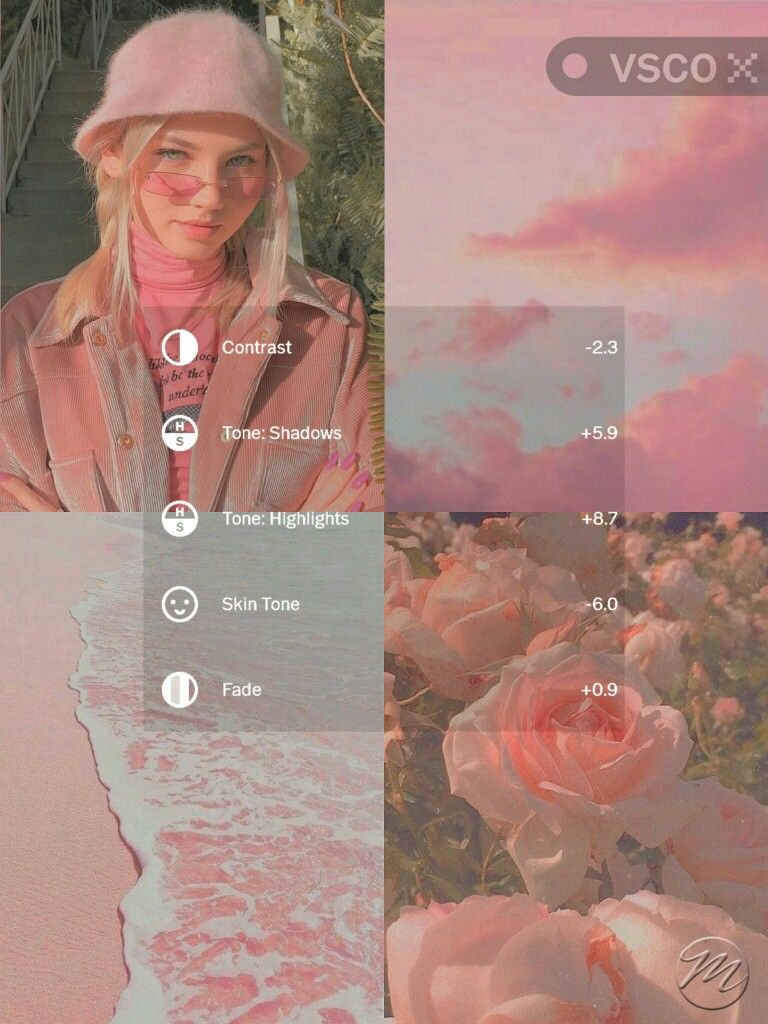 Шаблоны разделены по категориям («Акварель», «Бизнес», «Монохром», «Плёнка» и т.д.).
Шаблоны разделены по категориям («Акварель», «Бизнес», «Монохром», «Плёнка» и т.д.).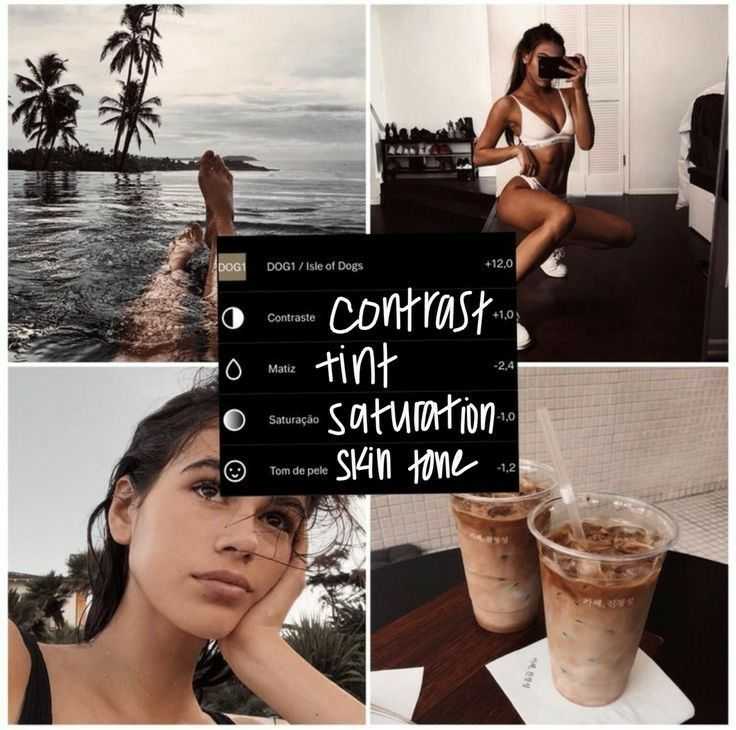 д.
д.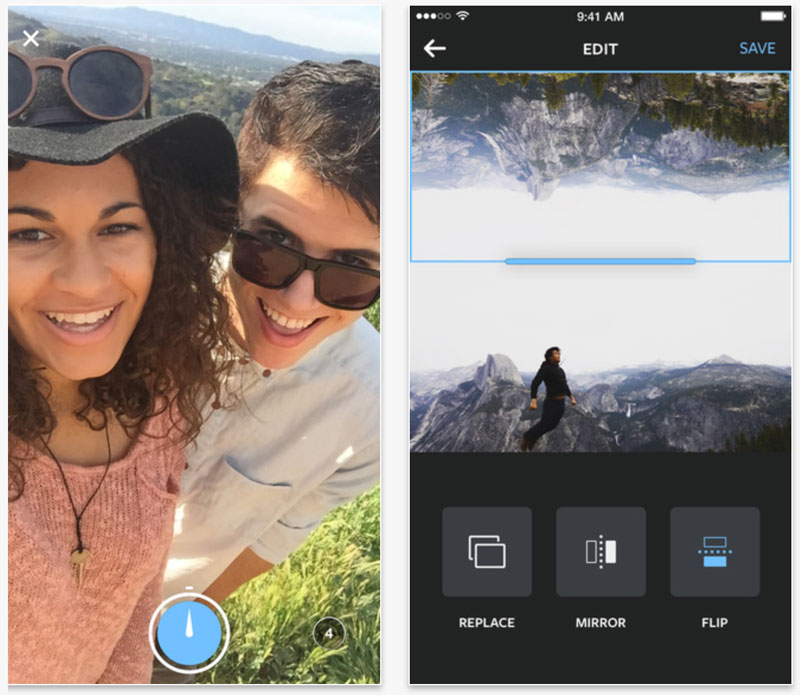 месяц (2050 р. год).
месяц (2050 р. год).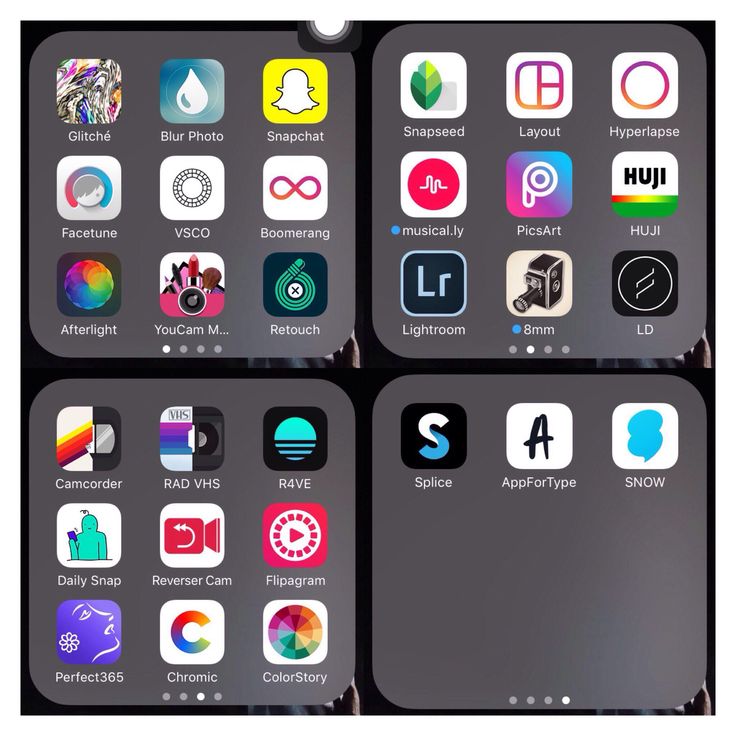 Каждый элемент готового шаблона меняется под Ваш вкус. Также здесь обширная палитра цвета для фона и подписей.
Каждый элемент готового шаблона меняется под Ваш вкус. Также здесь обширная палитра цвета для фона и подписей.

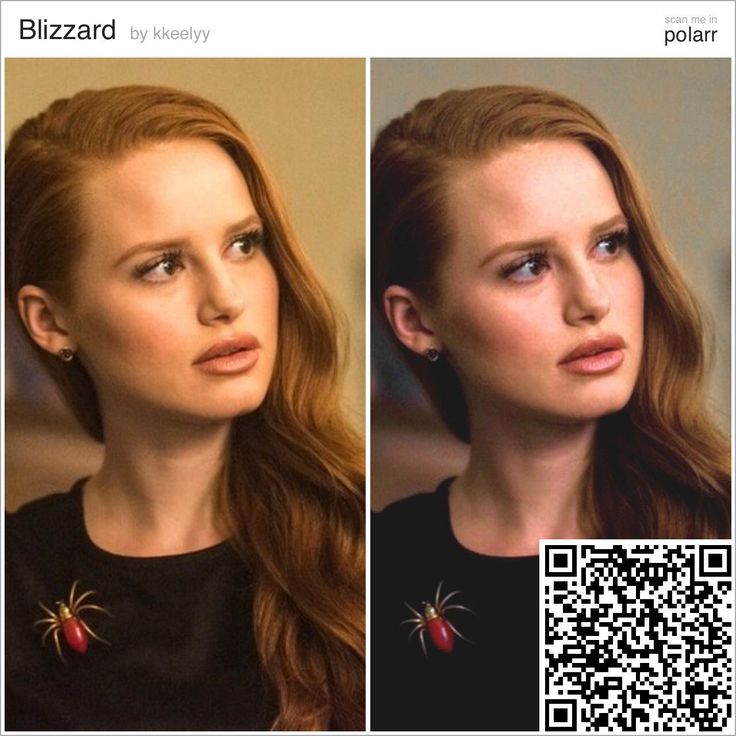 В инструментах есть настройка светокоррекции, можно добавлять музыку из бесплатной медиатеки, рисовать кистью, накладывать текст и стикеры.
В инструментах есть настройка светокоррекции, можно добавлять музыку из бесплатной медиатеки, рисовать кистью, накладывать текст и стикеры.
 Куча приложений есть и для нарезки и обработки видео в Инстаграм, с ними можно создать собственный видео-шедевр за пару кликов. И чтобы Ваше творение уж точно увидели подписчики, чтобы алгоритмы показывали его им, рекомендую чистить аккаунт от “мусора” через Spam Guard (по промокоду “inscale” скидка 20%).
Куча приложений есть и для нарезки и обработки видео в Инстаграм, с ними можно создать собственный видео-шедевр за пару кликов. И чтобы Ваше творение уж точно увидели подписчики, чтобы алгоритмы показывали его им, рекомендую чистить аккаунт от “мусора” через Spam Guard (по промокоду “inscale” скидка 20%).
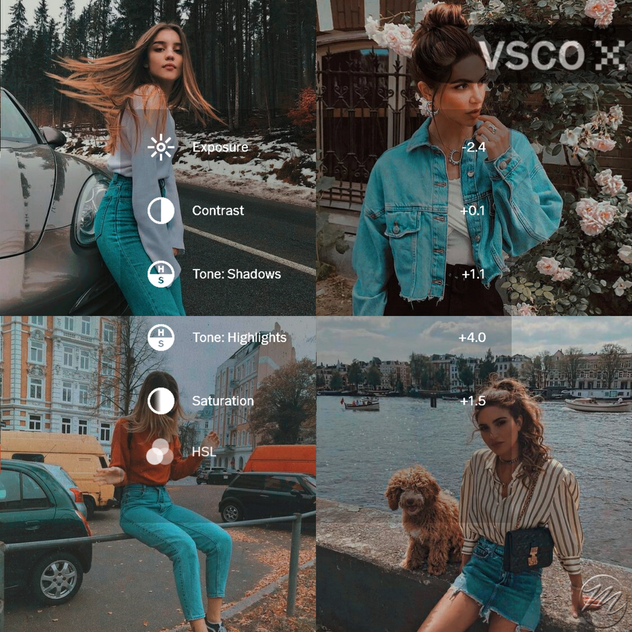
 неделя.
неделя.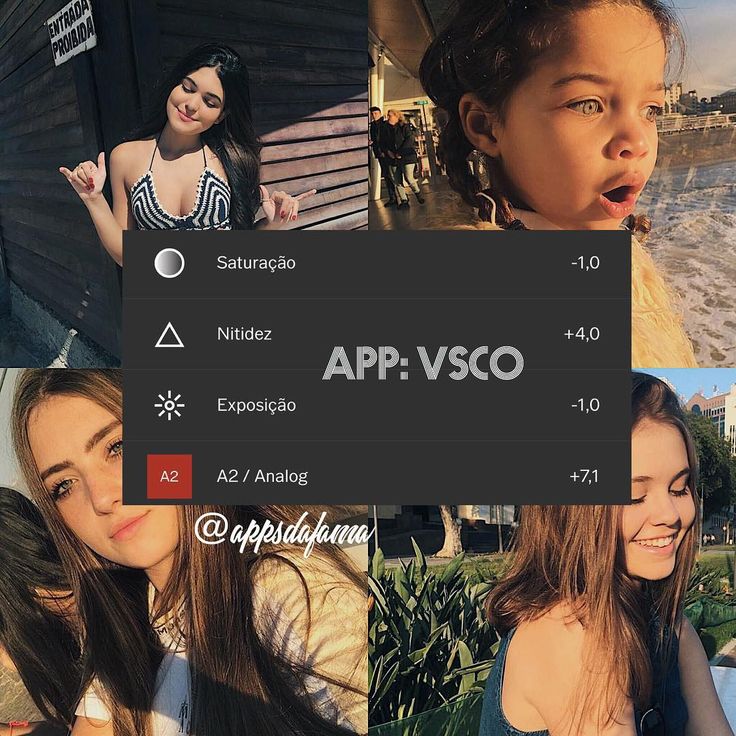
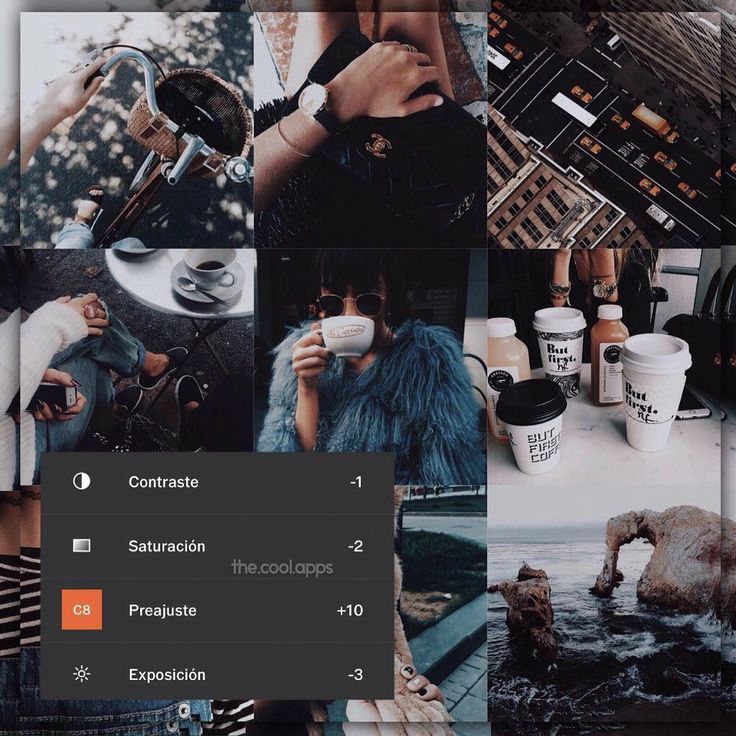 Type Art
Type Art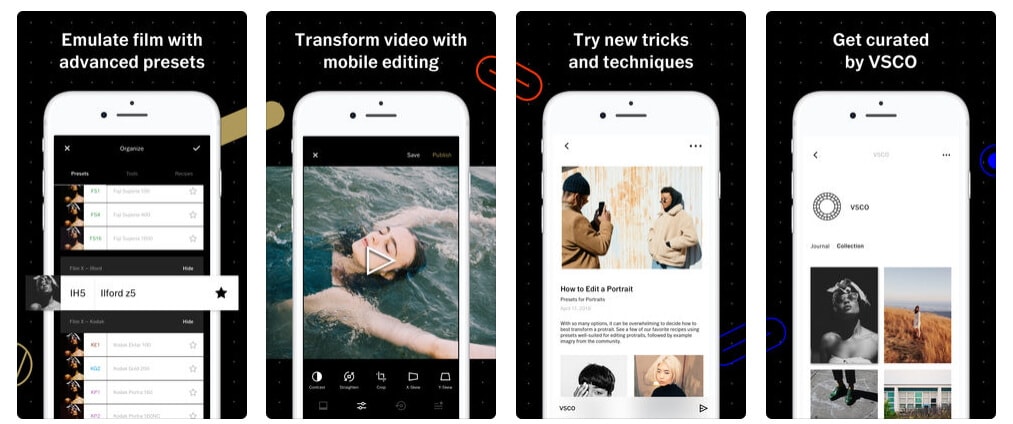
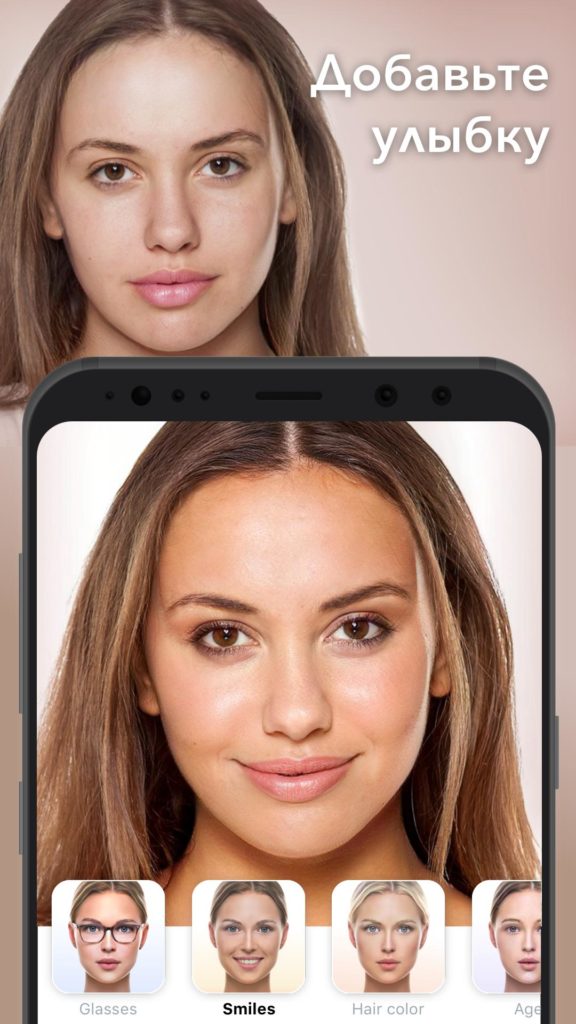 Есть детальное редактирование по цвету, объему, градиентным переливам, тени. Кстати, у приложения собственная медиатека красивых фоновых изображений.
Есть детальное редактирование по цвету, объему, градиентным переливам, тени. Кстати, у приложения собственная медиатека красивых фоновых изображений.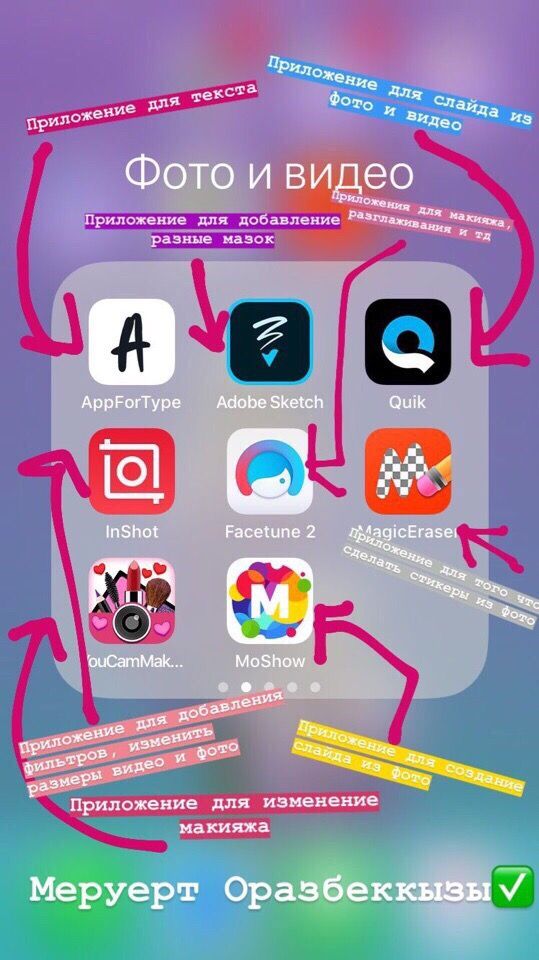 Некоторые приложения из списка позволяют делать это бесплатно и полноценно.
Некоторые приложения из списка позволяют делать это бесплатно и полноценно.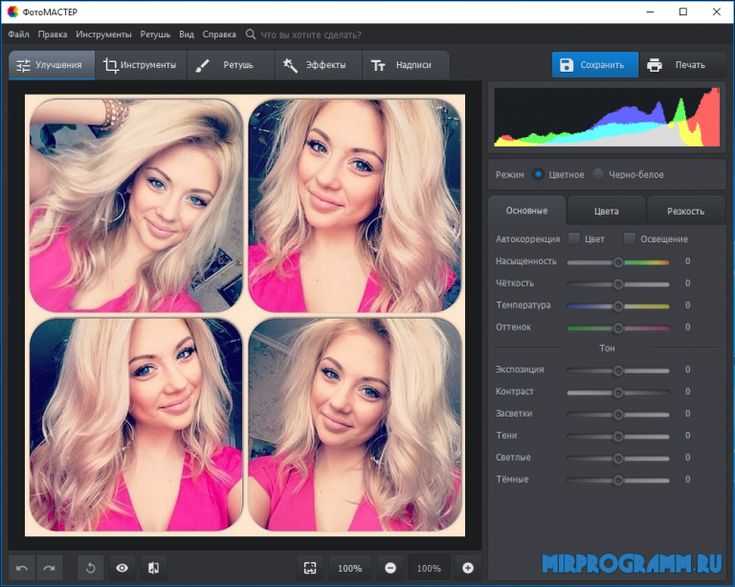 Есть собственная медиатека изображений, дизайнерские шрифты, в том числе и на русском языке. С этим приложением можно самому разработать фирменный стиль без специальных знаний в графике.
Есть собственная медиатека изображений, дизайнерские шрифты, в том числе и на русском языке. С этим приложением можно самому разработать фирменный стиль без специальных знаний в графике. д. Разработчики также поделились интересными уроками с идеями коллажей и оформлением Инстаграм.
д. Разработчики также поделились интересными уроками с идеями коллажей и оформлением Инстаграм.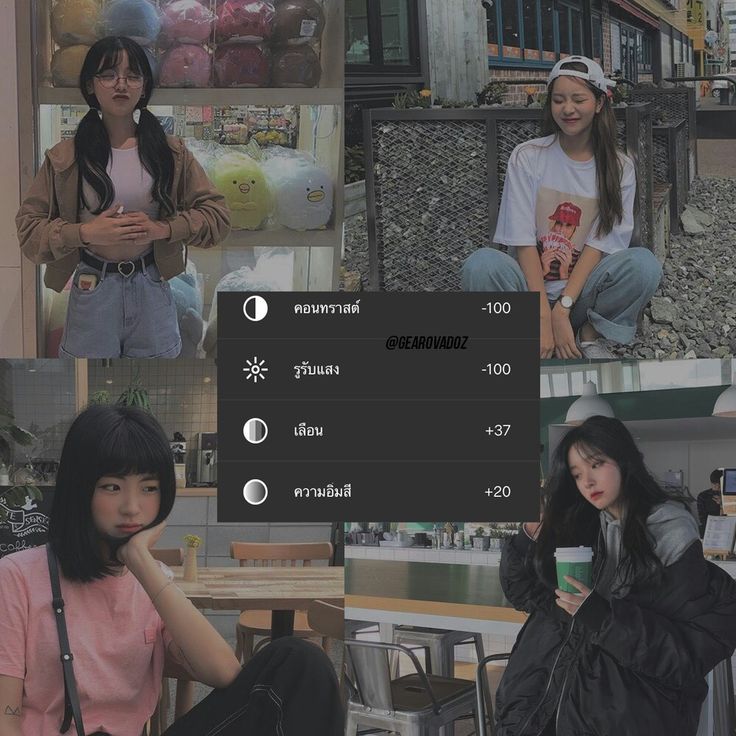 Результат работы в приложении выглядит, как страница творческого ежедневника.
Результат работы в приложении выглядит, как страница творческого ежедневника.
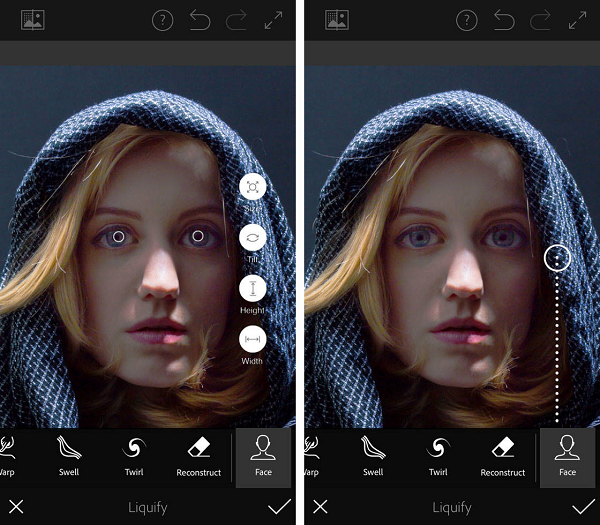
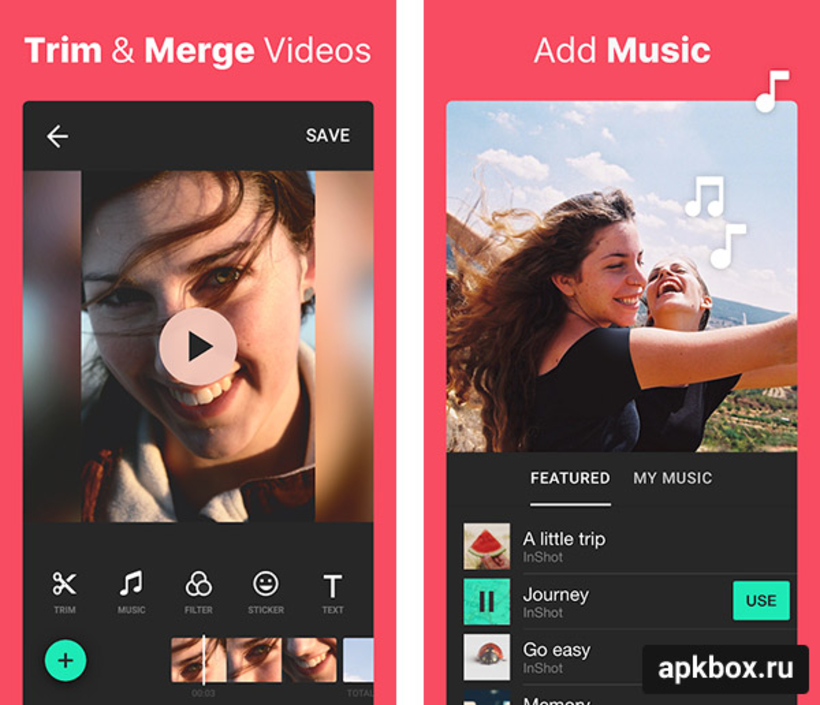
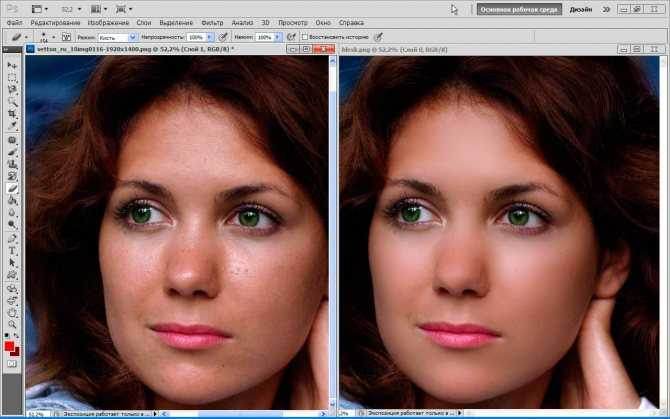

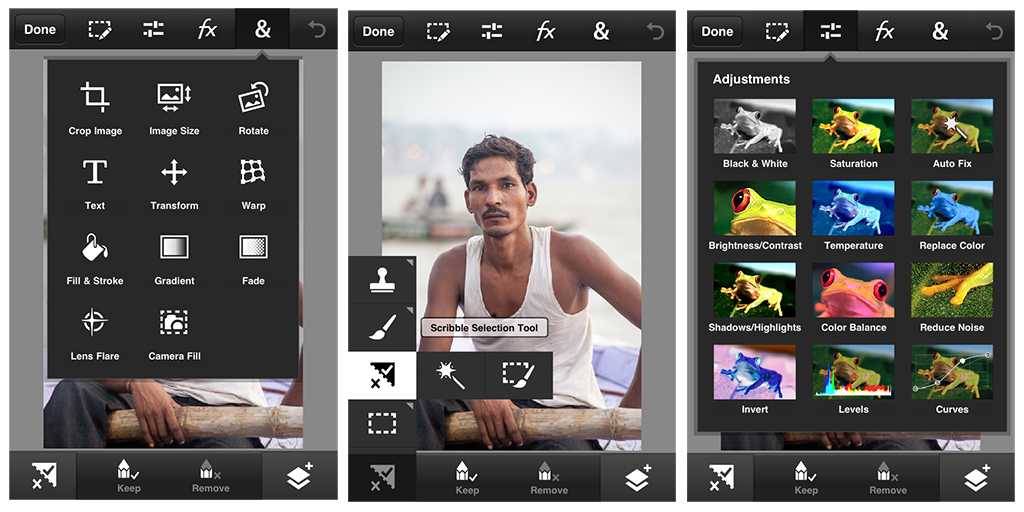
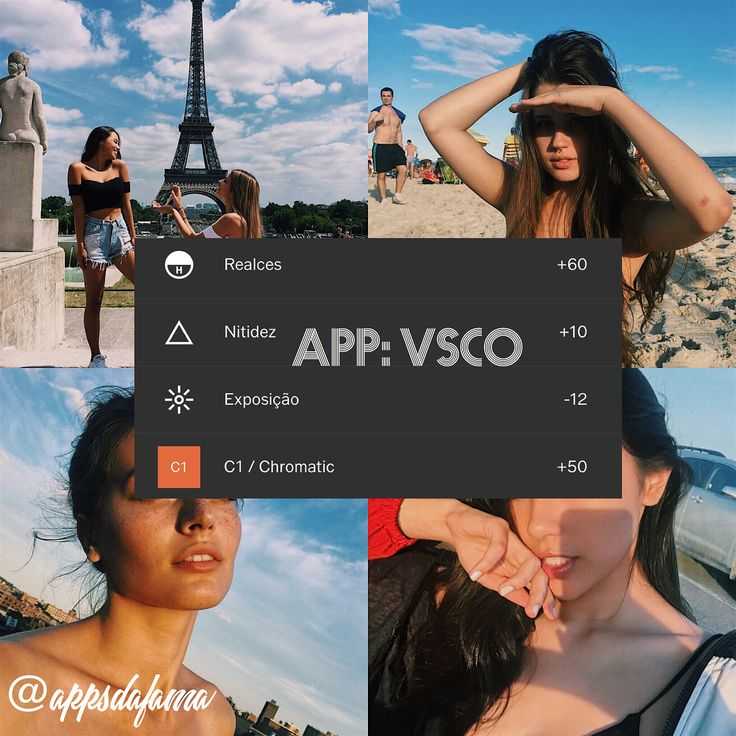
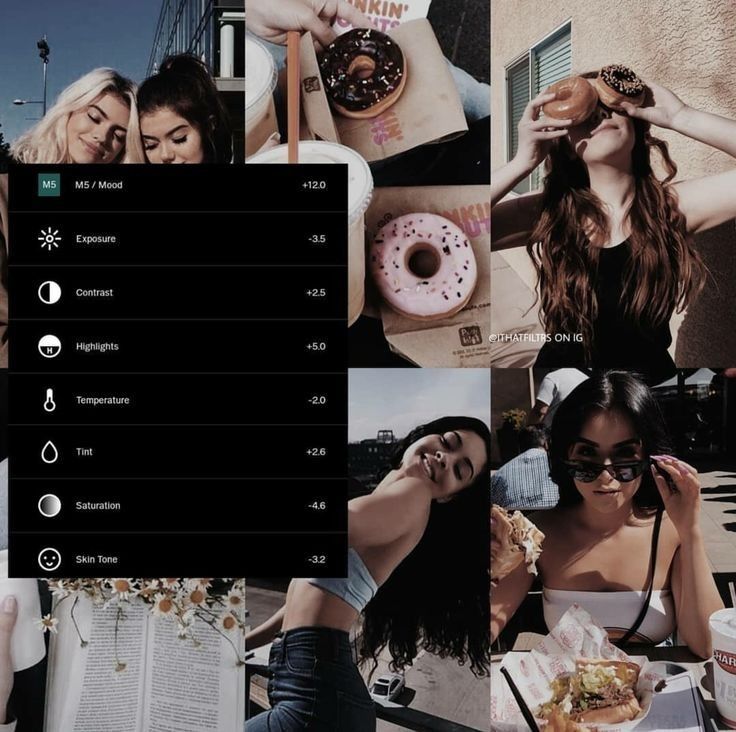
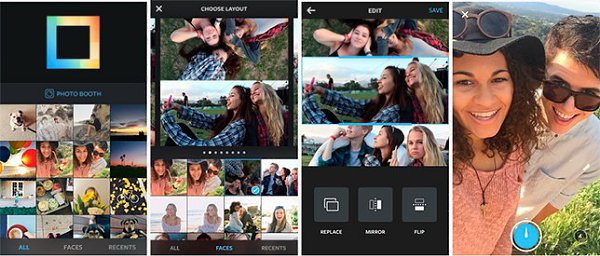 Что касается фотографий, то я просто никогда не выглядела на них привлекательной, фотографии как бы подчеркивают мои недостатки, заставляя меня стесняться. До этого приложения у меня не было никаких социальных сетей, потому что я выглядел искаженным и изуродованным на фотографиях. Я рискнул в этом приложении, просто чтобы «пошалить» и сделать глупые фильтры. После навигации по приложению и создания нескольких снимков методом проб и ошибок я был ошеломлен улучшениями моих фотографий после добавления функций красоты. У меня ушло несколько дней на то, чтобы решить, хочу ли я приобрести приложение или нет, поэтому я разместил несколько фотографий (бесплатная пробная версия) на сайте знакомств просто для эксперимента. Моя страница «взорвалась». К 3-му дню я был готов сделать подписку. Теперь я звезда социальных сетей, и я обязан этим инвестициям. Моя уверенность не менее 9на 9% лучше. Я надеюсь, что BeautyPlus продолжит добавлять новые функции. Я хотел бы сделать некоторые запросы, а также.
Что касается фотографий, то я просто никогда не выглядела на них привлекательной, фотографии как бы подчеркивают мои недостатки, заставляя меня стесняться. До этого приложения у меня не было никаких социальных сетей, потому что я выглядел искаженным и изуродованным на фотографиях. Я рискнул в этом приложении, просто чтобы «пошалить» и сделать глупые фильтры. После навигации по приложению и создания нескольких снимков методом проб и ошибок я был ошеломлен улучшениями моих фотографий после добавления функций красоты. У меня ушло несколько дней на то, чтобы решить, хочу ли я приобрести приложение или нет, поэтому я разместил несколько фотографий (бесплатная пробная версия) на сайте знакомств просто для эксперимента. Моя страница «взорвалась». К 3-му дню я был готов сделать подписку. Теперь я звезда социальных сетей, и я обязан этим инвестициям. Моя уверенность не менее 9на 9% лучше. Я надеюсь, что BeautyPlus продолжит добавлять новые функции. Я хотел бы сделать некоторые запросы, а также.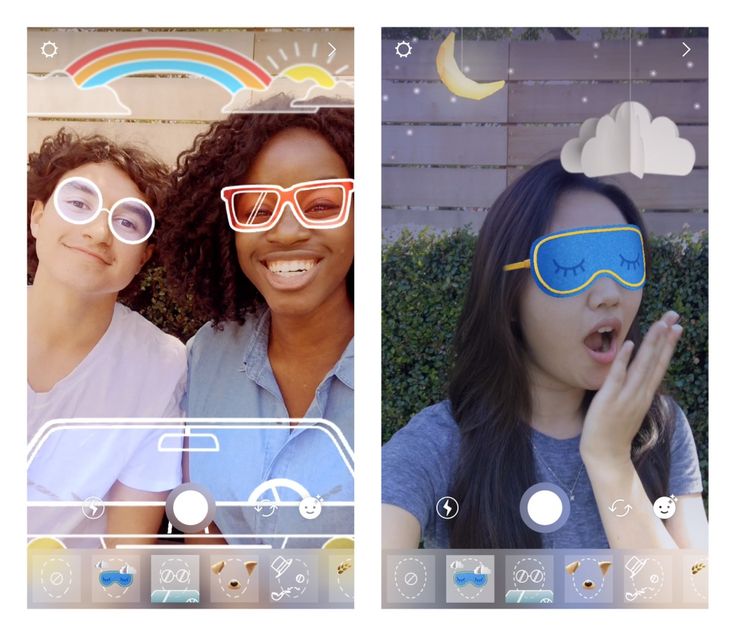 Я верю, что останусь подписчиком на всю жизнь. Спасибо Beauty Plus за мою лучшую жизнь😘
Я верю, что останусь подписчиком на всю жизнь. Спасибо Beauty Plus за мою лучшую жизнь😘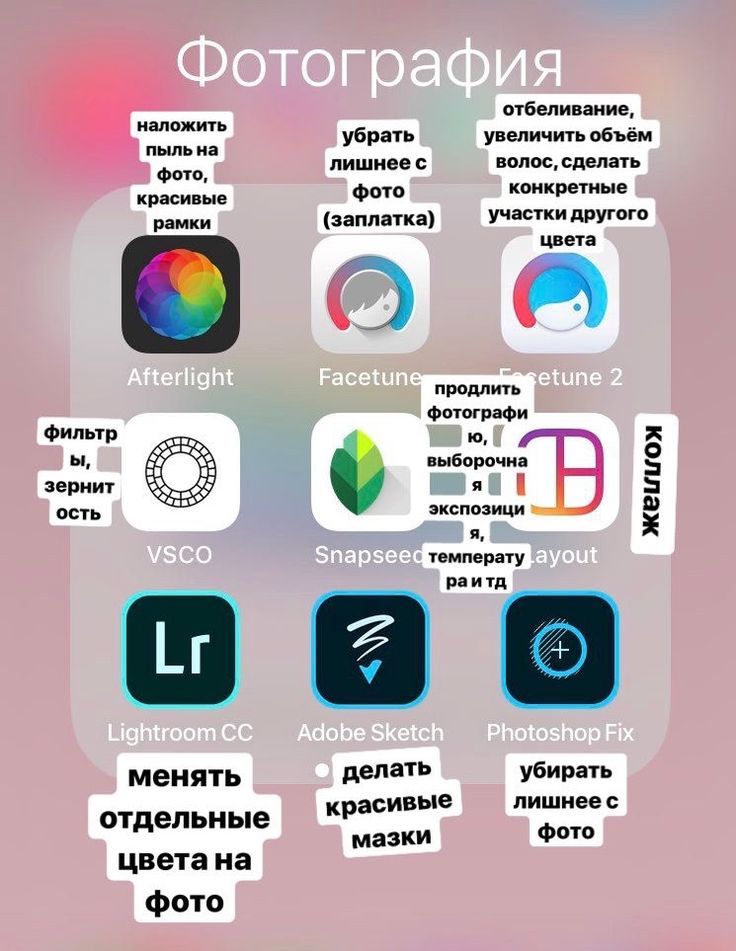 Опять же, все эти годы я использовал только бесплатную версию, и это феноменально. Нет необходимости переходить на другую версию, тысячи бесплатных опций и нет всплывающей рекламы.
Опять же, все эти годы я использовал только бесплатную версию, и это феноменально. Нет необходимости переходить на другую версию, тысячи бесплатных опций и нет всплывающей рекламы. 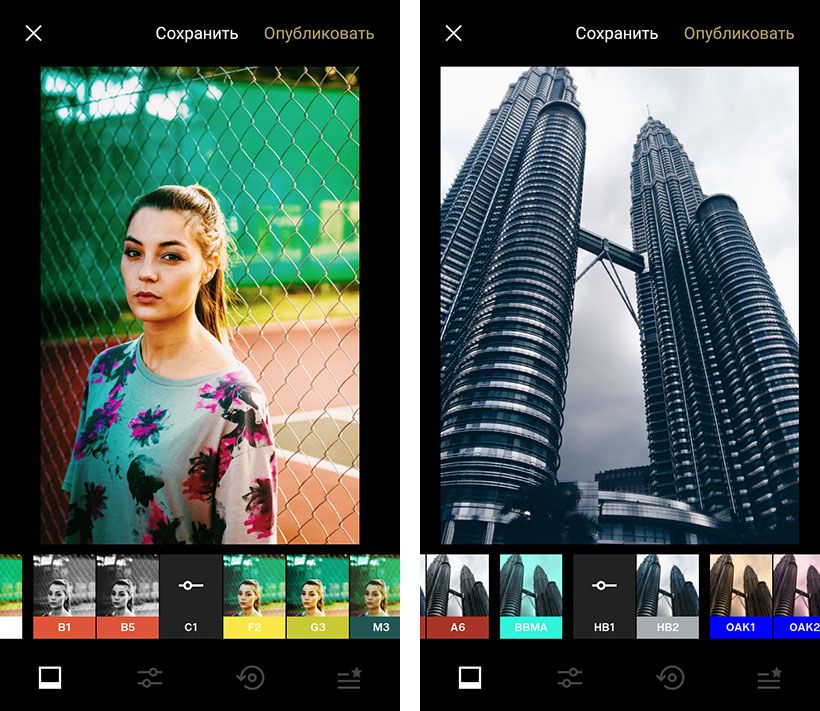 ….
…. 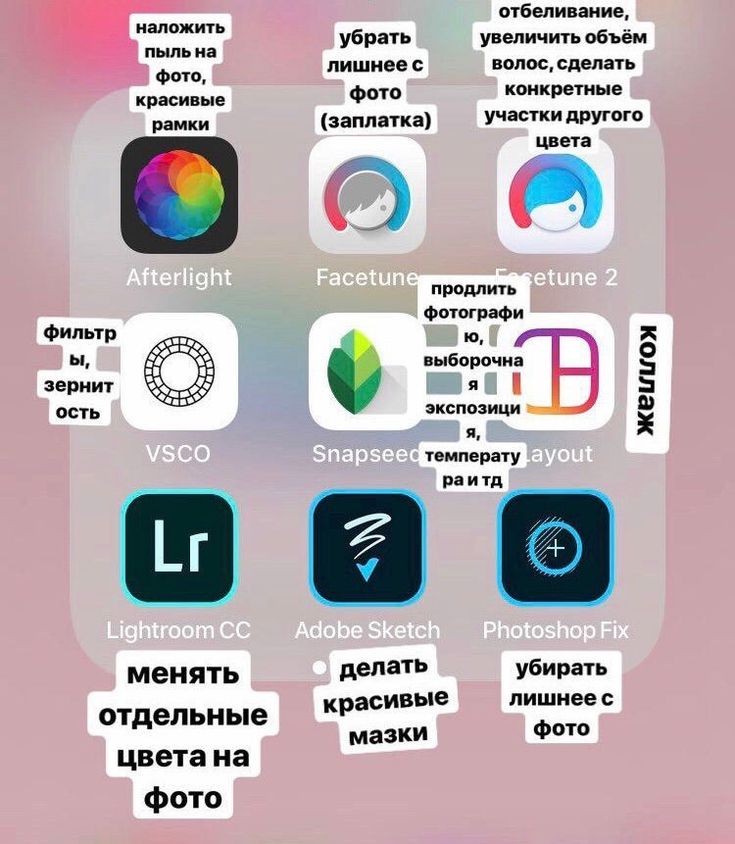 . потому что я никогда не читал все длинные обзоры.. хе-хе, и я рекомендую вам попробовать это приложение, оно потрясающее!!!
. потому что я никогда не читал все длинные обзоры.. хе-хе, и я рекомендую вам попробовать это приложение, оно потрясающее!!!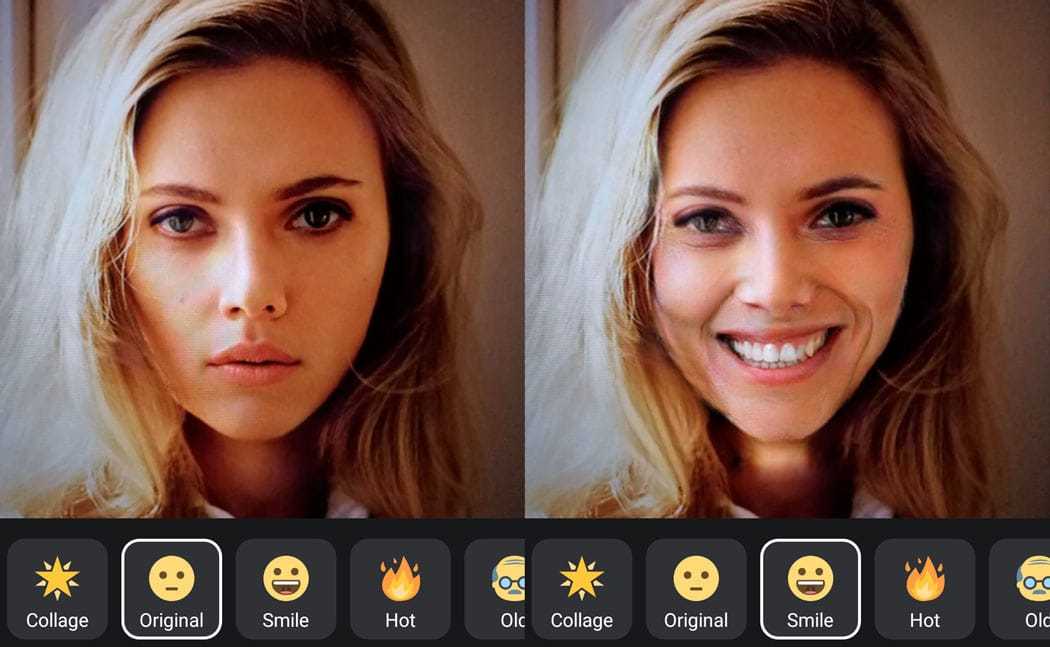 Узнать больше
Узнать больше Раньше я называл его отделом Гарри Поттера, потому что команда была волшебницей, когда дело доходило до превращения унылого изображения во что-то сияющее. Внезапно глаза прояснились, и картинка соскочила со страницы.
Раньше я называл его отделом Гарри Поттера, потому что команда была волшебницей, когда дело доходило до превращения унылого изображения во что-то сияющее. Внезапно глаза прояснились, и картинка соскочила со страницы.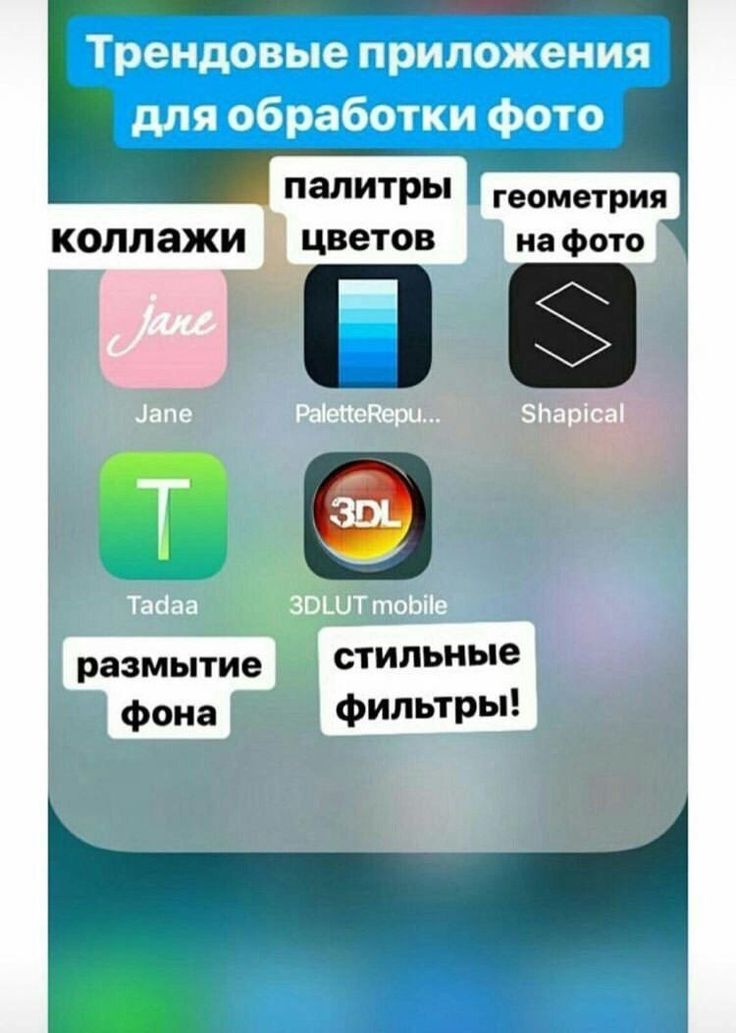
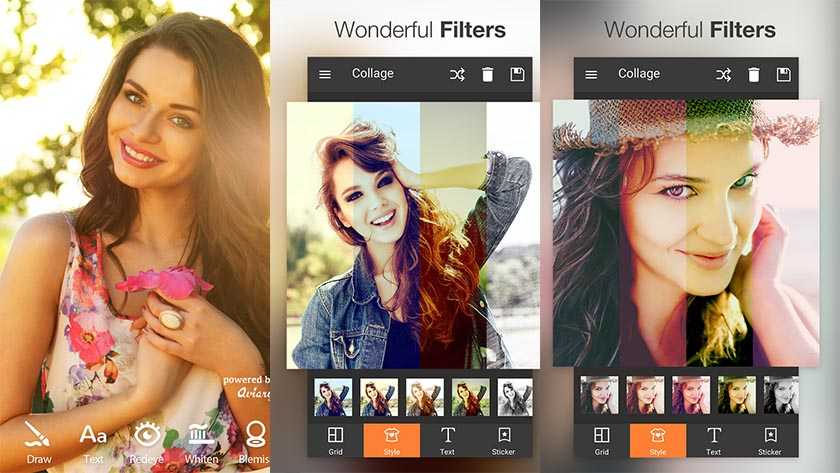
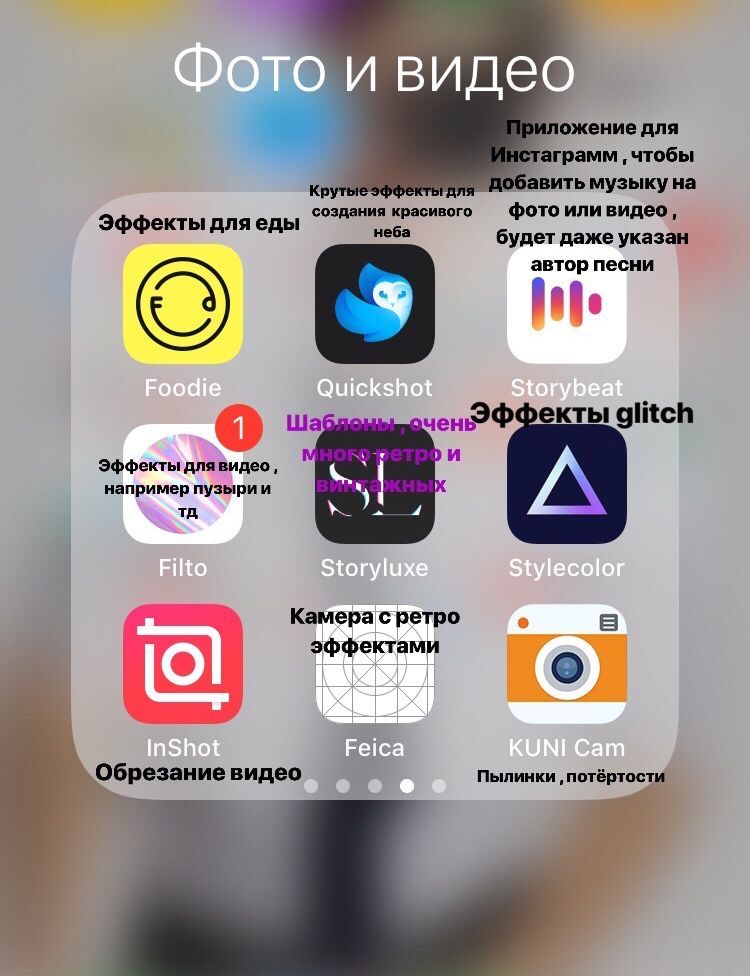
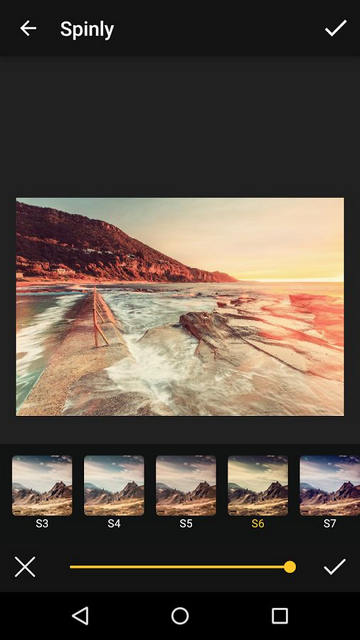 Их функции включают в себя инструменты для исправления характеристик изображений, улучшения факторов красоты, настройки цвета, текстур и рисования.
Их функции включают в себя инструменты для исправления характеристик изображений, улучшения факторов красоты, настройки цвета, текстур и рисования. Он предоставляет ряд опций и представляет собой простое приложение для навигации.
Он предоставляет ряд опций и представляет собой простое приложение для навигации.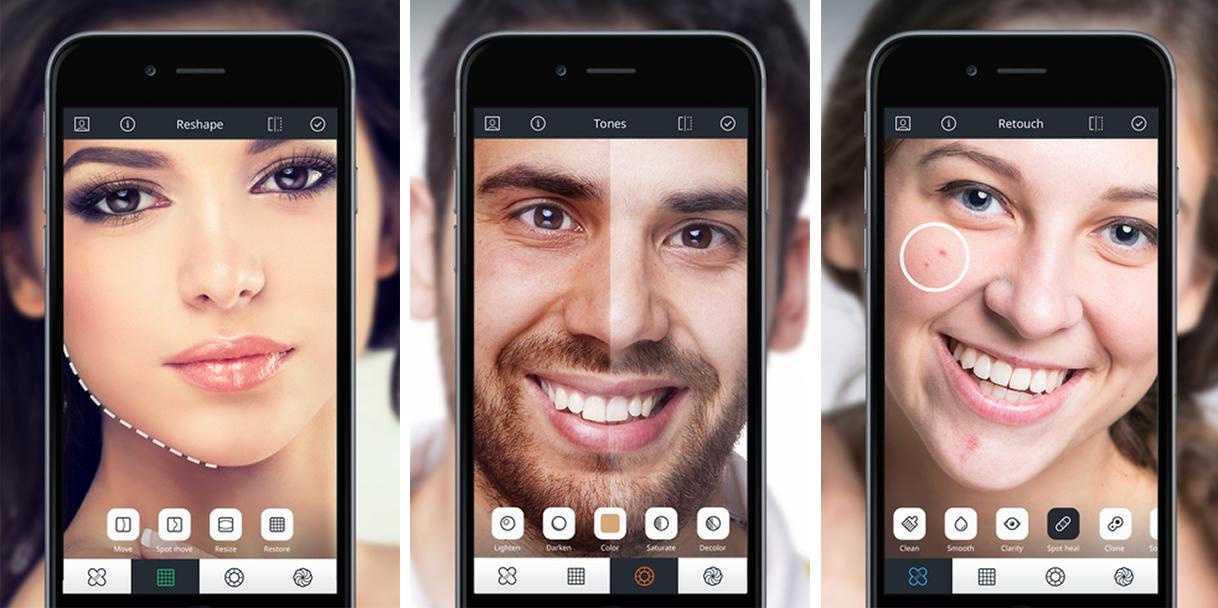
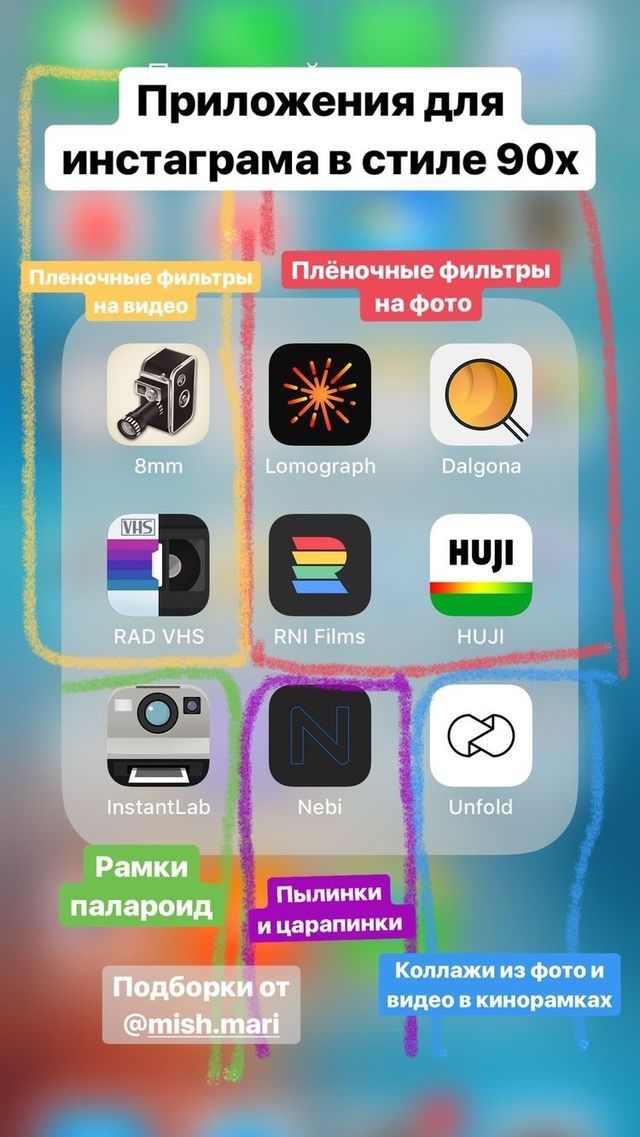 Его можно использовать бесплатно с более чем 200 готовыми наборами, 20 наборами макияжа, ежедневными советами по моде и макияжу, а также его легко сохранять и делиться на социальных платформах.
Его можно использовать бесплатно с более чем 200 готовыми наборами, 20 наборами макияжа, ежедневными советами по моде и макияжу, а также его легко сохранять и делиться на социальных платформах.

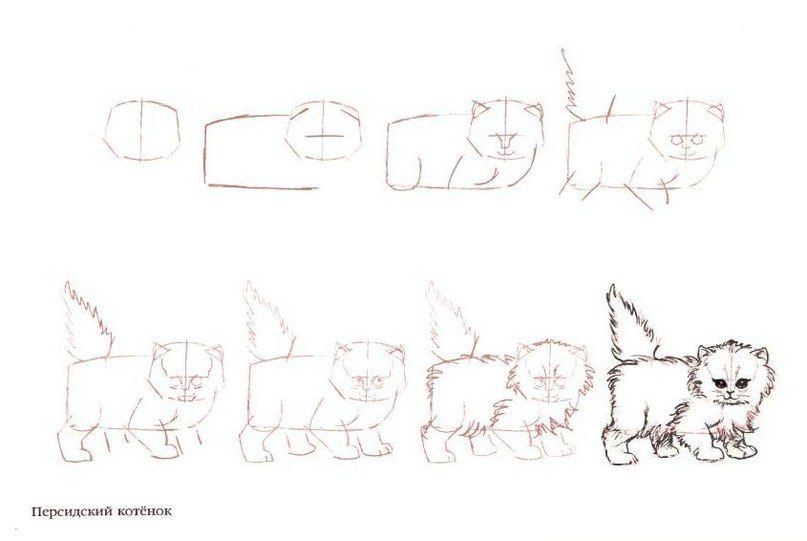
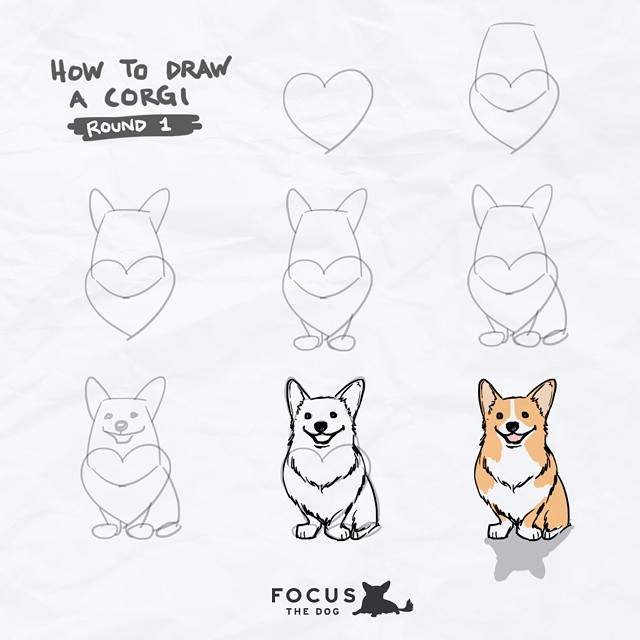 После чего посмотрите на установленный цвет. Он поменяется. При помощи «Пипетки» можно выбрать цвет в определенном месте (точке) рисунка.
После чего посмотрите на установленный цвет. Он поменяется. При помощи «Пипетки» можно выбрать цвет в определенном месте (точке) рисунка.

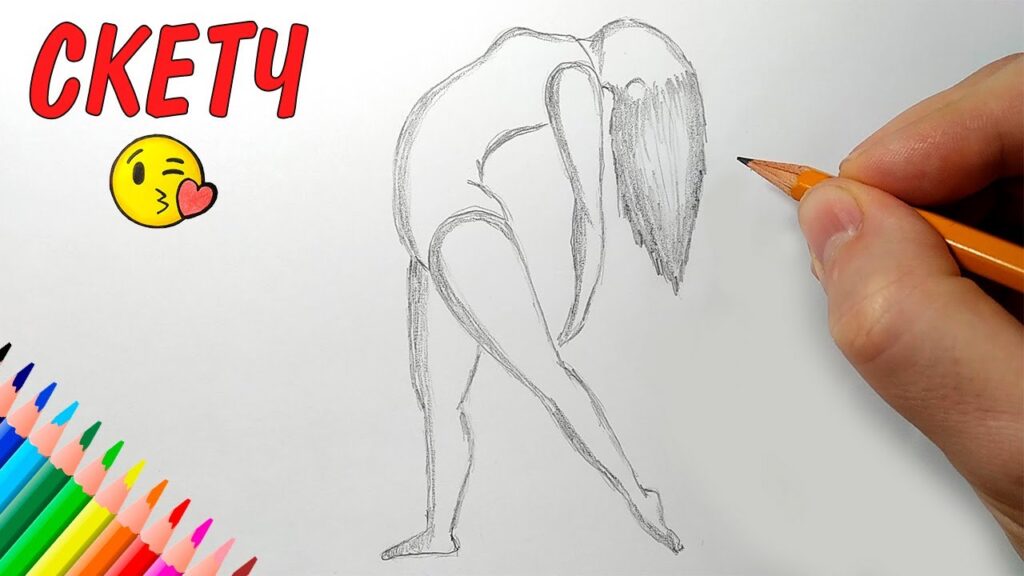

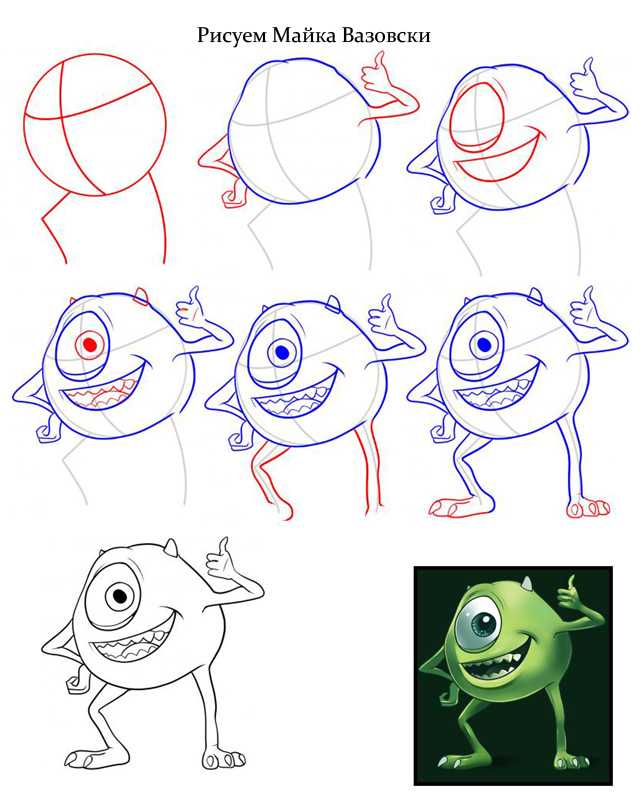 Карандашные рисунки – особенно те, которые выполнены B карандашами – можно очень легко размазать, вот почему стоит положить чистый лист бумаги под руку во время процесса, чтобы ничего не испачкать.
Карандашные рисунки – особенно те, которые выполнены B карандашами – можно очень легко размазать, вот почему стоит положить чистый лист бумаги под руку во время процесса, чтобы ничего не испачкать.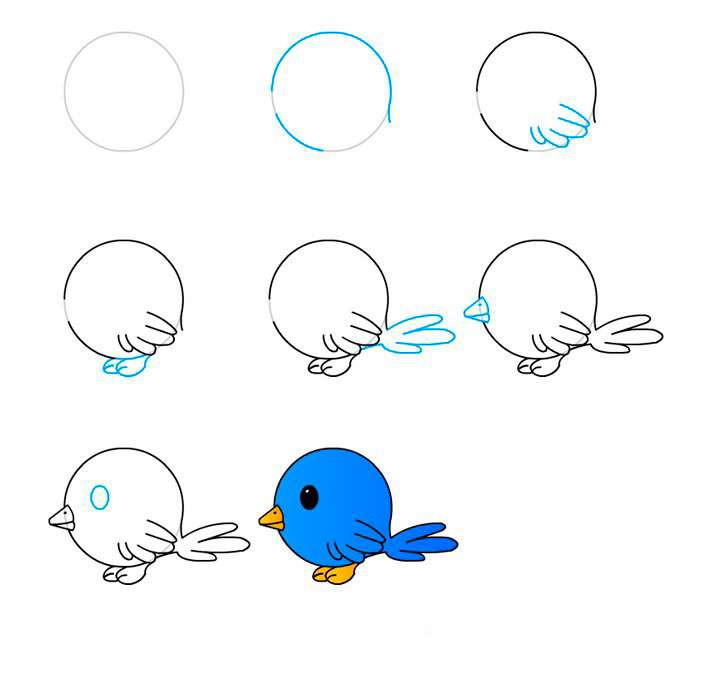 Вы даже можете поискать лучшие приложения для рисования изображений для Android, чтобы немного повеселиться с ними. Вы, вероятно, хотите, чтобы приложение рисовало усы или бороду на чем-то, чтобы посмеяться. Или просто вы хотите аннотировать что-то, чтобы помочь своему нетехническому другу — приложения для рисования на картинках всегда пригодятся, чтобы быстро рисовать на картинках.
Вы даже можете поискать лучшие приложения для рисования изображений для Android, чтобы немного повеселиться с ними. Вы, вероятно, хотите, чтобы приложение рисовало усы или бороду на чем-то, чтобы посмеяться. Или просто вы хотите аннотировать что-то, чтобы помочь своему нетехническому другу — приложения для рисования на картинках всегда пригодятся, чтобы быстро рисовать на картинках. Sketch — рисование и рисование
Sketch — рисование и рисование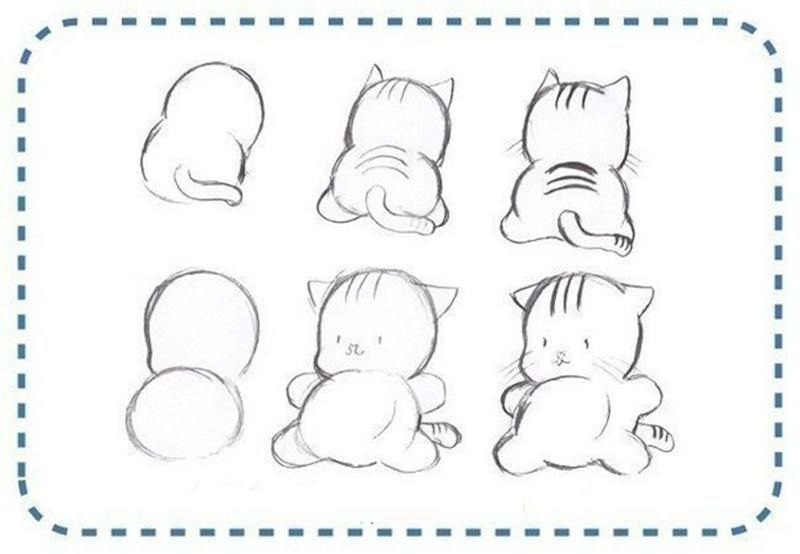 И вскоре мы можем найти этот инструмент, способный рисовать на картинках и удалять любые приложения для рисования с вашего телефона.
И вскоре мы можем найти этот инструмент, способный рисовать на картинках и удалять любые приложения для рисования с вашего телефона. Не так много доступно сразу, но вы можете получить гораздо больше, перейдя в настройки приложения на наборе наклеек.
Не так много доступно сразу, но вы можете получить гораздо больше, перейдя в настройки приложения на наборе наклеек. Приложение предлагает основные инструменты для рисования, такие как ручки и карандаши, но также может предложить и другие полезные функции.
Приложение предлагает основные инструменты для рисования, такие как ручки и карандаши, но также может предложить и другие полезные функции.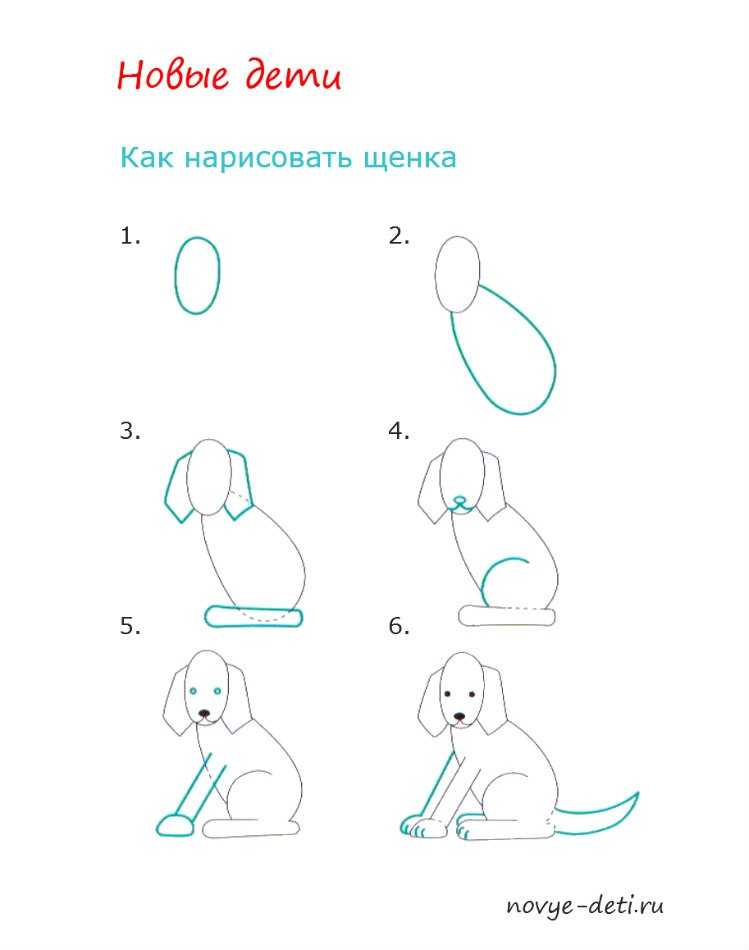
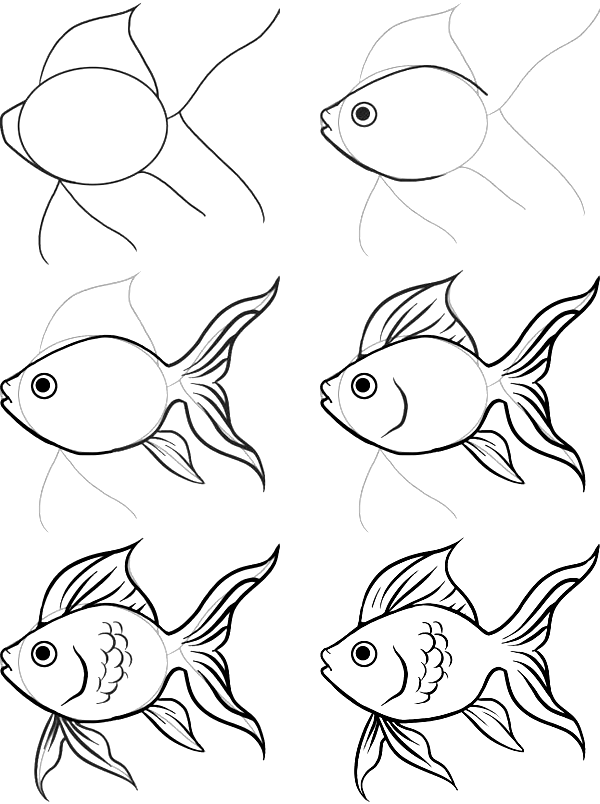
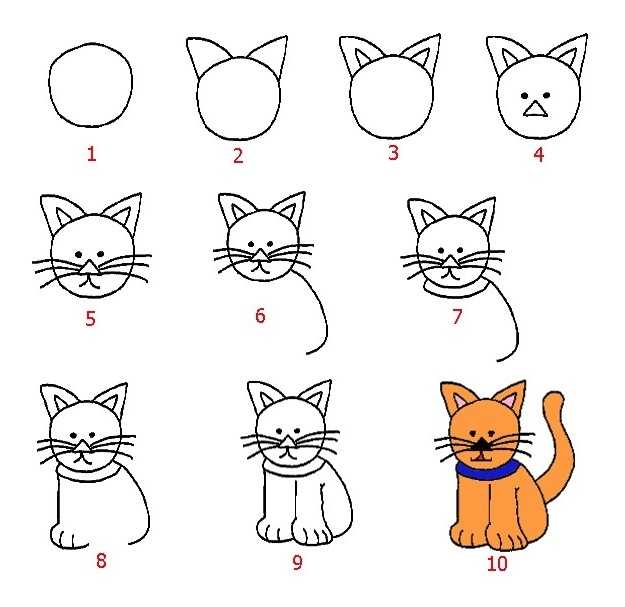
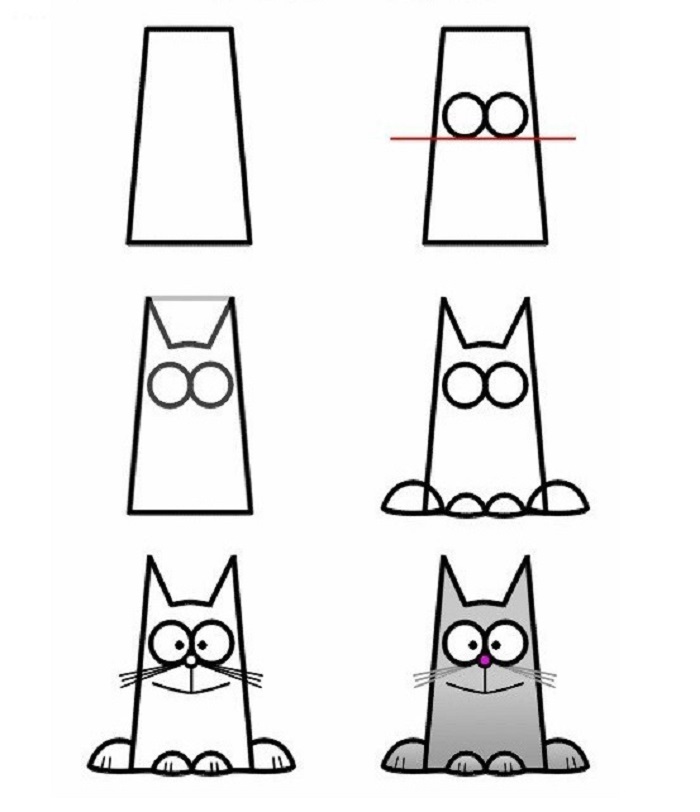 Это отличное приложение для рисования на картинках, если вы не очень разбираетесь в технологиях. Что мне больше всего нравится в приложении Draw on Pictures для Android, так это то, что в отличие от других приложений для рисования изображений, которые поставляются с покупками в приложении, это приложение совершенно бесплатно.
Это отличное приложение для рисования на картинках, если вы не очень разбираетесь в технологиях. Что мне больше всего нравится в приложении Draw on Pictures для Android, так это то, что в отличие от других приложений для рисования изображений, которые поставляются с покупками в приложении, это приложение совершенно бесплатно.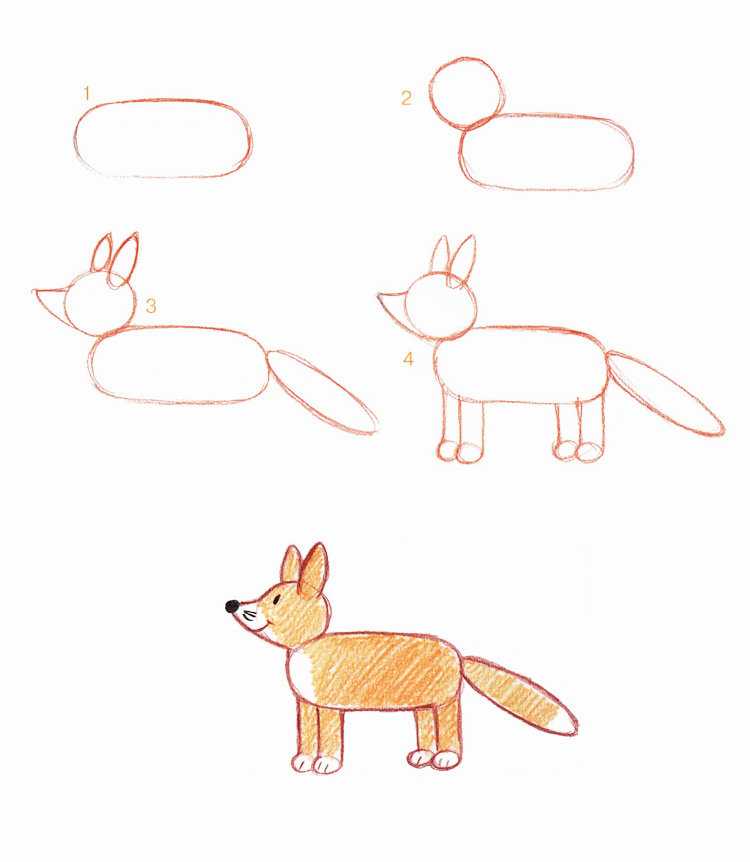 Существует также вариант воспроизведения, который будет рисовать все, что вы проиллюстрировали, и в том порядке, в котором это было сделано. Это похоже на созданный вами фильм, и даже есть кнопка паузы, чтобы вы могли остановить его в любой момент.
Существует также вариант воспроизведения, который будет рисовать все, что вы проиллюстрировали, и в том порядке, в котором это было сделано. Это похоже на созданный вами фильм, и даже есть кнопка паузы, чтобы вы могли остановить его в любой момент.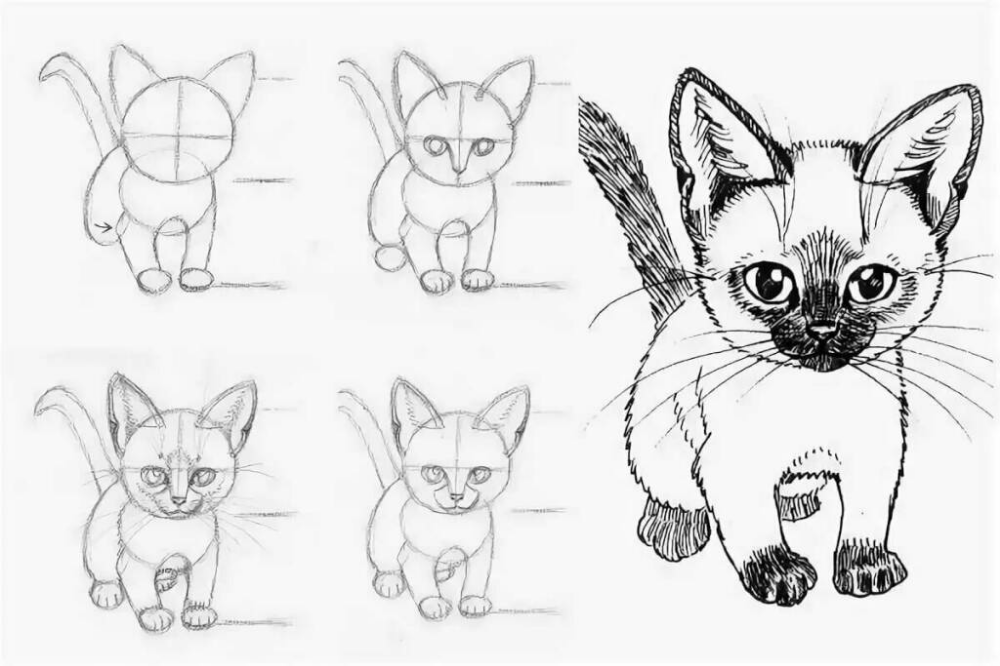 Вам придется иметь дело с несколькими объявлениями здесь и там, но это не так раздражает, как другие приложения для рисования на картинках.
Вам придется иметь дело с несколькими объявлениями здесь и там, но это не так раздражает, как другие приложения для рисования на картинках. Есть даже возможность изменить изображение, на всякий случай, если вы передумали. Это приложение для рисования на фотографиях предлагает множество опций и функций для настройки вывода изображения во время рисования на изображениях.
Есть даже возможность изменить изображение, на всякий случай, если вы передумали. Это приложение для рисования на фотографиях предлагает множество опций и функций для настройки вывода изображения во время рисования на изображениях.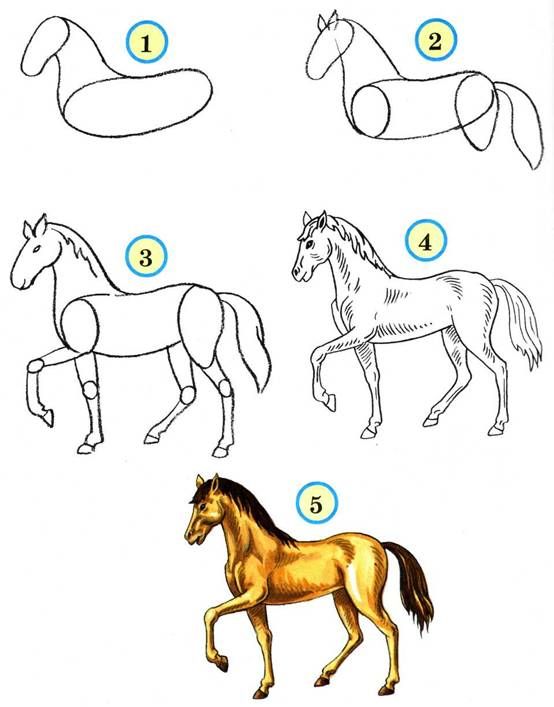
 Всего за несколько нажатий вы можете добавить свой рисунок и сохранить новое изображение.
Всего за несколько нажатий вы можете добавить свой рисунок и сохранить новое изображение. Вы можете получить к нему доступ через приложение «Фотографии».
Вы можете получить к нему доступ через приложение «Фотографии».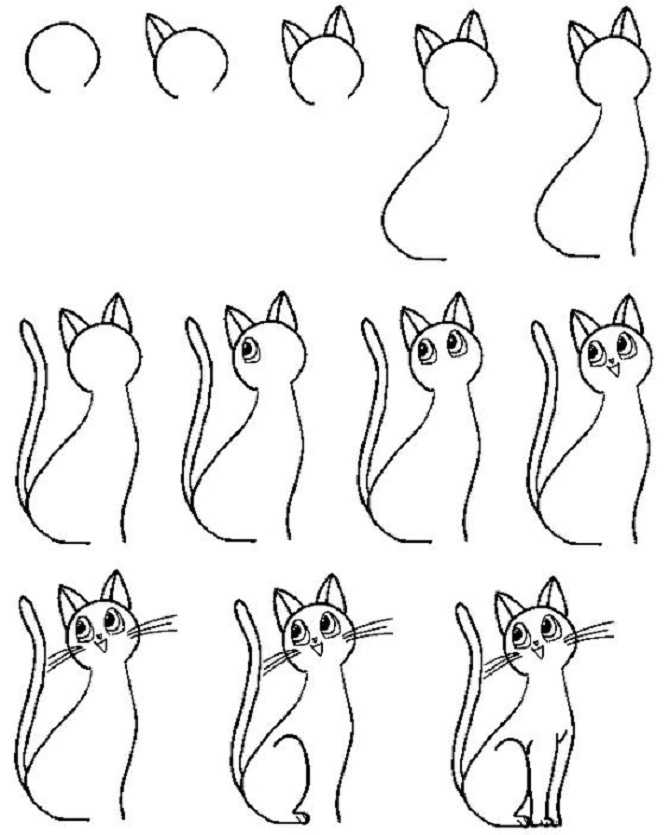
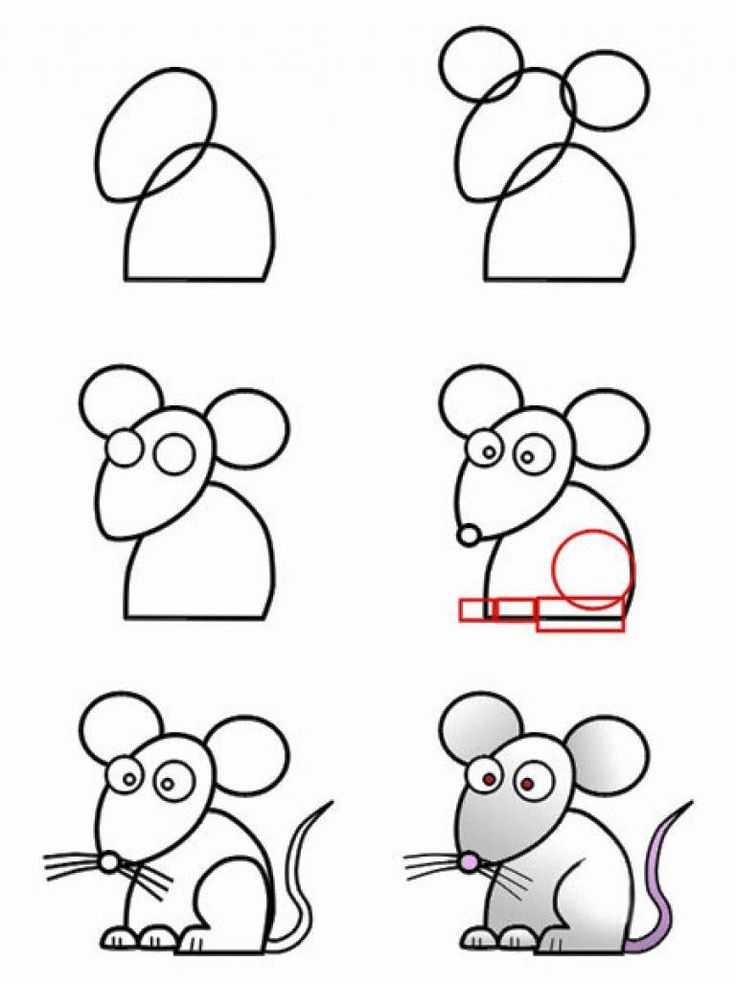
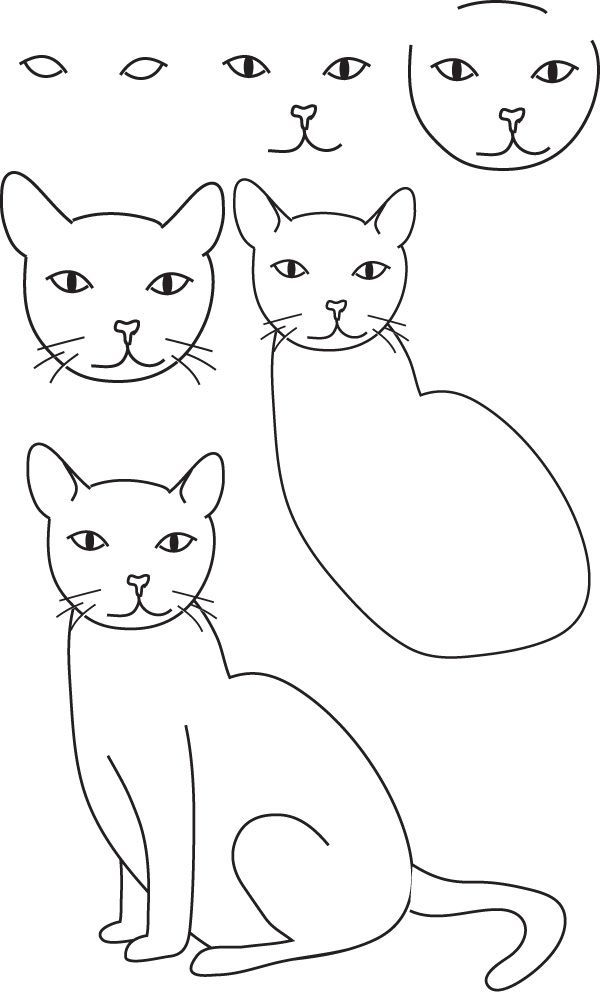
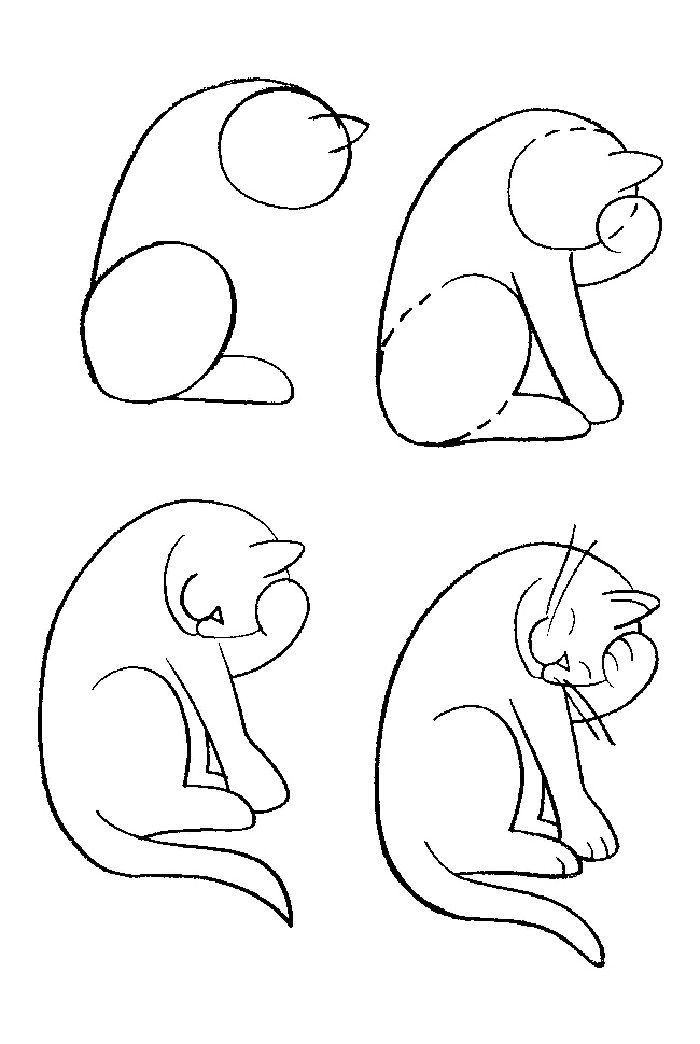
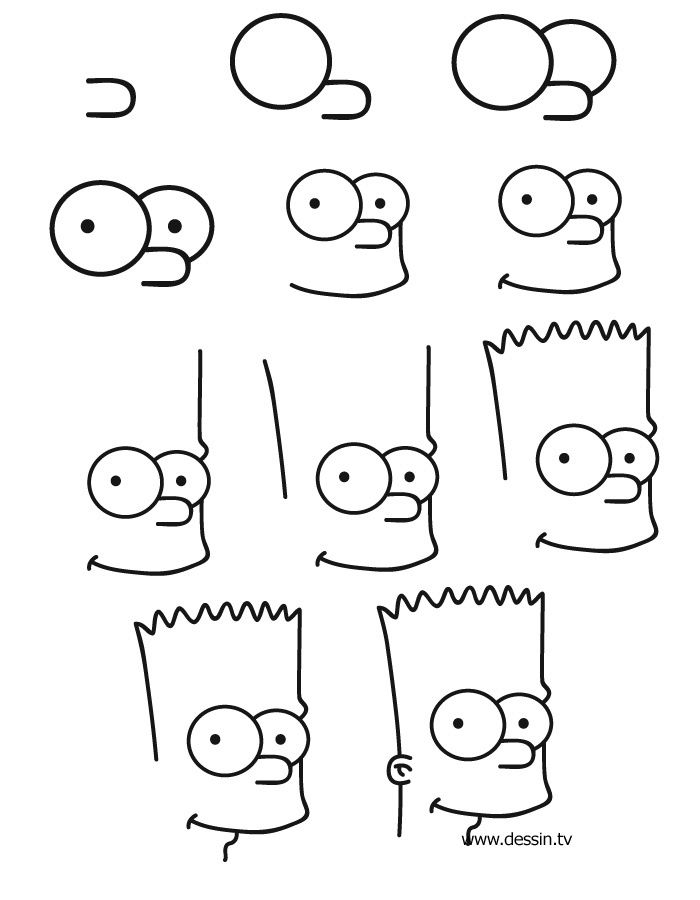
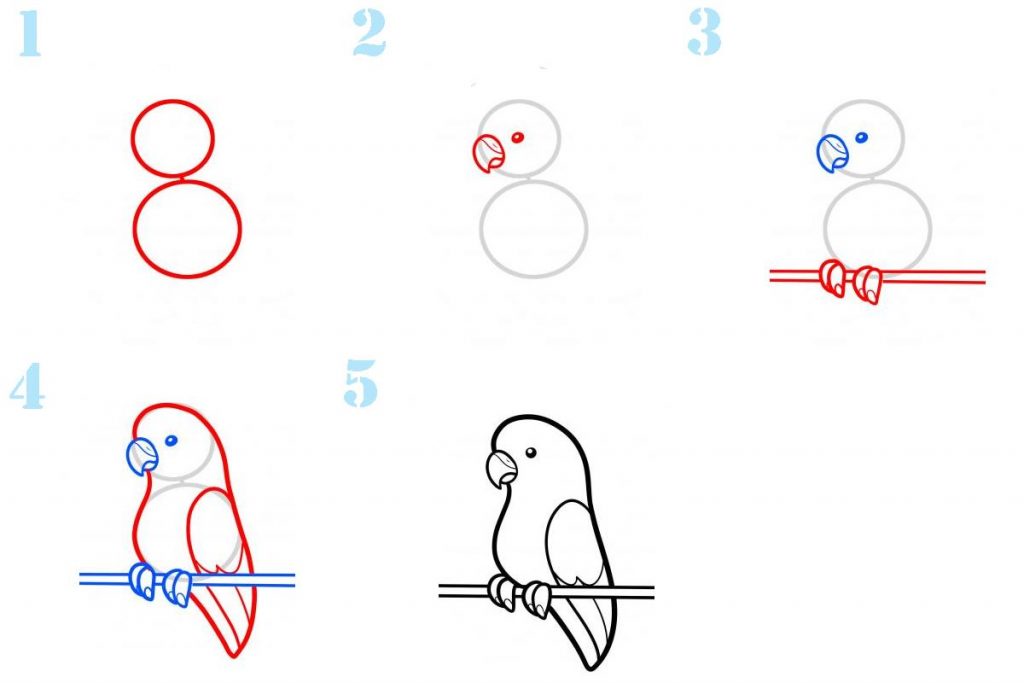
 Строительство замка Аллеппо в современном виде датируется 13 веком.
Строительство замка Аллеппо в современном виде датируется 13 веком. Каменные укрепления основной части замка были возведены в первой половине 13 века, нижний двор построен в 15 веке. Замок расположен в живописной сельской местности и поэтому он часто используется для съемок художественных фильмов.
Каменные укрепления основной части замка были возведены в первой половине 13 века, нижний двор построен в 15 веке. Замок расположен в живописной сельской местности и поэтому он часто используется для съемок художественных фильмов.
 (143591 кв. м)
(143591 кв. м) Хотите почувствовать себя владельцем замка? Куда стоит отправиться, чтобы максимально погрузиться в атмосферу средневековья? В какой стране самое большое количество этих величественных сооружений?
Хотите почувствовать себя владельцем замка? Куда стоит отправиться, чтобы максимально погрузиться в атмосферу средневековья? В какой стране самое большое количество этих величественных сооружений? По всей Европе появились замки для защиты от викингов и римлян. Многие из них до сих пор стоят во Франции, Испании и Великобритании. У Уэльса насчитывается самое большое количество замков на квадратную милю. Тем не менее, ни одна другая страна не построила столько замков, как Германия.
По всей Европе появились замки для защиты от викингов и римлян. Многие из них до сих пор стоят во Франции, Испании и Великобритании. У Уэльса насчитывается самое большое количество замков на квадратную милю. Тем не менее, ни одна другая страна не построила столько замков, как Германия. Замок был построен в 1377 году, но его самая высокая башня была добавлена сто лет спустя. Сегодня посетители замка Лихтенштейн сравнивают его со сказочной крепостью.
Замок был построен в 1377 году, но его самая высокая башня была добавлена сто лет спустя. Сегодня посетители замка Лихтенштейн сравнивают его со сказочной крепостью.
 Из-за его бурного прошлого и борьбы между королями было построено множество замков.
Из-за его бурного прошлого и борьбы между королями было построено множество замков. Хотя стоящие замки не учитывались, предполагается, что замков и их руин насчитывается до 30 000!
Хотя стоящие замки не учитывались, предполагается, что замков и их руин насчитывается до 30 000! 

 Встань и представь, как сражаются рыцари!
Встань и представь, как сражаются рыцари! Это говорит о том, что
Это говорит о том, что Свидетельство о регистрации СМИ: ИА № ФС77-62580, выдано
Свидетельство о регистрации СМИ: ИА № ФС77-62580, выдано Интервью с профессором МГУ Александром Кураковым
Интервью с профессором МГУ Александром Кураковым После того, как царица умерла, жизнь муравейника начинает постепенно угасать.
После того, как царица умерла, жизнь муравейника начинает постепенно угасать.
 Но также как рабочие или солдаты, главная самка в формикарии
Но также как рабочие или солдаты, главная самка в формикарии
 Если умерла матка, чаще всего это вызвано неправильным питанием, нарушением условий содержания.
Если умерла матка, чаще всего это вызвано неправильным питанием, нарушением условий содержания.
 Это личинка мушки-наездницы. Она развивается в теле
Это личинка мушки-наездницы. Она развивается в теле
 Только среди видов, в колонии у которых встречаются гамэргаты – рабочие муравьи, способные к спариванию.
Только среди видов, в колонии у которых встречаются гамэргаты – рабочие муравьи, способные к спариванию. Тапиномы комфортно чувствуют сбея в квартирах, теплицах, продуктовых базах. Везде, где есть чем поживиться.
Тапиномы комфортно чувствуют сбея в квартирах, теплицах, продуктовых базах. Везде, где есть чем поживиться.
 А летающие муравьи, которые время от времени появляются теплым летним вечером, на самом деле являются репродуктивными братьями и сестрами этих бескрылых рабочих. Вот что еще вам нужно знать:
А летающие муравьи, которые время от времени появляются теплым летним вечером, на самом деле являются репродуктивными братьями и сестрами этих бескрылых рабочих. Вот что еще вам нужно знать: Другие личинки получают меньше белка, что заставляет их развиваться как рабочие.
Другие личинки получают меньше белка, что заставляет их развиваться как рабочие.
 Тот же самый запас спермы, полученный от давно умерших самцов, позволяет матке продолжать откладывать оплодотворенные яйца на протяжении всей своей жизни. Королевы больше никогда не спариваются.
Тот же самый запас спермы, полученный от давно умерших самцов, позволяет матке продолжать откладывать оплодотворенные яйца на протяжении всей своей жизни. Королевы больше никогда не спариваются.

 Члены муравьиной колонии обычно имеют четко определенные роли. Бесплодные рабочие заниматься повседневными задачами, такими как поиск пищи и выращивание детенышей, пока королева спаривается и производит потомство.В конце концов, тяжелая работа рабочих вознаграждается, когда королева передает их очень похожие гены следующему поколению. ЭО
Члены муравьиной колонии обычно имеют четко определенные роли. Бесплодные рабочие заниматься повседневными задачами, такими как поиск пищи и выращивание детенышей, пока королева спаривается и производит потомство.В конце концов, тяжелая работа рабочих вознаграждается, когда королева передает их очень похожие гены следующему поколению. ЭО 




 Однако
Однако В нашей базе уже более 400 000 шикарных картинок для рабочего стола! Не забывайте оставльять отзывы под понравившимися изображениями.
В нашей базе уже более 400 000 шикарных картинок для рабочего стола! Не забывайте оставльять отзывы под понравившимися изображениями.
 Когда они узнают, что их добыча близка, они прыгают очень высоко и падают на логово грызунов, чтобы показать свою следующую еду. найти дорогу
Когда они узнают, что их добыча близка, они прыгают очень высоко и падают на логово грызунов, чтобы показать свою следующую еду. найти дорогу
 Взрослая лиса весит от 6 до 15 фунтов (2,7–6,8 кг), хотя выглядит намного тяжелее. Самцы, или «собаки», обычно тяжелее самок, или «лисиц».
Взрослая лиса весит от 6 до 15 фунтов (2,7–6,8 кг), хотя выглядит намного тяжелее. Самцы, или «собаки», обычно тяжелее самок, или «лисиц». Рыжие лисы являются доминирующим видом между ними, и было замечено, что они нападают на песцов.
Рыжие лисы являются доминирующим видом между ними, и было замечено, что они нападают на песцов. Это не так часто, как раньше, но все же встречается в небольших количествах.
Это не так часто, как раньше, но все же встречается в небольших количествах. Создав пару, они будут обыскивать леса и луга в поисках логова, обычно на берегу реки. Затем они займут один и тот же домашний участок, который определяется доступным запасом пищи 9.0005
Создав пару, они будут обыскивать леса и луга в поисках логова, обычно на берегу реки. Затем они займут один и тот же домашний участок, который определяется доступным запасом пищи 9.0005 Это помогает котятам узнать, как пахнет добыча и, в конечном итоге, как ее есть. Игра также помогает щенкам привыкнуть к своему телу, что является хорошей практикой для погони за быстрой добычей.
Это помогает котятам узнать, как пахнет добыча и, в конечном итоге, как ее есть. Игра также помогает щенкам привыкнуть к своему телу, что является хорошей практикой для погони за быстрой добычей. Однако у него также есть много кошачьих характеристик, таких как кошачьи усы, зубы, лапы и зрачки с вертикальными прорезями. Они могут учуять скрытые гнезда молодых зайцев или яиц и будут терпеливо ждать звука мыши, двигающейся под землей, травой или снегом. Затем они набрасываются или быстро копают источник звука и находят добычу по ее запаху.
Однако у него также есть много кошачьих характеристик, таких как кошачьи усы, зубы, лапы и зрачки с вертикальными прорезями. Они могут учуять скрытые гнезда молодых зайцев или яиц и будут терпеливо ждать звука мыши, двигающейся под землей, травой или снегом. Затем они набрасываются или быстро копают источник звука и находят добычу по ее запаху. Молодой лис был
Молодой лис был В противном случае вы просто
В противном случае вы просто
